Page 1
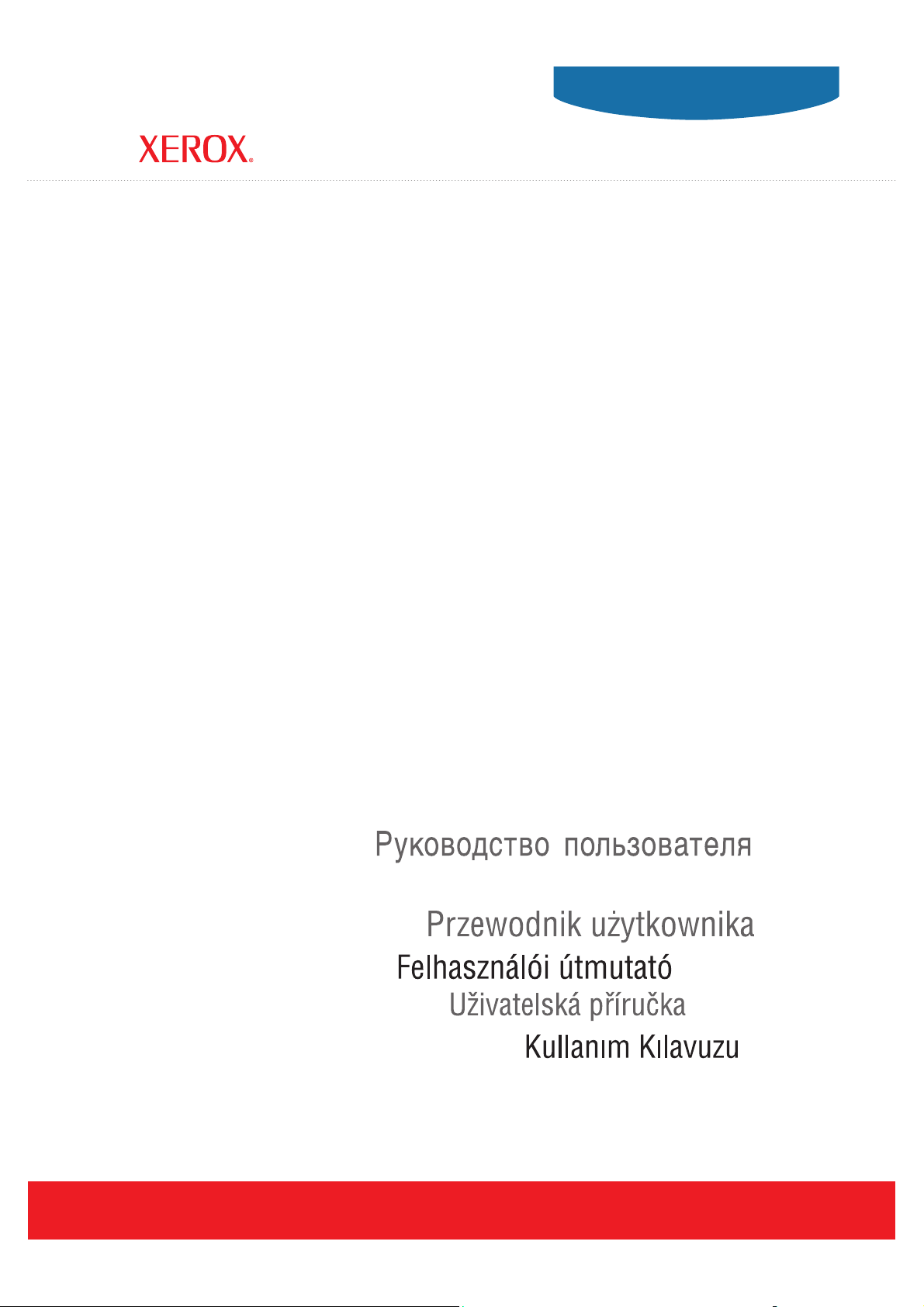
User Guide
Guide d’utilisation
Phaser® 5550
printer
Guida dell'utente
Benutzerhandbuch
Guía del usuario
Guia do Usuário
Gebruikershandleiding
Användarhandbok
Betjeningsvejledning
ǼȖȤİȚȡȓįȚȠȤȡȒıIJȘ
www.xerox.com/support
Page 2
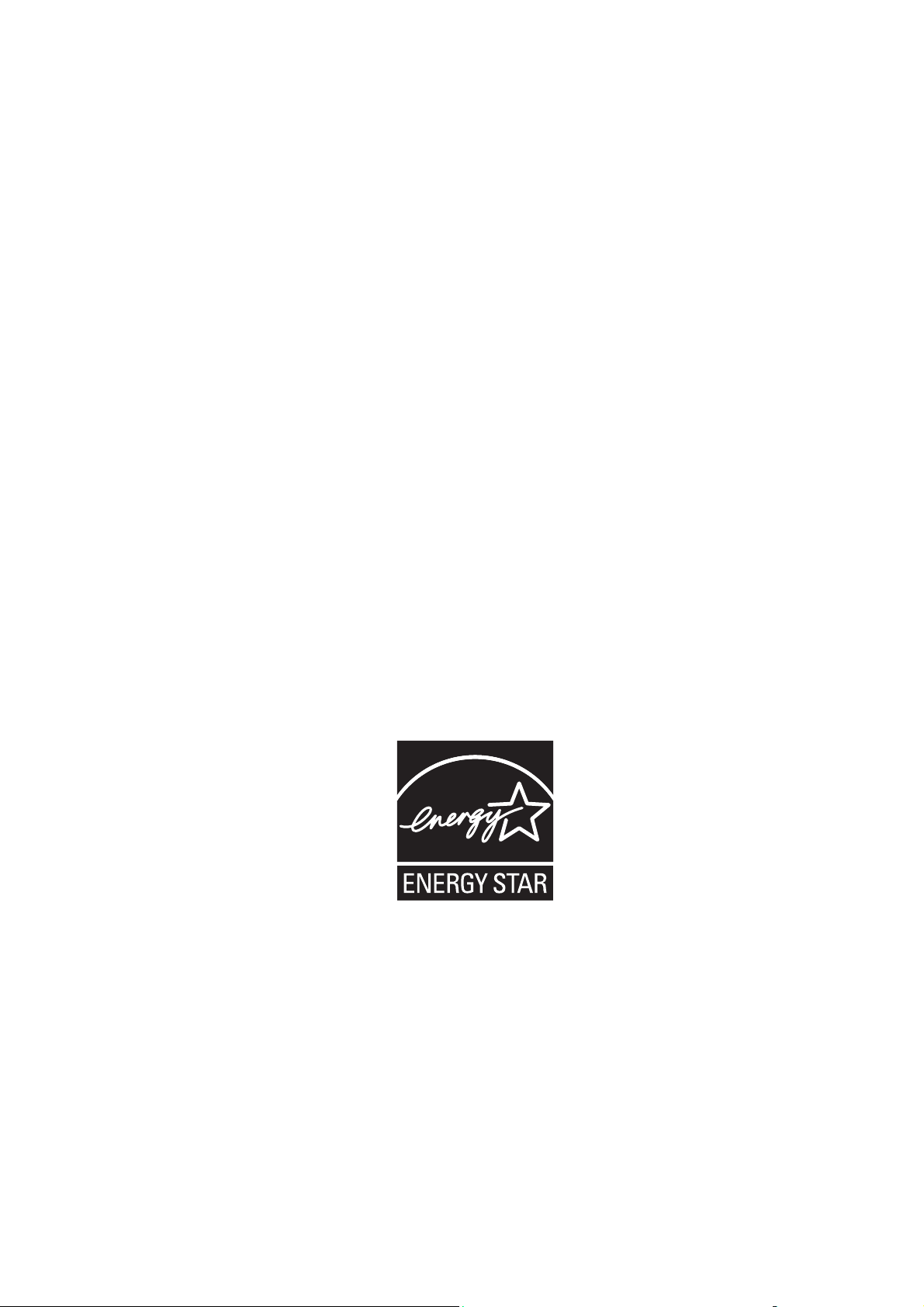
Πνευµατικά ∆ικαιώµατα © 2008 Xerox Corporation. Με επιφύλαξη παντός δικαιώµατος. Τα µη δηµοσιευµένα δικαιώµατα
προστατεύονται από το νόµο περί πνευµατικής ιδιοκτησίας των Ηνωµένων Πολιτειών. ∆εν επιτρέπεται η αναπαραγωγή υπό
οποιαδήποτε µορφή των περιεχοµένων της συγκεκριµένης δηµοσίευσης χωρίς την άδεια της Xerox Corporation.
Η παρούσα προστασία
πνευµατικών δικαιωµάτων περιλαµβάνει κάθε µορφή του υλικού που προστατεύεται από τη νοµοθεσία
περί πνευµατικής ιδιοκτησίας καθώς και τις πληροφορίες, η διάδοση των οποίων επιτρέπεται πλέον βάσει της ισχύουσας
νοµοθεσίας ή δικαστικών αποφάσεων ή διά της παρούσας, συµπεριλαµβανοµένου, χωρίς περιορισµό, του
υλικού που έχει
δηµιουργηθεί από τα προγράµµατα λογισµικού και τα οποία εµφανίζονται στην οθόνη, όπως π.χ. στιλ, πρότυπα, εικονίδια,
οθόνες, όψεις, κλπ.
Τα Xerox
®
, CentreDirect®, CentreWare®, Phaser®, PhaserSMART®, PrintingScout® και Wal k-Up® αποτελούν εµπορικά σήµατα
της Xerox Corporation στις Ηνωµένες Πολιτείες και/ή άλλες χώρες.
®
Τα Adobe Reader
, Adobe Type Manager®, ATM™, Flash ®, Macromedia®, Photoshop® και PostScript®αποτελούν εµπορικά
σήµατα της Adobe Systems Incorporated στις Ηνωµένες Πολιτείες και/ή άλλες χώρες.
®
Τα Apple
, AppleTalk®, Bonjour®, EtherTalk®, LaserWriter®, LocalTalk®, Macintosh®, Mac OS® και TrueType® είναι σήµατα
κατατεθέντα της Apple Computer, Inc. στις Ηνωµένες Πολιτείες ή/και σε άλλες χώρες.
®
Τα HP-GL
, HP-UX® και PCL® αποτελούν εµπορικά σήµατα της Hewlett-Packard Corporation στις Ηνωµένες Πολιτείες ή/και
σε άλλες χώρες.
®
Τα IBM
και AIX® αποτελούν εµπορικά σήµατα της International Business Machines Corporation στις Ηνωµένες Πολιτείες
ή/και σε άλλες χώρες.
®
Τα Microsoft
, Windows Vista™, Windows® και Windows Server® αποτελούν εµπορικά σήµατα της Microsoft Corporation στις
Ηνωµένες Πολιτείες και/ή άλλες χώρες.
®
Τα Novell
, Netware®, NDPS®, NDS®, Novell Directory Services®, IPX™ και Novell Distributed Print Services™αποτελούν
εµπορικά σήµατα της Novell, Incorporated στις Ηνωµένες Πολιτείες ή/και σε άλλες χώρες.
®
Το SGI
Τα Sun
IRIX® αποτελεί εµπορικό σήµα της Silicon Graphics, Inc.
SM
, Sun Microsystems™ και Solaris™ αποτελούν εµπορικά σήµατα της Sun Microsystems, Incorporated στις Ηνωµένες
Πολιτείες ή/και σε άλλες χώρες.
®
Το UNIX
αποτελεί εµπορικό σήµα στις Ηνωµένες Πολιτείες και σε άλλες χώρες που χορηγείται αποκλειστικά από την
X/Open Company Limited.
Ως συνεργάτης της E
NERGY STAR
Phaser 5550DT) είναι συµβατό µε τις οδηγίες της E
E
NERGY STAR είναι σήµατα κατατεθέντα στις ΗΠΑ.
®
, η Xerox Corporation έχει ορίσει ότι αυτό το προϊόν (µοντέλα Phaser 5550DN και
NERGY STAR σχετικά µε την εξοικονόµηση ενέργειας. Το σήµα και λογότυπο
Page 3
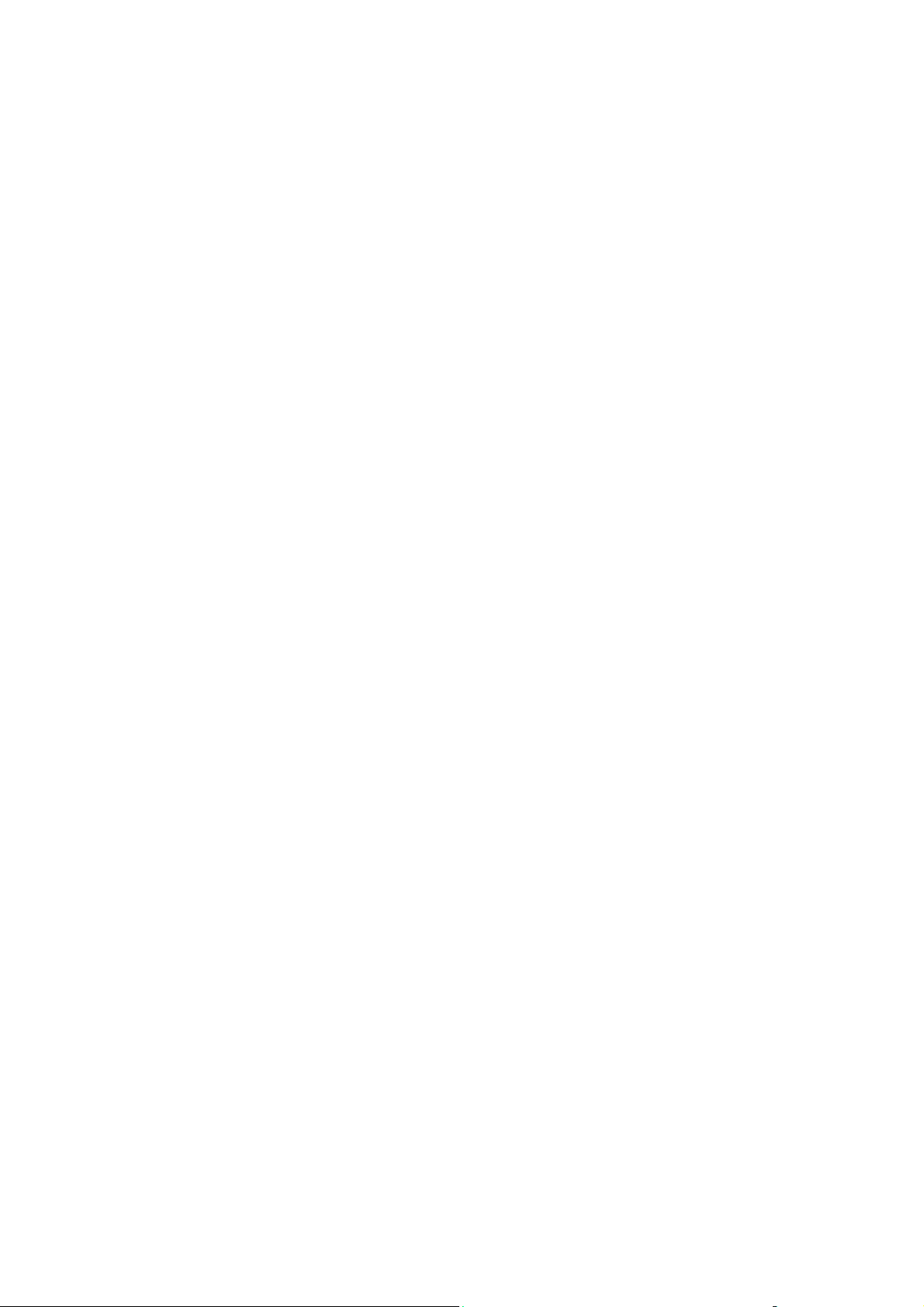
Περιεχόµενα
1 Ασφάλεια χρήστη
Ηλεκτρική ασφάλεια . . . . . . . . . . . . . . . . . . . . . . . . . . . . . . . . . . . . . . . . . . . . . . . . . . . . . . . 1-2
Ασφάλεια κατά τη χρήση λέιζερ . . . . . . . . . . . . . . . . . . . . . . . . . . . . . . . . . . . . . . . . . . . . . . 1-4
Ασφάλεια κατά τη συντήρηση . . . . . . . . . . . . . . . . . . . . . . . . . . . . . . . . . . . . . . . . . . . . . . . 1-5
Ασφάλεια κατά τη λειτουργία . . . . . . . . . . . . . . . . . . . . . . . . . . . . . . . . . . . . . . . . . . . . . . . . 1-6
Τοποθέτηση εκτυπωτή . . . . . . . . . . . . . . . . . . . . . . . . . . . . . . . . . . . . . . . . . . . . . . . . 1-6
Αποστάσεις εκτυπωτή. . . . . . . . . . . . . . . . . . . . . . . . . . . . . . . . . . . . . . . . . . . . . . . . . 1-6
Οδηγίες λειτουργίας . . . . . . . . . . . . . . . . . . . . . . . . . . . . . . . . . . . . . . . . . . . . . . . . . . 1-7
Οδηγίες ασφαλείας κατά την εκτύπωση . . . . . . . . . . . . . . . . . . . . . . . . . . . . . . . . . . . 1-7
Αναλώσιµα εκτυπωτή . . . . . . . . . . . . . . . . . . . . . . . . . . . . . . . . . . . . . . . . . . . . . . . . . 1-7
Μετακίνηση του εκτυπωτή . . . . . . . . . . . . . . . . . . . . . . . . . . . . . . . . . . . . . . . . . . . . . 1-8
Σύµβολα επάνω στο µηχάνηµα . . . . . . . . . . . . . . . . . . . . . . . . . . . . . . . . . . . . . . . . . . . . . . . 1-9
2 Λειτουργίες εκτυπωτή
Τα εξαρτήµατα του εκτυπωτή . . . . . . . . . . . . . . . . . . . . . . . . . . . . . . . . . . . . . . . . . . . . . . . . 2-2
Μπροστινή όψη. . . . . . . . . . . . . . . . . . . . . . . . . . . . . . . . . . . . . . . . . . . . . . . . . . . . . . 2-2
Πίσω όψη . . . . . . . . . . . . . . . . . . . . . . . . . . . . . . . . . . . . . . . . . . . . . . . . . . . . . . . . . . 2-3
Εσωτερικά εξαρτήµατα. . . . . . . . . . . . . . . . . . . . . . . . . . . . . . . . . . . . . . . . . . . . . . . . 2-3
Μοντέλα εκτυπωτή . . . . . . . . . . . . . . . . . . . . . . . . . . . . . . . . . . . . . . . . . . . . . . . . . . . . . . . . 2-4
Βασικές λειτουργίες . . . . . . . . . . . . . . . . . . . . . . . . . . . . . . . . . . . . . . . . . . . . . . . . . . 2-4
∆ιαθέσιµα µοντέλα . . . . . . . . . . . . . . . . . . . . . . . . . . . . . . . . . . . . . . . . . . . . . . . . . . . 2-5
Προαιρετικά εξαρτήµατα και αναβαθµίσεις . . . . . . . . . . . . . . . . . . . . . . . . . . . . . . . . 2-6
Πίνακας ελέγχου . . . . . . . . . . . . . . . . . . . . . . . . . . . . . . . . . . . . . . . . . . . . . . . . . . . . . . . . . . 2-7
Λειτουργίες πίνακα ελέγχου . . . . . . . . . . . . . . . . . . . . . . . . . . . . . . . . . . . . . . . . . . . . 2-7
∆ιάταξη πίνακα ελέγχου . . . . . . . . . . . . . . . . . . . . . . . . . . . . . . . . . . . . . . . . . . . . . . . 2-8
Εικονίδιο Εκτύπωσης . . . . . . . . . . . . . . . . . . . . . . . . . . . . . . . . . . . . . . . . . . . . . . . . . 2-8
Menu Map (Χάρτης µενού) . . . . . . . . . . . . . . . . . . . . . . . . . . . . . . . . . . . . . . . . . . . . 2-9
Information Pages (Σελίδες πληροφοριών). . . . . . . . . . . . . . . . . . . . . . . . . . . . . . . . . 2-9
Sample Pages (∆είγµατα σελίδων) . . . . . . . . . . . . . . . . . . . . . . . . . . . . . . . . . . . . . . . 2-9
Εκτυπωτής Phaser® 5550
i
Page 4
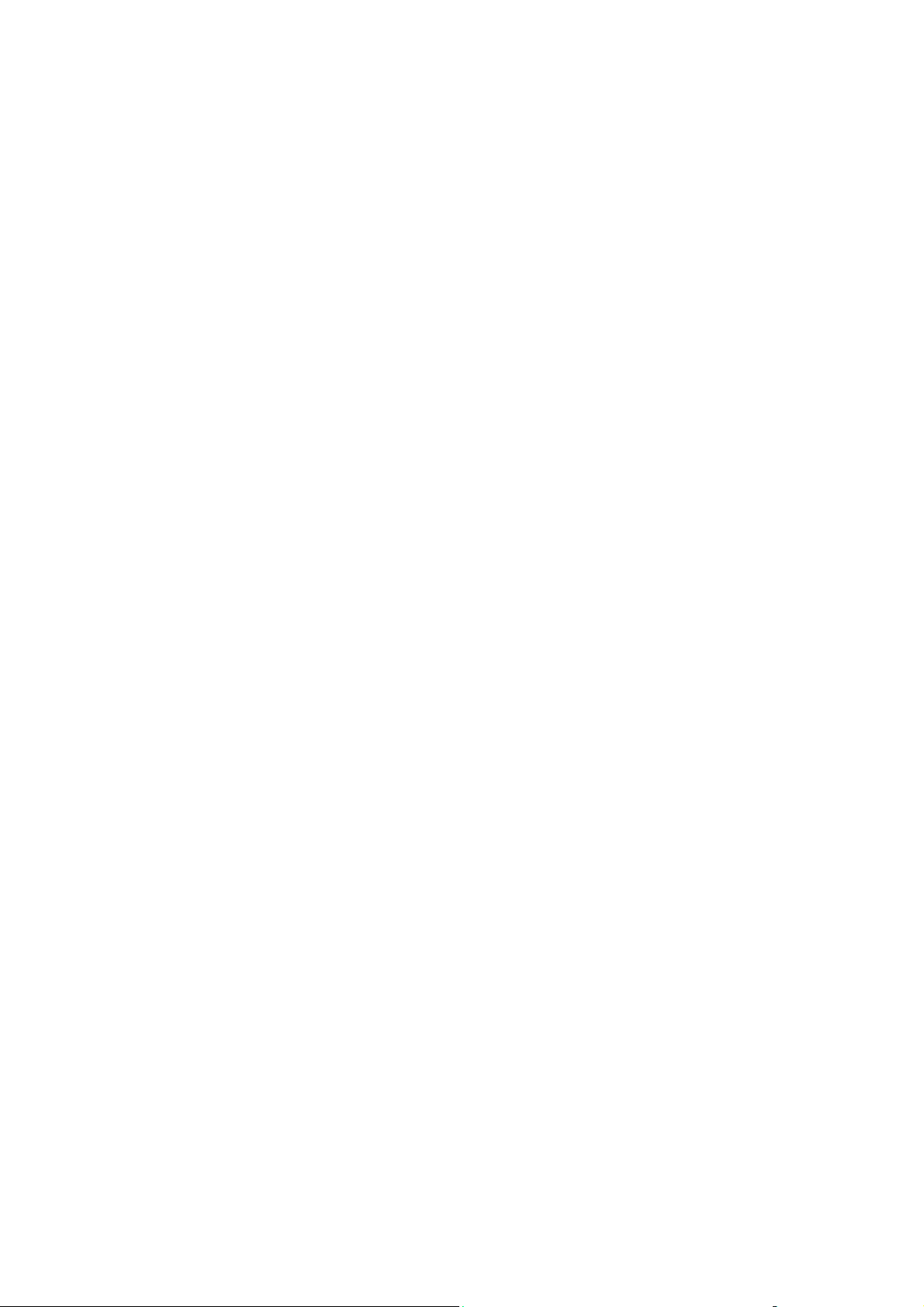
Περιεχόµενα
Γραµµατοσειρές. . . . . . . . . . . . . . . . . . . . . . . . . . . . . . . . . . . . . . . . . . . . . . . . . . . . . . . . . . 2-10
Είδη γραµµατοσειρών . . . . . . . . . . . . . . . . . . . . . . . . . . . . . . . . . . . . . . . . . . . . . . . . 2-10
Λήψη Γραµµατοσειρών . . . . . . . . . . . . . . . . . . . . . . . . . . . . . . . . . . . . . . . . . . . . . . 2-11
Εκτύπωση δειγµάτων γραµµατοσειρών . . . . . . . . . . . . . . . . . . . . . . . . . . . . . . . . . . 2-12
Περισσότερες πληροφορίες . . . . . . . . . . . . . . . . . . . . . . . . . . . . . . . . . . . . . . . . . . . . . . . . . 2-13
Πηγές. . . . . . . . . . . . . . . . . . . . . . . . . . . . . . . . . . . . . . . . . . . . . . . . . . . . . . . . . . . . . 2-13
Xerox Support Centre . . . . . . . . . . . . . . . . . . . . . . . . . . . . . . . . . . . . . . . . . . . . . . . . 2-14
3 Βασικά στοιχεία δικτύων
Επισκόπηση της αρχικής ρύθµισης και διαµόρφωσης δικτύου. . . . . . . . . . . . . . . . . . . . . . . 3-2
Επιλογή της µεθόδου σύνδεσης. . . . . . . . . . . . . . . . . . . . . . . . . . . . . . . . . . . . . . . . . . . . . . . 3-3
Σύνδεση µέσω Ethernet (συνιστάται) . . . . . . . . . . . . . . . . . . . . . . . . . . . . . . . . . . . . . 3-3
Σύνδεση µέσω USB . . . . . . . . . . . . . . . . . . . . . . . . . . . . . . . . . . . . . . . . . . . . . . . . . . 3-4
Σύνδεση µέσω παράλληλης θύρας . . . . . . . . . . . . . . . . . . . . . . . . . . . . . . . . . . . . . . . 3-4
∆ιαµόρφωση της διεύθυνσης δικτύου . . . . . . . . . . . . . . . . . . . . . . . . . . . . . . . . . . . . . . . . . . 3-5
∆ιευθύνσεις TCP/IP και IP . . . . . . . . . . . . . . . . . . . . . . . . . . . . . . . . . . . . . . . . . . . . . 3-5
Αυτόµατη ρύθµιση της διεύθυνσης IP του εκτυπωτή. . . . . . . . . . . . . . . . . . . . . . . . . 3-6
Μέθοδοι δυναµικής διευθέτησης για ρύθµιση της διεύθυνσης IP του εκτυπωτή. . . . 3-6
Μη αυτόµατη
ρύθµιση της διεύθυνσης IP του εκτυπωτή . . . . . . . . . . . . . . . . . . . . . . 3-9
Λογισµικό διαχείρισης εκτυπωτή . . . . . . . . . . . . . . . . . . . . . . . . . . . . . . . . . . . . . . . . . . . . 3-11
CentreWare Internet Services (IS) . . . . . . . . . . . . . . . . . . . . . . . . . . . . . . . . . . . . . . 3-11
CentreWare Web. . . . . . . . . . . . . . . . . . . . . . . . . . . . . . . . . . . . . . . . . . . . . . . . . . . . 3-12
∆ιαθέσιµοι οδηγοί εκτυπωτή. . . . . . . . . . . . . . . . . . . . . . . . . . . . . . . . . . . . . . . . . . . . . . . . 3-13
Windows 2000 ή µεταγενέστερα. . . . . . . . . . . . . . . . . . . . . . . . . . . . . . . . . . . . . . . . . . . . . 3-14
Προκαταρκτικά βήµατα . . . . . . . . . . . . . . . . . . . . . . . . . . . . . . . . . . . . . . . . . . . . . . 3-14
Βήµατα Γρήγορης Εγκατάστασης από το CD-ROM . . . . . . . . . . . . . . . . . . . . . . . . 3-14
Άλλες µέθοδοι εγκατάστασης . . . . . . . . . . . . . . . . . . . . . . . . . . . . . . . . . . . . . . . . . . 3-15
Εγκατάσταση από ∆ιακοµιστή µε Windows 64-Bit σε πελάτη 32-Bit . . . . . . . . . . 3-20
Αντιµετώπιση προβληµάτων για Windows 2000 ή µεταγενέστερα . . . . . . . . . . . . . 3-21
Macintosh OS X, Έκδοση 10.3 και µεταγενέστερη . . . . . . . . . . . . . . . . . . . . . . . . . . . . . . 3-23
Macintosh OS X, Έκδοση 10.3. . . . . . . . . . . . . . . . . . . . . . . . . . . . . . . . . . . . . . . . . 3-23
Macintosh OS X, Έκδοση 10.4. . . . . . . . . . . . . . . . . . . . . . . . . . . . . . . . . . . . . . . . . 3-25
Αντιµετώπιση προβληµάτων Macintosh
(Mac OS Χ, Έκδοση 10.3 και µεταγενέστερη) . . . . . . . . . . . . . . . . . . . . . . . . . . 3-27
UNIX (Linux) . . . . . . . . . . . . . . . . . . . . . . . . . . . . . . . . . . . . . . . . . . . . . . . . . . . . . . . . . . . 3-28
Βήµατα Γρήγορης Εγκατάστασης . . . . . . . . . . . . . . . . . . . . . . . . . . . . . . . . . . . . . . 3-28
Εκτυπωτής Phaser® 5550
ii
Page 5
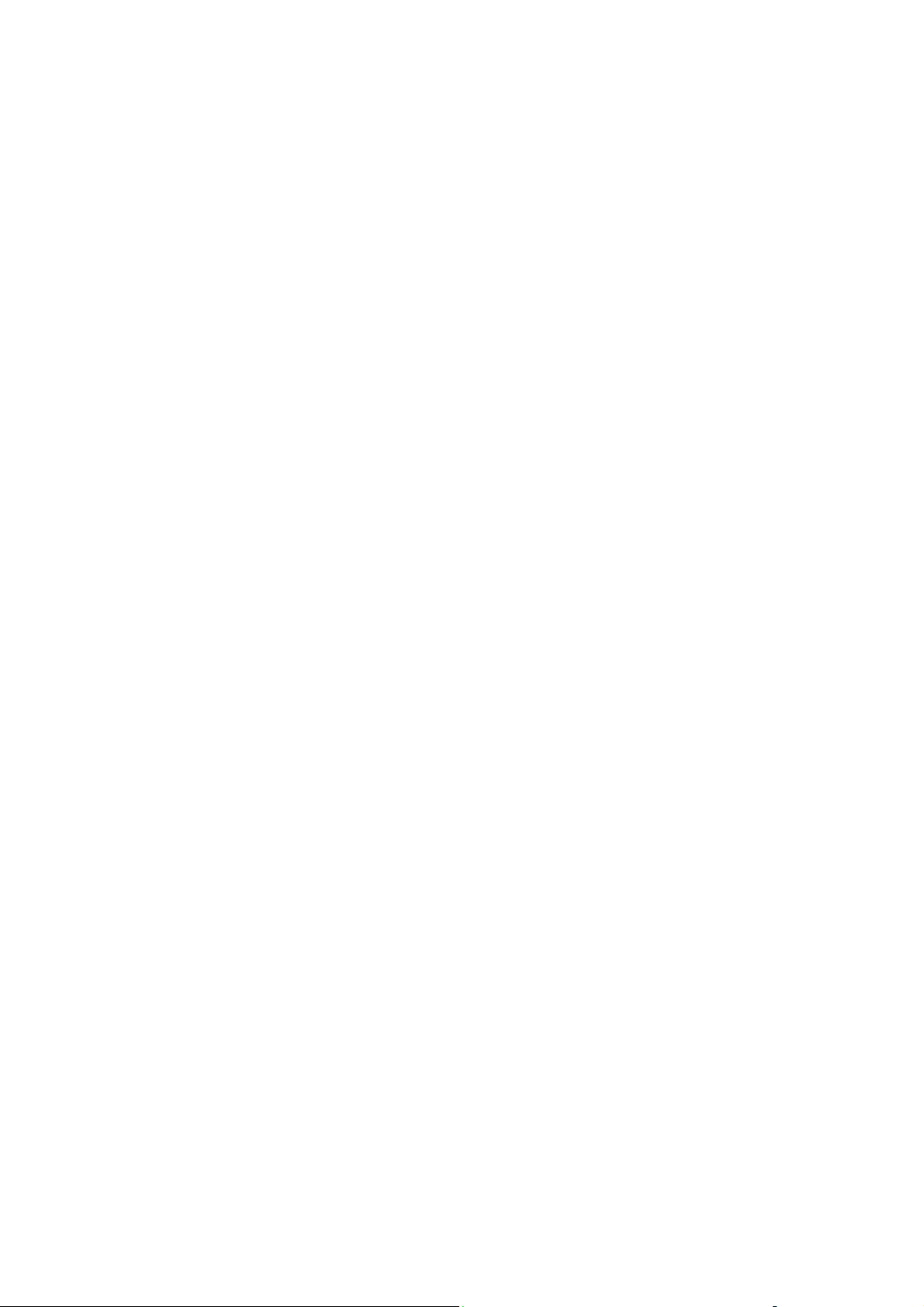
Περιεχόµενα
IPv6 . . . . . . . . . . . . . . . . . . . . . . . . . . . . . . . . . . . . . . . . . . . . . . . . . . . . . . . . . . . . . . . . . . . 3-30
Ενεργοποίηση του IPv6 . . . . . . . . . . . . . . . . . . . . . . . . . . . . . . . . . . . . . . . . . . . . . . 3-30
Ρύθµιση του κωδικού διασύνδεσης. . . . . . . . . . . . . . . . . . . . . . . . . . . . . . . . . . . . . . 3-31
Αυτόµατη ∆ιευθυνσιοδότηση . . . . . . . . . . . . . . . . . . . . . . . . . . . . . . . . . . . . . . . . . . 3-33
DHCPv6 . . . . . . . . . . . . . . . . . . . . . . . . . . . . . . . . . . . . . . . . . . . . . . . . . . . . . . . . . . 3-34
Χειροκίνητη ∆ιευθυνσιοδότηση . . . . . . . . . . . . . . . . . . . . . . . . . . . . . . . . . . . . . . . . 3-36
Προτεραιότητα ∆ιεύθυνσης . . . . . . . . . . . . . . . . . . . . . . . . . . . . . . . . . . . . . . . . . . . 3-37
4 Βασικά στοιχεία εκτύπωσης
Χαρτί και µέσα που υποστηρίζονται . . . . . . . . . . . . . . . . . . . . . . . . . . . . . . . . . . . . . . . . . . . 4-2
Οδηγίες για τη χρήση χαρτιού . . . . . . . . . . . . . . . . . . . . . . . . . . . . . . . . . . . . . . . . . . 4-2
Χαρτί το οποίο µπορεί να προκαλέσει βλάβη στον εκτυπωτή σας. . . . . . . . . . . . . . . 4-3
Οδηγίες αποθήκευσης χαρτιού . . . . . . . . . . . . . . . . . . . . . . . . . . . . . . . . . . . . . . . . . . 4-4
Μεγέθη και βάρος χαρτιού που υποστηρίζονται . . . . . . . . . . . . . . . . . . . . . . . . . . . . 4-4
Ρύθµιση δίσκων. . . . . . . . . . . . . . . . . . . . . . . . . . . . . . . . . . . . . . . . . . . . . . . . . . . . . . 4-8
Τροφοδοσία χαρτιού . . . . . . . . . . . . . . . . . . . . . . . . . . . . . . . . . . . . . . . . . . . . . . . . . . . . . . 4-10
Τροφοδοσία χαρτιού στον δίσκο 1 (MPT) για Εκτύπωση µίας όψης. . . . . . . . . . . . 4-10
Τροφοδοσία χαρτιού στους ∆ίσκους 2-5 για Εκτύπωση µίας όψης . . . . . . . . . . . . . 4-14
Τροφοδοσία χαρτιού στον ∆ίσκο
Τροφοδοσία χαρτιού στον δίσκο 1 (MPT) για Εκτύπωση 2 όψεων . . . . . . . . . . . . . 4-21
Τροφοδοσία χαρτιού στους ∆ίσκους 2-5 για Εκτύπωση 2 όψεων . . . . . . . . . . . . . . 4-25
Τροφοδοσία χαρτιού στον ∆ίσκο 6 για Εκτύπωση 2 όψεων . . . . . . . . . . . . . . . . . . 4-28
6 για Εκτύπωση µίας όψης . . . . . . . . . . . . . . . . . 4-18
Επιλογές εκτύπωσης . . . . . . . . . . . . . . . . . . . . . . . . . . . . . . . . . . . . . . . . . . . . . . . . . . . . . . 4-32
Παράγοντες που επηρεάζουν την απόδοση εκτύπωσης . . . . . . . . . . . . . . . . . . . . . . 4-32
Επιλογή προτιµήσεων εκτύπωσης (Windows) . . . . . . . . . . . . . . . . . . . . . . . . . . . . . 4-33
Επιλογές για Μεµονωµένη εργασία (Windows). . . . . . . . . . . . . . . . . . . . . . . . . . . . 4-33
Επιλογές για Μεµονωµένη εργασία (Macintosh) . . . . . . . . . . . . . . . . . . . . . . . . . . . 4-34
Εκτύπωση
Εκτύπωση σε ειδικά µέσα . . . . . . . . . . . . . . . . . . . . . . . . . . . . . . . . . . . . . . . . . . . . . . . . . . 4-37
Εκτύπωση σε ειδικό µέγεθος χαρτιού . . . . . . . . . . . . . . . . . . . . . . . . . . . . . . . . . . . . . . . . . 4-48
∆ηµιουργία ειδικών ειδών χαρτιού . . . . . . . . . . . . . . . . . . . . . . . . . . . . . . . . . . . . . . . . . . . 4-52
και στις δύο όψεις χαρτιού . . . . . . . . . . . . . . . . . . . . . . . . . . . . . . . . . . . . . . . . 4-35
Αυτόµατη εκτύπωση 2 όψεων . . . . . . . . . . . . . . . . . . . . . . . . . . . . . . . . . . . . . . . . . 4-35
Προτιµήσεις Βιβλιοδεσίας . . . . . . . . . . . . . . . . . . . . . . . . . . . . . . . . . . . . . . . . . . . . 4-35
Επιλογή εκτύπωσης 2 όψεων . . . . . . . . . . . . . . . . . . . . . . . . . . . . . . . . . . . . . . . . . . 4-36
Εκτύπωση διαφανειών . . . . . . . . . . . . . . . . . . . . . . . . . . . . . . . . . . . . . . . . . . . . . . . 4-37
Εκτύπωση φακέλων . . . . . . . . . . . . . . . . . . . . . . . . . . . . . . . . . . . . . . . . . . . . . . . . . 4-40
Εκτύπωση καρτ-ποστάλ . . . . . . . . . . . . . . . . . . . . . . . . . . . . . . . . . . . . . . . . . . . . . . 4-43
Εκτύπωση ετικετών. . . . . . . . . . . . . . . . . . . . . . . . . . . . . . . . . . . . . . . . . . . . . . . . . . 4-45
Οδηγίες . . . . . . . . . . . . . . . . . . . . . . . . . . . . . . . . . . . . . . . . . . . . . . . . . . . . . . . . . . . 4-48
Εκτύπωση σε ειδικό µέγεθος χαρτιού . . . . . . . . . . . . . . . . . . . . . . . . . . . . . . . . . . . . 4-49
Εκτυπωτής Phaser® 5550
iii
Page 6
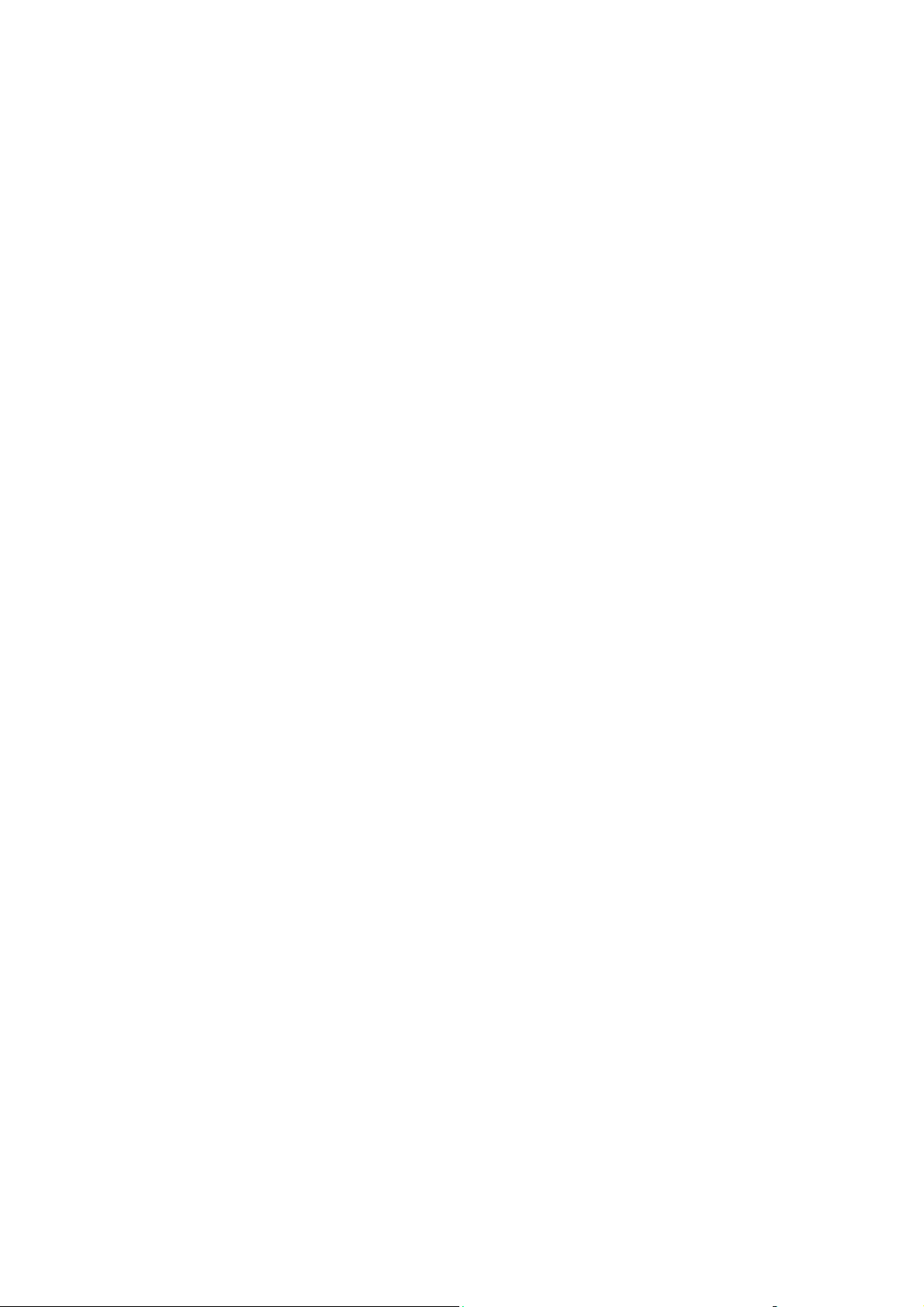
Περιεχόµενα
Χρήση του Συρραπτικού . . . . . . . . . . . . . . . . . . . . . . . . . . . . . . . . . . . . . . . . . . . . . . . . . . . 4-53
Επιλογές Συρραφής. . . . . . . . . . . . . . . . . . . . . . . . . . . . . . . . . . . . . . . . . . . . . . . . . . 4-53
Ενέργειες σε περίπτωση Μικρού αριθµού συρραπτικών . . . . . . . . . . . . . . . . . . . . . 4-53
Προσθήκη συρραπτικών . . . . . . . . . . . . . . . . . . . . . . . . . . . . . . . . . . . . . . . . . . . . . . 4-54
Χρήση του διατρητικού . . . . . . . . . . . . . . . . . . . . . . . . . . . . . . . . . . . . . . . . . . . . . . . . . . . . 4-57
Ρύθµιση της Προεπιλογής Οπών ∆ιάτρησης . . . . . . . . . . . . . . . . . . . . . . . . . . . . . . 4-58
Άδειασµα του ∆οχείου Απορριµµάτων ∆ιάτρησης . . . . . . . . . . . . . . . . . . . . . . . . . 4-59
Προηγµένες επιλογές. . . . . . . . . . . . . . . . . . . . . . . . . . . . . . . . . . . . . . . . . . . . . . . . . . . . . . 4-60
Εκτύπωση ∆ιαχωριστικών Σελίδων . . . . . . . . . . . . . . . . . . . . . . . . . . . . . . . . . . . . . 4-60
Εκτύπωση πολλών σελίδων σε ένα φύλλο (Πολλαπλά είδωλα). . . . . . . . . . . . . . . . 4-61
Εκτύπωση Φυλλαδίων . . . . . . . . . . . . . . . . . . . . . . . . . . . . . . . . . . . . . . . . . . . . . . . 4-62
Εκτύπωση Αρνητικών και
Κλιµάκωση . . . . . . . . . . . . . . . . . . . . . . . . . . . . . . . . . . . . . . . . . . . . . . . . . . . . . . . . 4-64
Εκτύπωση από άκρη σε άκρη . . . . . . . . . . . . . . . . . . . . . . . . . . . . . . . . . . . . . . . . . . 4-65
Εκτύπωση Υδατογραφηµάτων . . . . . . . . . . . . . . . . . . . . . . . . . . . . . . . . . . . . . . . . . 4-66
Εκτύπωση Συνοδευτικών Σελίδων . . . . . . . . . . . . . . . . . . . . . . . . . . . . . . . . . . . . . . 4-67
Ειδοποίηση ολοκλήρωσης εργασίας. . . . . . . . . . . . . . . . . . . . . . . . . . . . . . . . . . . . . 4-68
Εκτύπωση ή ∆ιαγραφή Ασφαλών, Προσωπικών, ∆οκιµαστικών και
Αποθηκευµένων Εργασιών Εκτύπωσης . . . . . . . . . . . . . . . . . . . . . . . . . . . . . . . 4-69
Κατοπτρικών Ειδώλων . . . . . . . . . . . . . . . . . . . . . . . . . 4-63
5 ∆ιαχείριση του εκτυπωτή σας
Ρυθµίσεις εκτυπωτή. . . . . . . . . . . . . . . . . . . . . . . . . . . . . . . . . . . . . . . . . . . . . . . . . . . . . . . . 5-2
Πρόσβαση Εξοικονόµησης ενέργειας. . . . . . . . . . . . . . . . . . . . . . . . . . . . . . . . . . . . . 5-2
Επιλογή Μονάδων Εξόδου . . . . . . . . . . . . . . . . . . . . . . . . . . . . . . . . . . . . . . . . . . . . . 5-3
Πρόσβαση στη Σελίδα Έναρξης . . . . . . . . . . . . . . . . . . . . . . . . . . . . . . . . . . . . . . . . . 5-4
Χρονικό Περιθώριο Τοποθέτησης Χαρτιού . . . . . . . . . . . . . . . . . . . . . . . . . . . . . . . . 5-5
Επιλογή Ρυθµίσεων ∆ίσκου . . . . . . . . . . . . . . . . . . . . . . . . . . . . . . . . . . . . . . . . . . . . 5-6
Αλλαγή Γλώσσας Εκτυπωτή. . . . . . . . . . . . . . . . . . . . . . . . . . . . . . . . . . . . . . . . . . . . 5-8
Ασφάλεια Εκτυπωτή . . . . . . . . . . . . . . . . . . . . . . . . . . . . . . . . . . . . . . . . . . . . . . . . . . . . . . . 5-9
Επιλογή Ρυθµίσεων ∆ιαχειριστή. . . . . . . . . . . . . . . . . . . . . . . . . . . . . . . . . . . . . . . . 5-10
Επιλογή Ρυθµίσεων Ασφαλείας Εκτύπωσης . . . . . . . . . . . . . . . . . . . . . . . . . . . . . . 5-11
∆ιαµόρφωση HTTPS . . . . . . . . . . . . . . . . . . . . . . . . . . . . . . . . . . . . . . . . . . . . . . . . 5-11
∆ιαχείριση Πιστοποιητικών . . . . . . . . . . . . . . . . . . . . . . . . . . . . . . . . . . . . . . . . . . . 5-11
∆ιαµόρφωση 802.1Χ. . . . . . . . . . . . . . . . . . . . . . . . . . . . . . . . . . . . . . . . . . . . . . . . . 5-12
Κλείδωµα των Μενού του Πίνακα Ελέγχου . . . . . . . . . . . . . . . . . . . . . . . . . . . . . . . 5-12
Ανάλυση
Χρήσης Εκτυπωτή . . . . . . . . . . . . . . . . . . . . . . . . . . . . . . . . . . . . . . . . . . . . . . . . 5-13
Λογιστικά στοιχεία εργασιών . . . . . . . . . . . . . . . . . . . . . . . . . . . . . . . . . . . . . . . . . . 5-13
Αναφορές Προφίλ Χρήσης . . . . . . . . . . . . . . . . . . . . . . . . . . . . . . . . . . . . . . . . . . . . 5-14
Ειδοποιήσεις MaiLinX . . . . . . . . . . . . . . . . . . . . . . . . . . . . . . . . . . . . . . . . . . . . . . . 5-15
Εργαλείο Ανάλυσης Χρήσης Xerox . . . . . . . . . . . . . . . . . . . . . . . . . . . . . . . . . . . . . 5-16
Εκτυπωτής Phaser® 5550
iv
Page 7
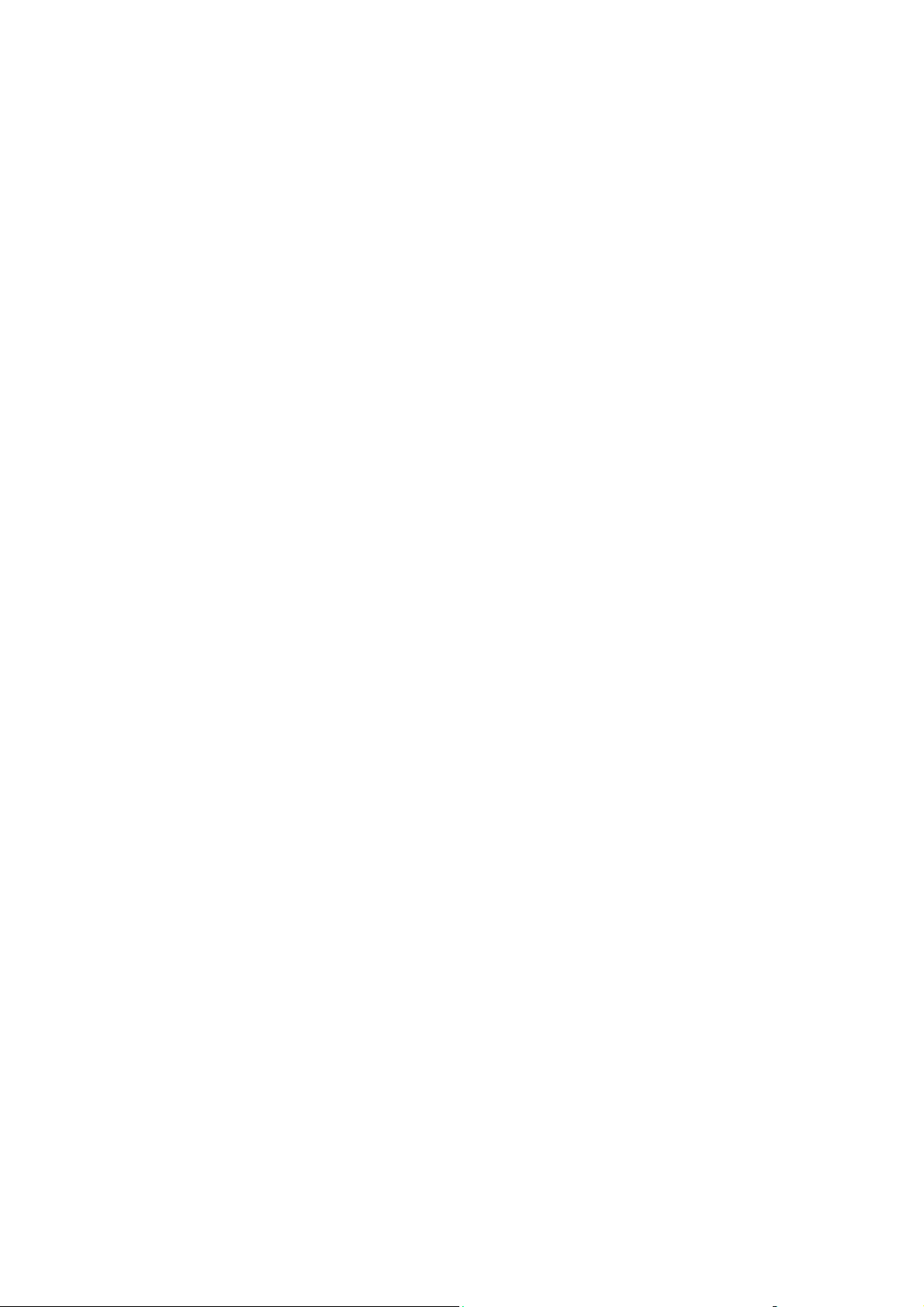
6 Αντιµετώπιση προβληµάτων
Εργαλεία Αυτόµατης ∆ιάγνωσης . . . . . . . . . . . . . . . . . . . . . . . . . . . . . . . . . . . . . . . . . . . . . 6-2
Τεχνική υποστήριξη PhaserSMART. . . . . . . . . . . . . . . . . . . . . . . . . . . . . . . . . . . . . . 6-2
Ειδοποιήσεις PrintingScout. . . . . . . . . . . . . . . . . . . . . . . . . . . . . . . . . . . . . . . . . . . . . 6-2
Εκκαθάριση εµπλοκών χαρτιού. . . . . . . . . . . . . . . . . . . . . . . . . . . . . . . . . . . . . . . . . . . . . . . 6-3
Εµπλοκή στο A . . . . . . . . . . . . . . . . . . . . . . . . . . . . . . . . . . . . . . . . . . . . . . . . . . . . . . 6-4
Εµπλοκή στο B . . . . . . . . . . . . . . . . . . . . . . . . . . . . . . . . . . . . . . . . . . . . . . . . . . . . . . 6-6
Εµπλοκή στο B και στο C . . . . . . . . . . . . . . . . . . . . . . . . . . . . . . . . . . . . . . . . . . . . . . 6-8
Εµπλοκή στο C . . . . . . . . . . . . . . . . . . . . . . . . . . . . . . . . . . . . . . . . . . . . . . . . . . . . . 6-12
Εµπλοκή στο D . . . . . . . . . . . . . . . . . . . . . . . . . . . . . . . . . . . . . . . . . . . . . . . . . . . . . 6-15
Εµπλοκή στο D και στο A. . . . . . . . . . . . . . . . . . . . . . . . . . . . . . . . . . . . . . . . . . . . . 6-16
Εµπλοκή στο E . . . . . . . . . . . . . . . . . . . . . . . . . . . . . . . . . . . . . . . . . . . . . . . . . . . . . 6-19
Εµπλοκή στο F . . . . . . . . . . . . . . . . . . . . . . . . . . . . . . . . . . . . . . . . . . . . . . . . . . . . . 6-22
Εµπλοκή στο G . . . . . . . . . . . . . . . . . . . . . . . . . . . . . . . . . . . . . . . . . . . . . . . . . . . . . 6-23
Εµπλοκή στο H . . . . . . . . . . . . . . . . . . . . . . . . . . . . . . . . . . . . . . . . . . . . . . . . . . . . . 6-25
Εµπλοκή στον Επάνω ∆ίσκο του
Εµπλοκή µεγέθους χαρτιού στο ∆ίσκο 1 (MPT) . . . . . . . . . . . . . . . . . . . . . . . . . . . 6-27
Εµπλοκή µεγέθους χαρτιού στους ∆ίσκους 2-5 . . . . . . . . . . . . . . . . . . . . . . . . . . . . 6-30
Εµπλοκή µεγέθους χαρτιού στο ∆ίσκο 6 . . . . . . . . . . . . . . . . . . . . . . . . . . . . . . . . . 6-34
Εµπλοκή στο ∆ίσκο 2, 3, 4 ή 5 . . . . . . . . . . . . . . . . . . . . . . . . . . . . . . . . . . . . . . . . . 6-37
Εµπλοκή στον δίσκο 1 (MPT) . . . . . . . . . . . . . . . . . . . . . . . . . . . . . . . . . . . . . . . . . 6-39
Εµπλοκή στο ∆ίσκο 2 και τη Θύρα A. . . . . . . . . . . . . . . . . . . . . . . . . . . . . . . . . . . . 6-42
Εµπλοκή στο ∆ίσκο 3 και τη Θύρα B . . . . . . . . . . . . . . . . . . . . . . . . . . . . . . . . . . . . 6-46
Εµπλοκή στο ∆ίσκο 4 ή 5 και τη
Εµπλοκή στο ∆ίσκο 6 . . . . . . . . . . . . . . . . . . . . . . . . . . . . . . . . . . . . . . . . . . . . . . . . 6-56
Ταξινοµητή . . . . . . . . . . . . . . . . . . . . . . . . . . . . . 6-26
Θύρα C. . . . . . . . . . . . . . . . . . . . . . . . . . . . . . . . . 6-51
Προβλήµατα στην Ποιότητα εκτύπωσης . . . . . . . . . . . . . . . . . . . . . . . . . . . . . . . . . . . . . . 6-59
Ξεθωριασµένη εκτύπωση . . . . . . . . . . . . . . . . . . . . . . . . . . . . . . . . . . . . . . . . . . . . . 6-59
Λευκές εκτυπώσεις . . . . . . . . . . . . . . . . . . . . . . . . . . . . . . . . . . . . . . . . . . . . . . . . . . 6-60
Μαύρες εκτυπώσεις . . . . . . . . . . . . . . . . . . . . . . . . . . . . . . . . . . . . . . . . . . . . . . . . . 6-61
Κενά οριζόντιων γραµµών . . . . . . . . . . . . . . . . . . . . . . . . . . . . . . . . . . . . . . . . . . . . 6-62
Κενά κάθετων γραµµών . . . . . . . . . . . . . . . . . . . . . . . . . . . . . . . . . . . . . . . . . . . . . . 6-63
Οριζόντιες σκούρες λωρίδες . . . . . . . . . . . . . . . . . . . . . . . . . . . . . . . . . . . . . . . . . . . 6-64
Κάθετες σκούρες λωρίδες . . . . . . . . . . . . . . . . . . . . . . . . . . . . . . . . . . . . . . . . . . . . . 6-64
Μαύρες κηλίδες ή σηµάδια . . . . . . . . . . . . . . . . . . . . . . . . . . . . . . . . . . . . . . . . . . . . 6-65
Το είδωλο δεν έχει υποστεί τήξη, ή έχει υποστεί µερική τήξη . . . . . . . . . . . . . . . . . 6-66
Εκτυπώσεις µε πτυχώσεις . . . . . . . . . . . . . . . . . . . . . . . . . . . . . . . . . . . . . . . . . . . . . 6-67
εκτυπώσεις . . . . . . . . . . . . . . . . . . . . . . . . . . . . . . . . . . . . . . . . . . . . . . . . . . . 6-67
Θολές
∆ιάσπαρτα κενά . . . . . . . . . . . . . . . . . . . . . . . . . . . . . . . . . . . . . . . . . . . . . . . . . . . . 6-68
Επαναλαµβανόµενες ατέλειες. . . . . . . . . . . . . . . . . . . . . . . . . . . . . . . . . . . . . . . . . . 6-69
Εκτυπωτής Phaser® 5550
v
Page 8
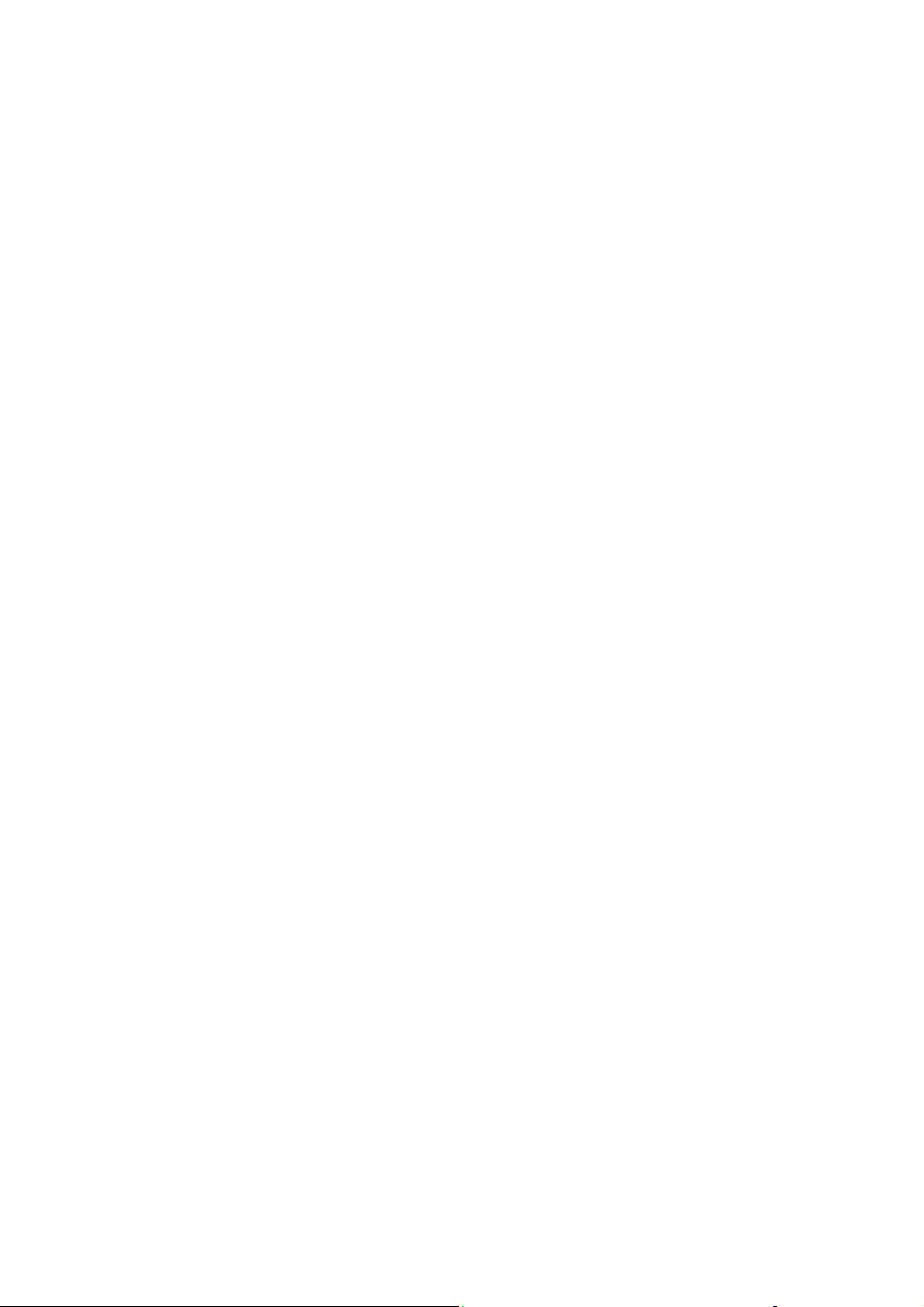
Περιεχόµενα
Μηνύµατα πίνακα ελέγχου . . . . . . . . . . . . . . . . . . . . . . . . . . . . . . . . . . . . . . . . . . . . . . . . . 6-70
Μηνύµατα κατάστασης. . . . . . . . . . . . . . . . . . . . . . . . . . . . . . . . . . . . . . . . . . . . . . . 6-70
Σφάλµατα και Προειδοποιήσεις . . . . . . . . . . . . . . . . . . . . . . . . . . . . . . . . . . . . . . . . 6-71
Επιπλέον πηγές . . . . . . . . . . . . . . . . . . . . . . . . . . . . . . . . . . . . . . . . . . . . . . . . . . . . . . . . . . 6-72
7 Συντήρηση
Καθαρισµός του εκτυπωτή . . . . . . . . . . . . . . . . . . . . . . . . . . . . . . . . . . . . . . . . . . . . . . . . . . 7-2
Καθαρισµός του εκτυπωτή εξωτερικά . . . . . . . . . . . . . . . . . . . . . . . . . . . . . . . . . . . . 7-2
Καθαρισµός του εκτυπωτή εσωτερικά . . . . . . . . . . . . . . . . . . . . . . . . . . . . . . . . . . . . 7-2
Αναλώσιµα . . . . . . . . . . . . . . . . . . . . . . . . . . . . . . . . . . . . . . . . . . . . . . . . . . . . . . . . . . . . . . 7-3
Αναλώσιµα . . . . . . . . . . . . . . . . . . . . . . . . . . . . . . . . . . . . . . . . . . . . . . . . . . . . . . . . . 7-3
Προϊόντα τακτικής συντήρησης . . . . . . . . . . . . . . . . . . . . . . . . . . . . . . . . . . . . . . . . . 7-3
Τρόποι Χρήσης από τον Πελάτη. . . . . . . . . . . . . . . . . . . . . . . . . . . . . . . . . . . . . . . . . 7-4
Μετακίνηση και επανασυσκευασία του εκτυπωτή . . . . . . . . . . . . . . . . . . . . . . . . . . . . . . . . 7-5
Προφυλάξεις για τη µετακίνηση του εκτυπωτή . . . . . . . . . . . . . . . . . . . . . . . . . . . . . 7-5
Μετακίνηση του εκτυπωτή εντός του γραφείου . . . . . . . . . . . . . . . . . . . . . . . . . . . . . 7-6
Προετοιµασία του εκτυπωτή για µεταφορά . . . . . . . . . . . . . . . . . . . . . . . . . . . . . . . . 7-6
A Τεχνικά χαρακτηριστικά εκτυπωτή
B Ρυθµιστικά στοιχεία
C Ανακύκλωση και απόρριψη του εκτυπωτή
Ευρετήριο
Εκτυπωτής Phaser® 5550
vi
Page 9
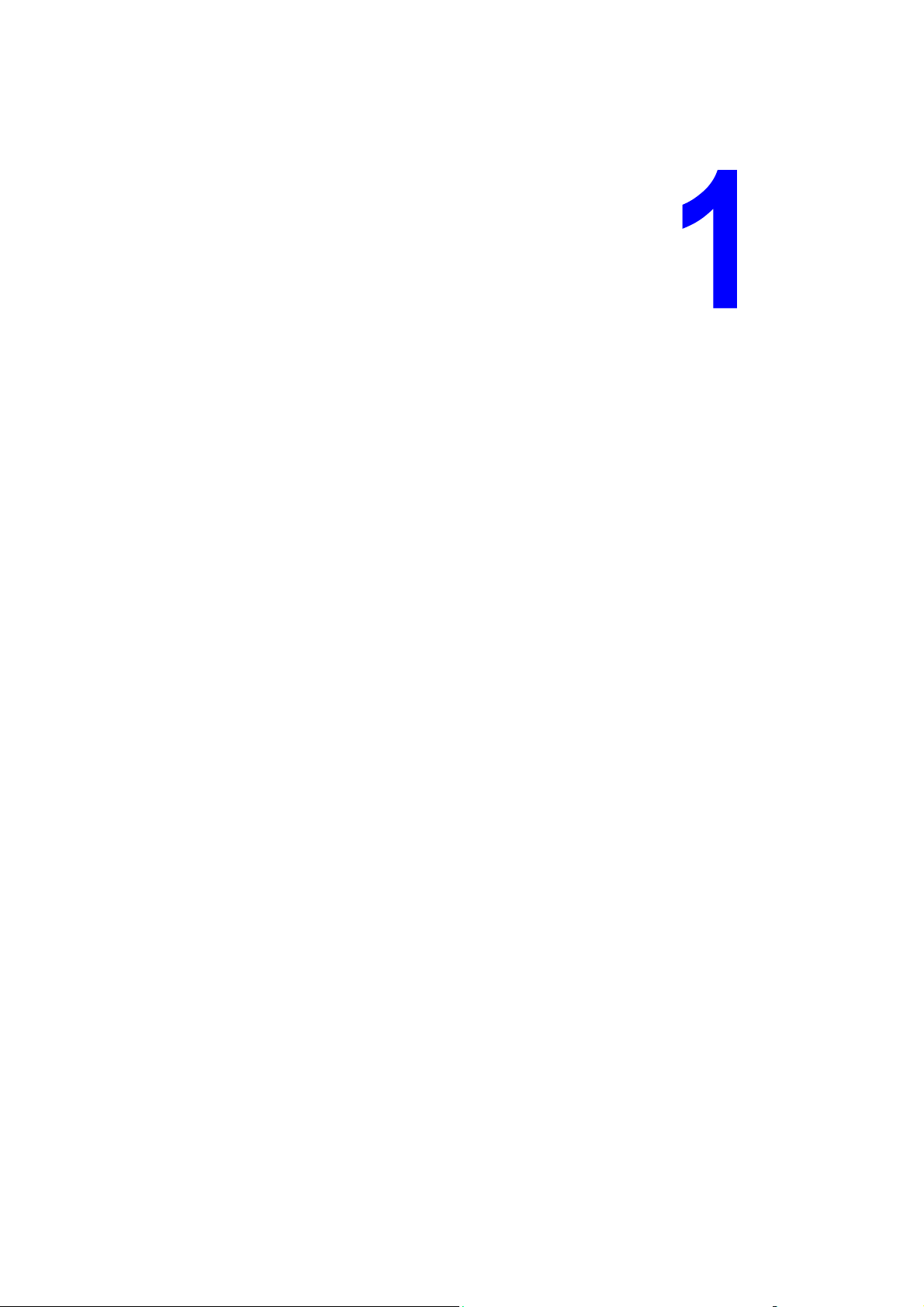
Ασφάλεια χρήστη
Αυτό το κεφάλαιο περιλαµβάνει:
■ Ηλεκτρική ασφάλεια στη σελίδα 1-2
■ Ασφάλεια κατά τη χρήση λέιζερ στη σελίδα 1-4
■ Ασφάλεια κατά τη συντήρηση στη σελίδα 1-5
■ Ασφάλεια κατά τη λειτουργία στη σελίδα 1-6
■ Σύµβολα επάνω στο µηχάνηµα στη σελίδα 1-9
Ο εκτυπωτής σας και τα συνιστώµενα αναλώσιµα έχουν σχεδιαστεί και δοκιµαστεί σύµφωνα
µε αυστηρές προδιαγραφές ασφαλείας. Η προσοχή στις πληροφορίες αυτού του κεφαλαίου
εξασφαλίζει την ασφαλή λειτουργία, σε κάθε περίπτωση, του εκτυπωτή σας.
Εκτυπωτής Phaser® 5550
1-1
Page 10
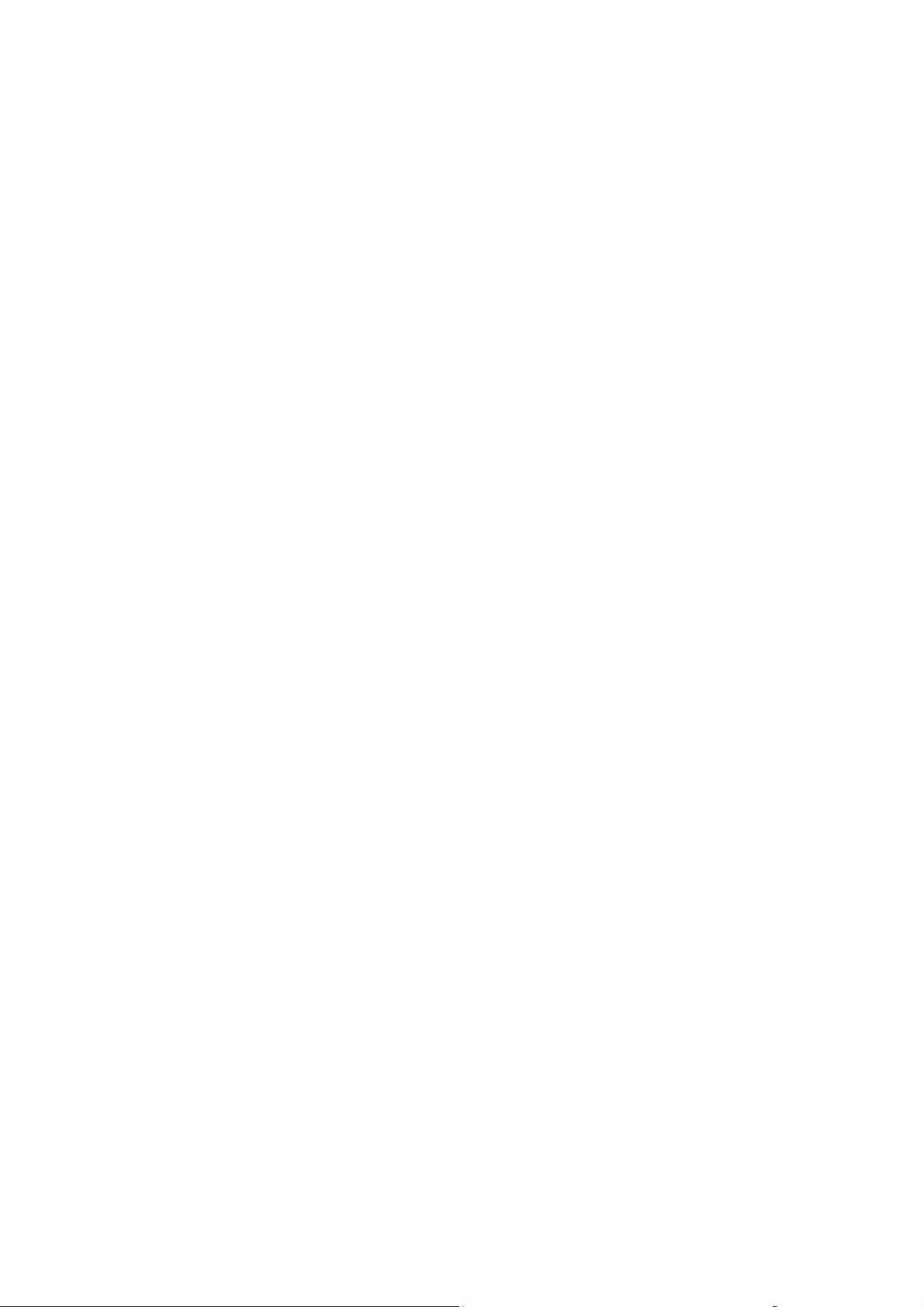
Ηλεκτρική ασφάλεια
Ηλεκτρική ασφάλεια
■ Χρησιµοποιήστε το καλώδιο τροφοδοσίας που συνοδεύει τον εκτυπωτή σας.
■ Συνδέστε απευθείας το καλώδιο τροφοδοσίας µε µία κατάλληλα γειωµένη πρίζα. Σε
περίπτωση που δεν γνωρίζετε αν µια πρίζα είναι γειωµένη, ζητήστε από έναν ηλεκτρολόγο
να κάνει έλεγχο της πρίζας.
■ Μην χρησιµοποιείτε ρευµατολήπτη που διαθέτει πόλο γείωσης για να συνδέσετε τον
εκτυπωτή σας σε πρίζα χωρίς τερµατική διάταξη γείωσης.
■ Μην χρησιµοποιείτε προέκταση καλωδίου ή πολύπριζο.
Προειδοποίηση: Η κατάλληλη γείωση του εκτυπωτή θα αποτρέψει πιθανό ενδεχόµενο
ηλεκτροπληξίας. Τα ηλεκτρικά προϊόντα πιθανόν να αποδειχθούν επικίνδυνα αν δεν τα
χειρίζεστε σωστά.
■ Αποφύγετε την τοποθεσία του εκτυπωτή σε χώρο όπου το καλώδιο τροφοδοσίας του θα
εµποδίζει την ασφαλή κυκλοφορία των ανθρώπων.
■ Μην τοποθετείτε αντικείµενα επάνω στο καλώδιο τροφοδοσίας.
■ Μην φράσσετε τις οπές εξαερισµού. Αυτές οι οπές αποτρέπουν την υπερθέρµανση
του εκτυπωτή.
■ Μην ρίχνετε συνδετήρες ή συρραπτικά στον εκτυπωτή.
Προειδοποίηση: Μην τοποθετείτε αντικείµενα σε υποδοχές ή οπές του εκτυπωτή. Η
επαφή µε το σηµείο όπου παρέχεται ρεύµα ή µε το σηµείο γείωσης ενός εξαρτήµατος
πιθανόν να έχει ως αποτέλεσµα την εκδήλωση πυρκαγιάς ή την ηλεκτροπληξία.
Αν παρατηρήσετε
ασυνήθιστους ήχους ή οσµές:
1. Απενεργοποιήστε αµέσως τον εκτυπωτή.
2. Αποσυνδέστε το καλώδιο τροφοδοσίας από την πρίζα.
3. Καλέστε τον εξουσιοδοτηµένο αντιπρόσωπο τεχνικής υποστήριξης για να διορθώσει
το πρόβληµα.
Το καλώδιο τροφοδοσίας είναι συνδεδεµένο στο πίσω µέρος του εκτυπωτή. Αν είναι
απαραίτητο να αποκόψετε κάθε ηλεκτρική παροχή προς
τον εκτυπωτή, αποσυνδέστε το
καλώδιο τροφοδοσίας από την πρίζα.
Προειδοποίηση: Μην αφαιρείτε καλύµµατα ή διατάξεις ασφαλείας εάν αυτά είναι
βιδωµένα, εκτός και αν εγκαθιστάτε προαιρετικό εξοπλισµό και έχετε συγκεκριµένες οδηγίες
για κάτι τέτοιο. Όταν εκτελούνται τέτοιου είδους εγκαταστάσεις, ο κεντρικός διακόπτης
λειτουργίας πρέπει να είναι απενεργοποιηµ
ένος (OFF). Εκτός από τον προαιρετικό εξοπλισµό
που µπορεί να εγκαταστήσει ο ίδιος ο χρήστης, δεν υπάρχουν άλλα εξαρτήµατα πίσω από
αυτά τα καλύµµατα, τα οποία να µπορείτε να συντηρήσετε ή επιδιορθώσετε.
Προειδοποίηση: Για την επίτευξη µέγιστων επιδόσεων αφήνετε τον εκτυπωτή σε
λειτουργία. ∆εν αποτελεί κίνδυνο.
Εκτυπωτής Phaser® 5550
1-2
Page 11
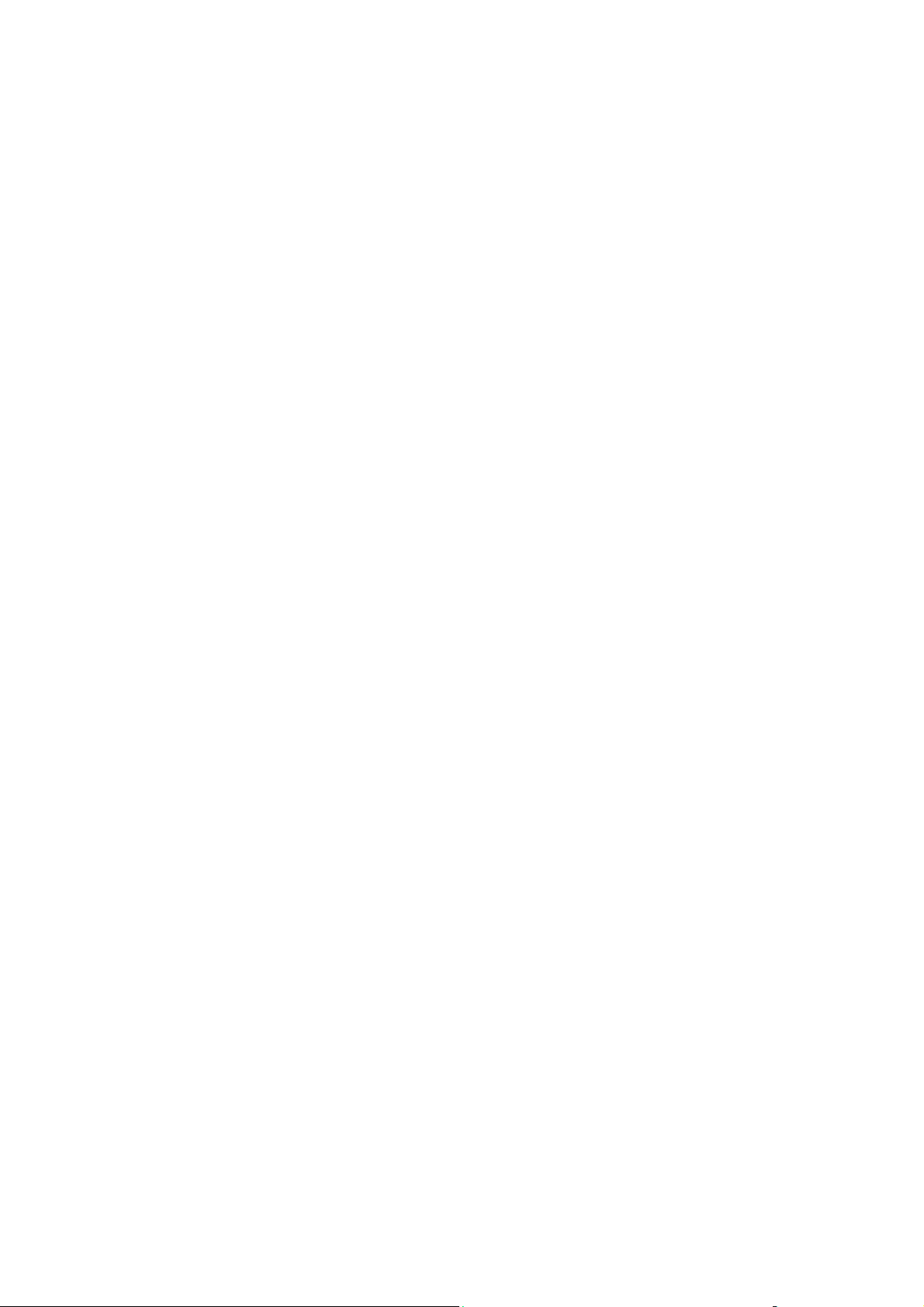
Τα ακόλουθα αποτελούν απειλή για την ασφάλειά σας:
■ Το καλώδιο τροφοδοσίας είναι φθαρµένο ή ξεφτισµένο.
■ Χύθηκε υγρό µέσα στον εκτυπωτή.
■ Ο εκτυπωτής ήρθε σε επαφή µε νερό.
Εάν προκύψει οποιοδήποτε από τα παρακάτω:
1. Απενεργοποιήστε αµέσως τον εκτυπωτή.
2. Αποσυνδέστε το καλώδιο τροφοδοσίας από την πρίζα.
3. Καλέστε έναν εξουσιοδοτηµένο αντιπρόσωπο τεχνικής υποστήριξης.
Ηλεκτρική ασφάλεια
Εκτυπωτής Phaser® 5550
1-3
Page 12
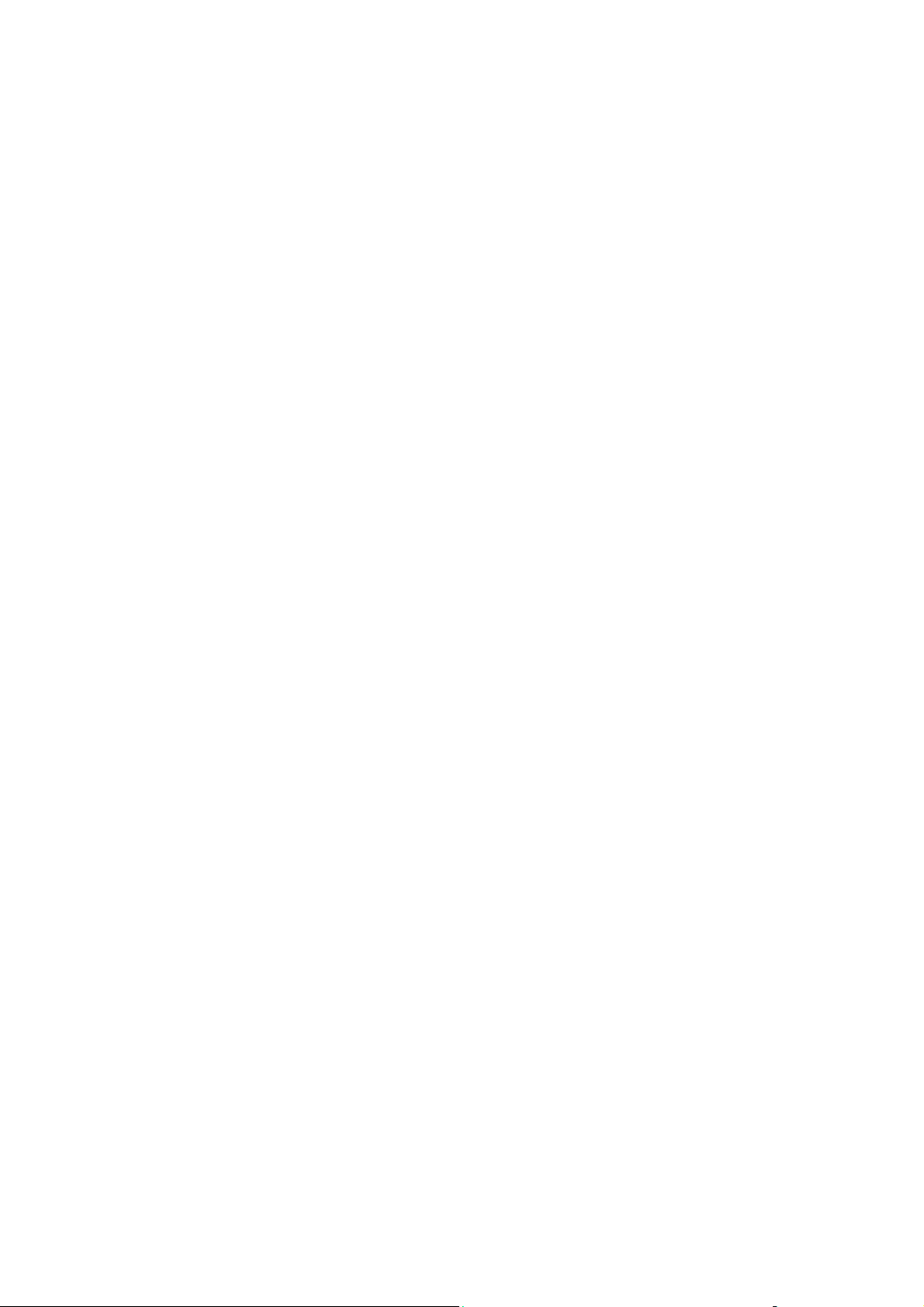
Ασφάλεια κατά τη χρήση λέιζερ
Ασφάλεια κατά τη χρήση λέιζερ
Όσον αφορά τις ακτίνες λέιζερ, ο συγκεκριµένος εκτυπωτής ακολουθεί τα πρότυπα
λειτουργίας συσκευών λέιζερ που ορίζουν κυβερνητικοί, εθνικοί και διεθνείς φορείς και έχει
πιστοποιηθεί ως Προϊόν Λέιζερ κλάσεως 1. Ο εκτυπωτής δεν εκπέµπει βλαβερή ακτινοβολία
δεδοµένου ότι η ακτίνα είναι απόλυτα έγκλειστη σε όλα τα στάδια της λειτουργίας και
συντήρησής του από τον πελάτη.
Εκτυπωτής Phaser® 5550
1-4
Page 13
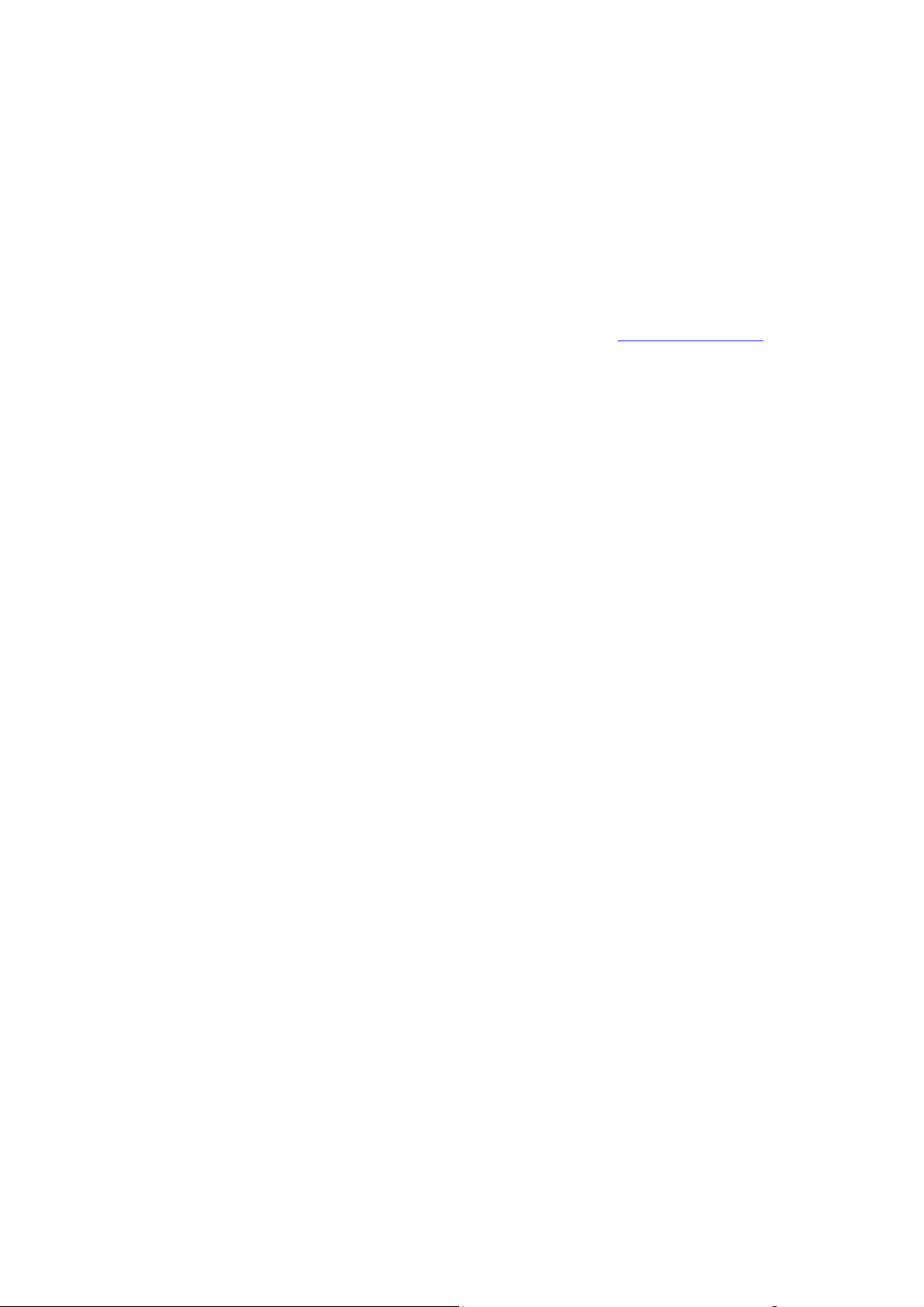
Ασφάλεια κατά τη συντήρηση
Ασφάλεια κατά τη συντήρηση
■ Μην επιχειρείτε διαδικασίες συντήρησης οι οποίες δεν καθορίζονται σαφώς στα έντυπα
που συνοδεύουν τον εκτυπωτή σας.
■ Μη χρησιµοποιείτε καθαριστικά ψεκασµού. Η χρήση αναλώσιµων τα οποία δεν είναι
εγκεκριµένα ενδέχεται να µειώσει την απόδοση του εξοπλισµού και να δηµιουργήσει
επικίνδυνες συνθήκες.
■ Μην καίτε τα αναλώσιµα ή άλλα στοιχεία συντήρησης. Για πληροφορίες σχετικά µε τα
προγράµµατα ανακύκλωσης της Xerox επισκεφθείτε τη σελίδα www.xerox.com/gwa
.
Εκτυπωτής Phaser® 5550
1-5
Page 14
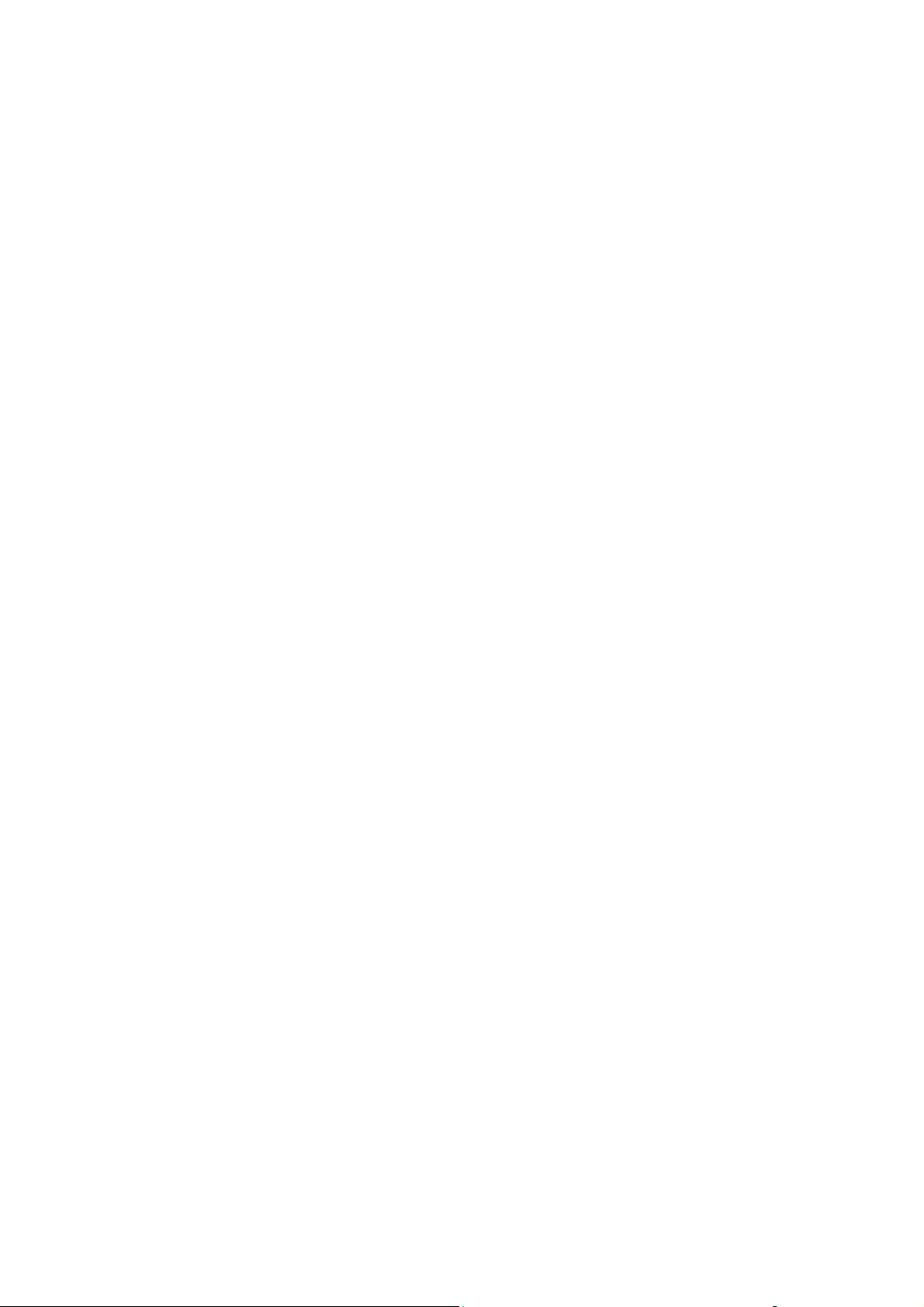
Ασφάλεια κατά τη λειτουργία
Ασφάλεια κατά τη λειτουργία
Ο εκτυπωτής σας και τα αναλώσιµα έχουν σχεδιαστεί και δοκιµαστεί σύµφωνα µε αυστηρές
προδιαγραφές ασφαλείας. Αυτές περιλαµβάνουν έλεγχο ασφαλούς λειτουργίας, έγκριση και
συµµόρφωση µε τα καθιερωµένα περιβαλλοντικά πρότυπα.
Η προσεκτική ανάγνωση και κατανόηση των ακόλουθων οδηγιών ασφαλείας διασφαλίζει τη
µακροχρόνια και ασφαλή λειτουργία του
Τοποθέτηση εκτυπωτή
Τοποθετήστ ε τον εκτυπωτή σε καθαρό χώρο µε επίπεδα θερµοκρασίας που κυµαίνονται από
5°C έως 32°C (41°F έως 90°F) και µε επίπεδα σχετικής υγρασίας από 15 έως 85 τοις εκατό.
Αποστάσεις εκτυπωτή
Τοποθετήστ ε τον εκτυπωτή σε θέση όπου υπάρχει αρκετός χώρος για τον εξαερισµό,
τη λειτουργία και την τεχνική υποστήριξή του. Ο συνιστώµενος ελάχιστος ελεύθερος
χώρος είναι:
εκτυπωτή σας.
Απόσταση πάνω από το µηχάνηµα
■ 30 εκ. (12 ίντσες) πάνω από τον εκτυπωτή χωρίς τον τελικό επεξεργαστή/ταξινοµητή
■ 47 εκ. (18,5 ίντσες) πάνω από τον εκτυπωτή µε τον τελικό επεξεργαστή/ταξινοµητή
Απαιτήσεις συνολικού ύψους
■ Εκτυπωτής: 74 εκ. (29 ίντσες)
■ Επιπλέον 29 εκ. (11,5 ίντσες) για τον τροφοδότη 1000 φύλλων
Άλλες αποστάσεις:
■ 20 εκ. (8 ίντσες) πίσω από τον εκτυπωτή
■ 46 εκ. (18 ίντσες) µπροστά από τον εκτυπωτή
■ 64 εκ. (25,2 ίντσες) στην αριστερή πλευρά του εκτυπωτή
■ 64 εκ. (25,2 ίντσες) στην αριστερή πλευρά του εκτυπωτή µε τον τροφοδότη 2000 φύλλων
■ 20 εκ. (8 ίντσες) στη δεξιά πλευρά του εκτυπωτή
■ 100 εκ. (39,4 ίντσες) στη δεξιά πλευρά του εκτυπωτή µε τον τελικό
επεξεργαστή/ταξινοµητή
Εκτυπωτής Phaser® 5550
1-6
Page 15
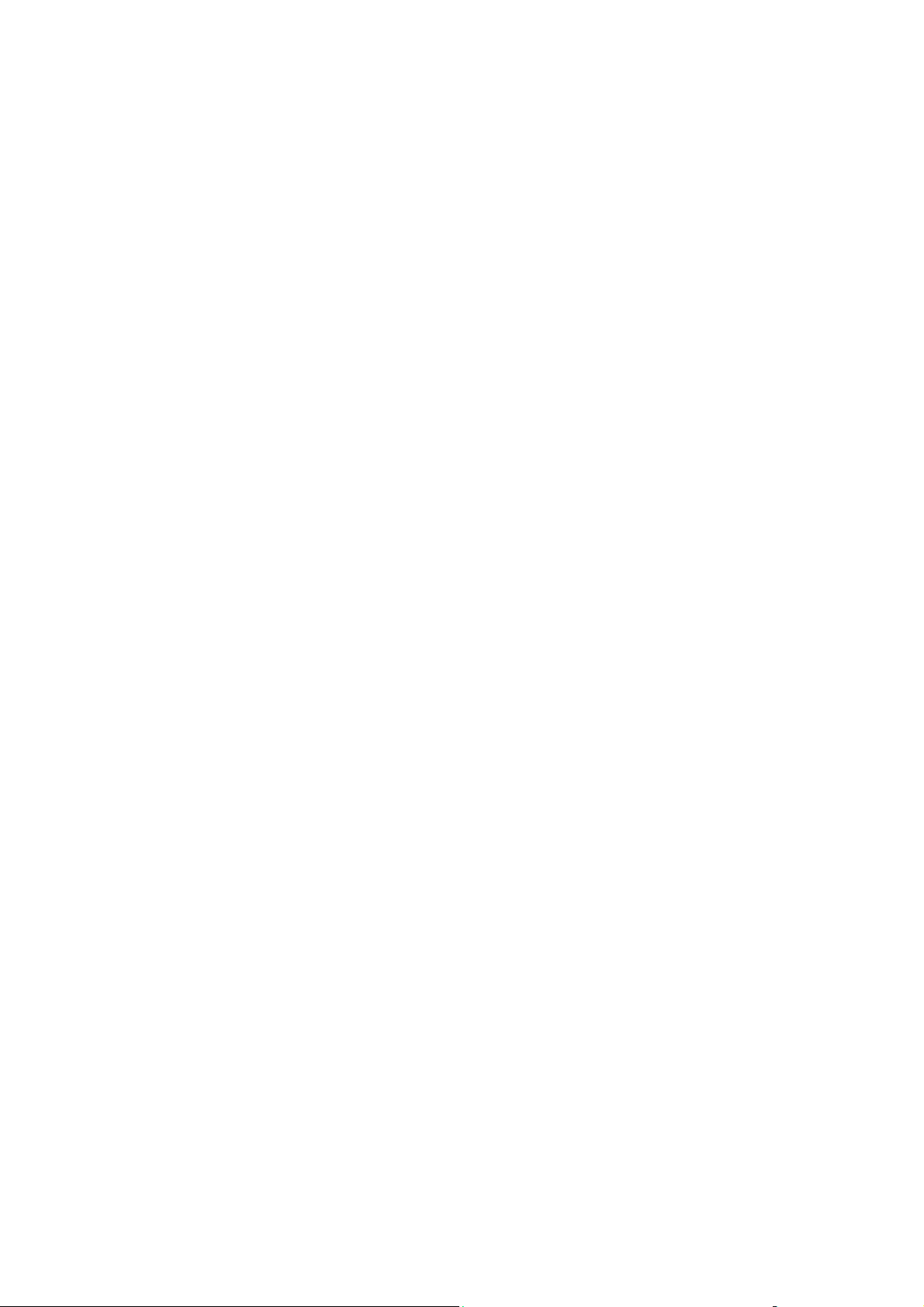
Ασφάλεια κατά τη λειτουργία
Οδηγίες λειτουργίας
■ Μην φράσσετε ή καλύπτετε τις υποδοχές του εκτυπωτή. Χωρίς τον κατάλληλο εξαερισµό,
ο εκτυπωτής ενδέχεται να υπερθερµανθεί.
■ Για βέλτιστη απόδοση, χρησιµοποιήστε τον εκτυπωτή σε υψόµετρο κάτω των 3.000 µ.
(11.480 πόδ.).
■ Μην τοποθετείτε τον εκτυπωτή κοντά σε πηγή θερµότητας.
■ Μην τοποθετείτε τον εκτυπωτή σε άµεση ηλιακή ακτινοβολία.
■ Μην τοποθετείτε τον εκτυπωτή σε σηµείο άµεσης ροής κρύου αέρα του
συστήµατος κλιµατισµού.
■ Τοποθετήστ ε τον εκτυπωτή σε επίπεδη, σταθερή, µη δονούµενη επιφάνεια µε αντοχή
τουλάχιστον ανάλογη του βάρους του εκτυπωτή. Ο εκτυπωτής πρέπει να είναι
τοποθετηµένος οριζόντια µε κλίση µικρότερη των 2° και σταθερή επαφή µε την επιφάνεια
και των τεσσάρων ποδιών. Το βασικό βάρος του εκτυπωτή χωρίς τα υλικά συσκευασίας
είναι περίπου
41 κιλά (90 λίβρες).
Οδηγίες ασφαλείας κατά την εκτύπωση
■ Περιµένετε 10 έως 15 δευτερόλεπτα κατά την απενεργοποίηση και την ενεργοποίηση
του εκτυπωτή.
■ Κρατάτε τα χέρια, τα µαλλιά, τη γραβάτα σας κτλ. µακριά από τους κυλίνδρους εξόδου
και τροφοδοσίας.
■ Μην αφαιρείτε το δίσκο τροφοδοσίας που έχετε επιλέξει είτε στον οδηγό εκτυπωτή, είτε
στον πίνακα ελέγχου.
■ Μην ανοίγετε τα καλύµµατα.
■ Μην κουνάτε τον εκτυπωτή.
Προειδοποίηση: Αποφύγετε να αγγίζετε περιοχές στο εσωτερικό του εκτυπωτή οι οποίες
φέρουν την προειδοποιητική ετικέτα. Οι περιοχές αυτές µπορεί να είναι πολύ θερµές και να
προκαλέσουν τραυµατισµό.
Αναλώσιµα εκτυπωτή
■ Να χρησιµοποιείτε αναλώσιµα που είναι ειδικά σχεδιασµένα για τον εκτυπωτή σας.
Ηχρήση ακατάλληλων αναλώσιµων ενδέχεται να µειώσει την απόδοση του εξοπλισµού
και να δηµιουργήσει επικίνδυνες συνθήκες.
■ Ακολουθείτε όλες τις προειδοποιήσεις και τις οδηγίες που σηµειώνονται ή παρέχονται µε
τον εκτυπωτή, τα προαιρετικά εξαρτήµατα και τα αναλώσιµα.
Εκτυπωτής Phaser® 5550
1-7
Page 16
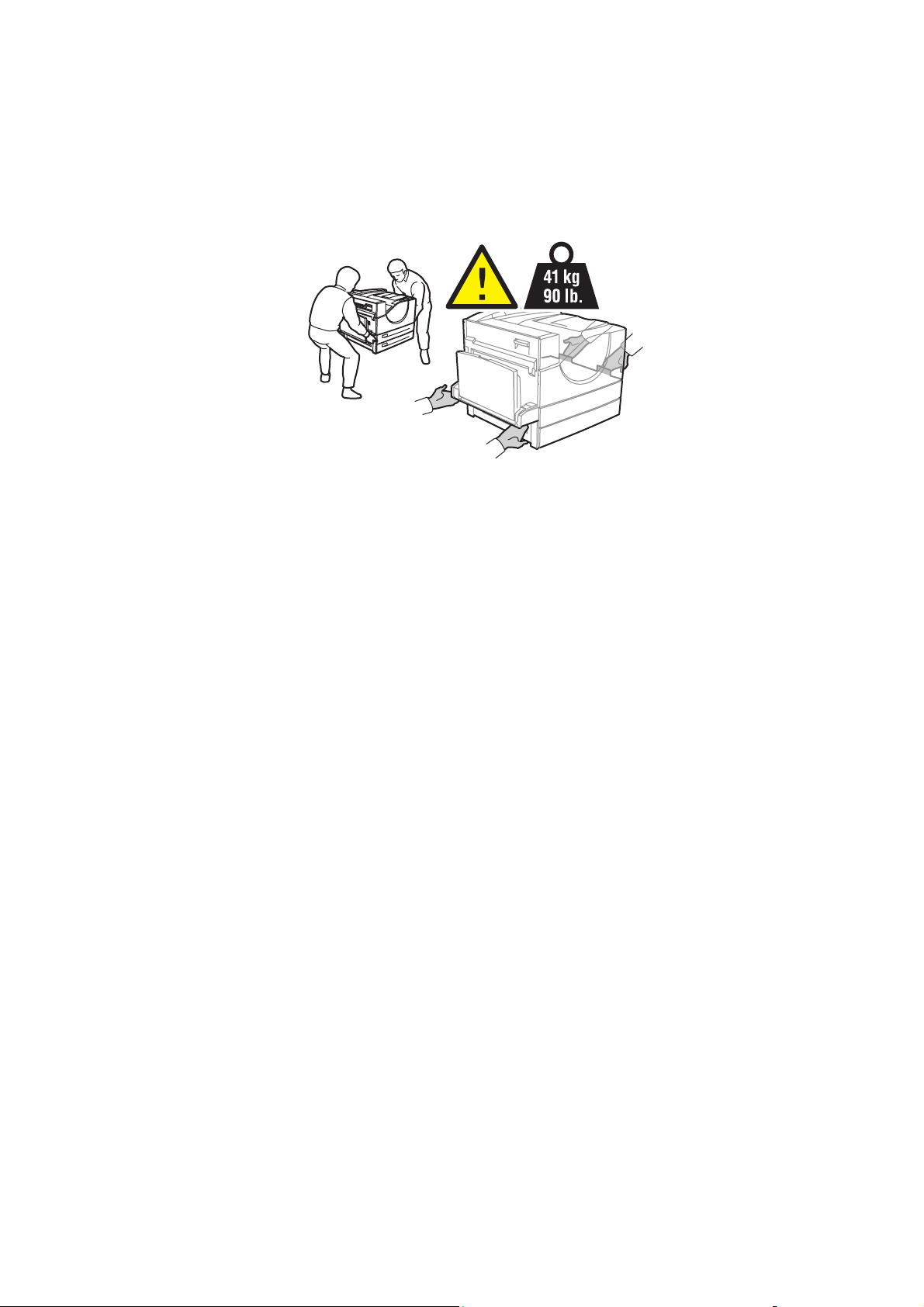
Ασφάλεια κατά τη λειτουργία
Μετακίνηση του εκτυπωτή
■ Για την µεταφορά του εκτυπωτή πάντα απαιτούνται δύο άτοµα.
5550-267
■ Πάντα απενεργοποιείτε τον εκτυπωτή χρησιµοποιώντας τον διακόπτη λειτουργίας και
αποσυνδέοντας όλα τα καλώδια.
■ Σηκώνετε τον εκτυπωτή πάντα από τις ειδικές λαβές.
■ Μην τοποθετείτε τρόφιµα και υγρά στον εκτυπωτή.
■ Η ακατάλληλη επανασυσκευασία του εκτυπωτή για αποστολή µπορεί να έχει ως
αποτέλεσµα βλάβη του εκτυπωτή, η οποία δεν καλύπτεται από την εγγύηση, τη
συµφωνία τεχνικής υποστήριξης ή την Total Satisfaction Guarantee (Εγγύηση
Γενικής Ικανοποίησης).
■ Τυχόν βλάβη του εκτυπωτή, η οποία προκαλείται από εσφαλµένο τρόπο µεταφοράς, δεν
καλύπτεται από τη εγγύηση, τη συµφωνία τεχνικής υποστήριξης ή την Total Satisfaction
Guarantee (Εγγύηση Γενικής Ικανοποίησης) της Xerox.
Σηµείωση: Η Total Satisfaction Guarantee (Εγγύηση Γενικής Ικανοποίησης) είναι
διαθέσιµηστις Ηνωµένες Πολιτείες και τον Καναδά. Σε άλλες χώρες, η κάλυψη πιθανόν να
διαφοροποιείται. Παρακαλούµε επικοινωνήστε µε τον τοπικό αντιπρόσωπο για λεπτοµέρειες.
Εκτυπωτής Phaser® 5550
1-8
Page 17
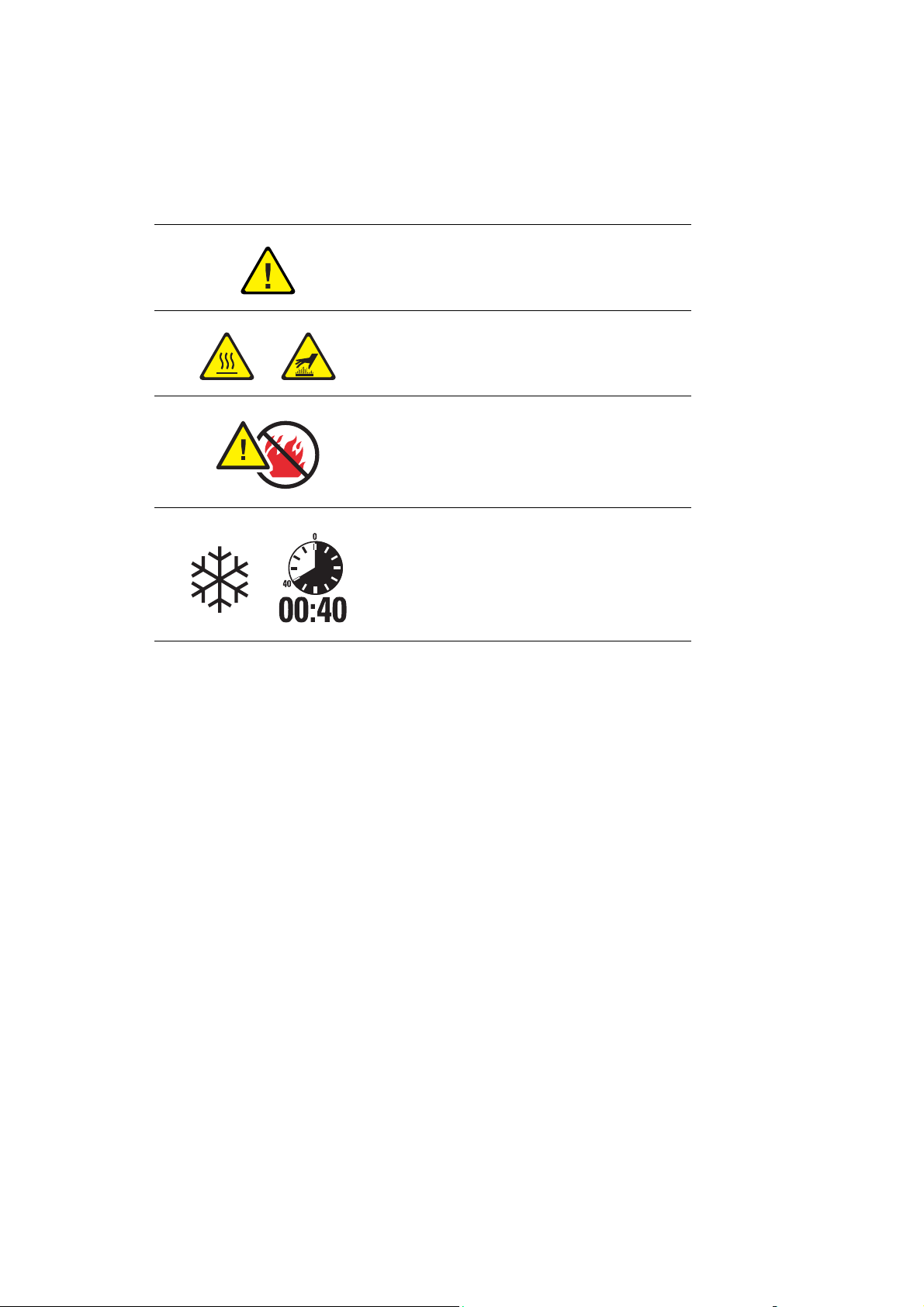
Σύµβολα επάνω στο µηχάνηµα
Ένδειξη προσοχής (ή τραβάει την προσοχή σε
ένα συγκεκριµένο εξάρτηµα). Για πληροφορίες,
βλ. εγχειρίδιο/εγχειρίδια.
Καυτή επιφάνεια πάνω ή µέσα στον εκτυπωτή.
Προσέξτε για να αποφύγετε τραυµατισµούς.
Μην το καίτε.
Ανάλογα µε το µοντέλο του εκτυπωτή σας
ενδέχεται να απαιτείται χρόνος 40 λεπτών ή
παραπάνω, για να επανέλθει
της µονάδας φούρνου.
Σύµβολα επάνω στο µηχάνηµα
η θερµοκρασία
Εκτυπωτής Phaser® 5550
1-9
Page 18
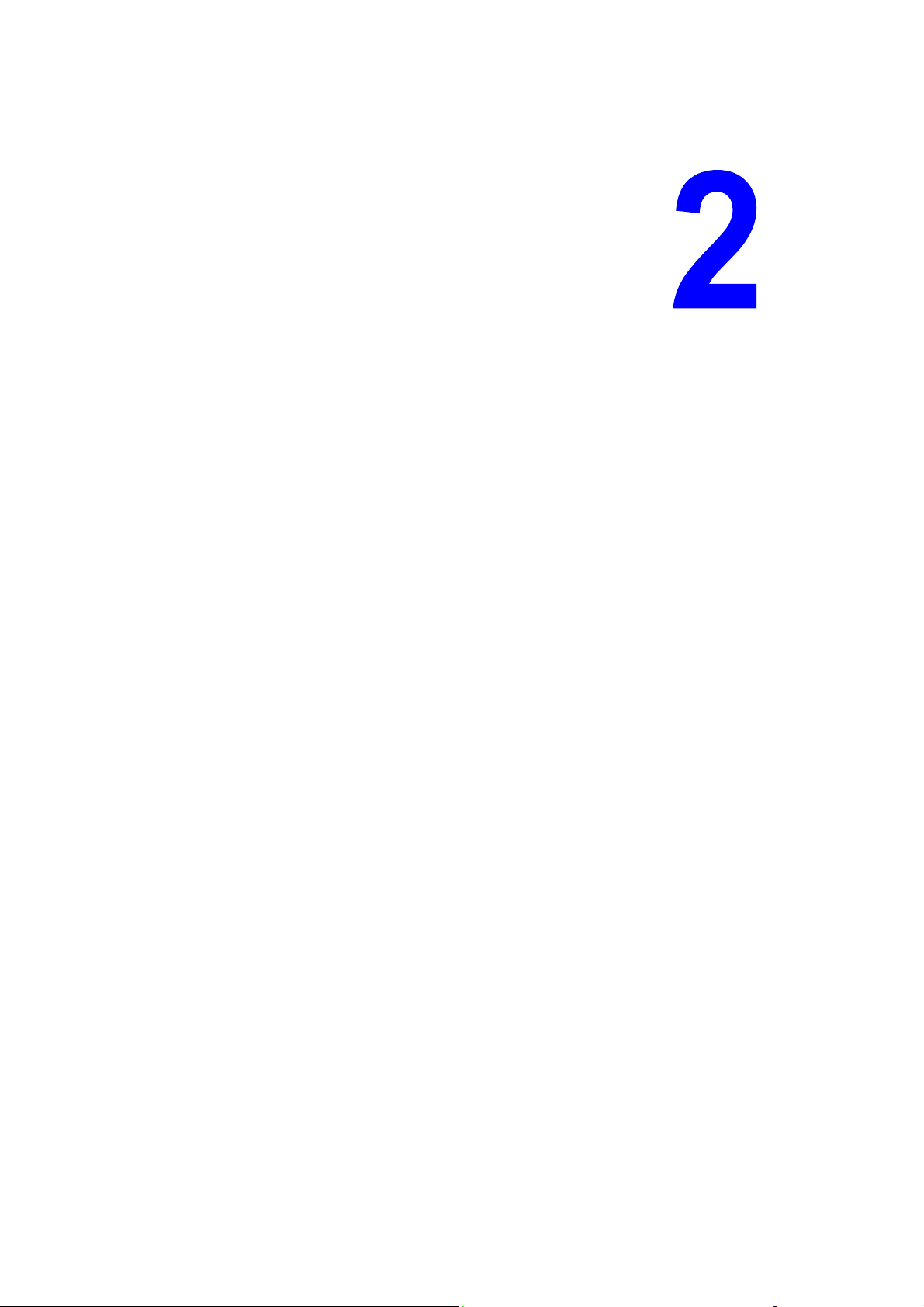
Λειτουργίες εκτυπωτή
Αυτό το κεφάλαιο περιλαµβάνει:
■ Τα εξαρτήµατα του εκτυπωτή στη σελίδα 2-2
■ Μοντέλα εκτυπωτή στη σελίδα 2-4
■ Πίνακας ελέγχου στη σελίδα 2-7
■ Γραµµατοσειρές στη σελίδα 2-10
■ Περισσότερες πληροφορίες στη σελίδα 2-13
Εκτυπωτής Phaser® 5550
2-1
Page 19
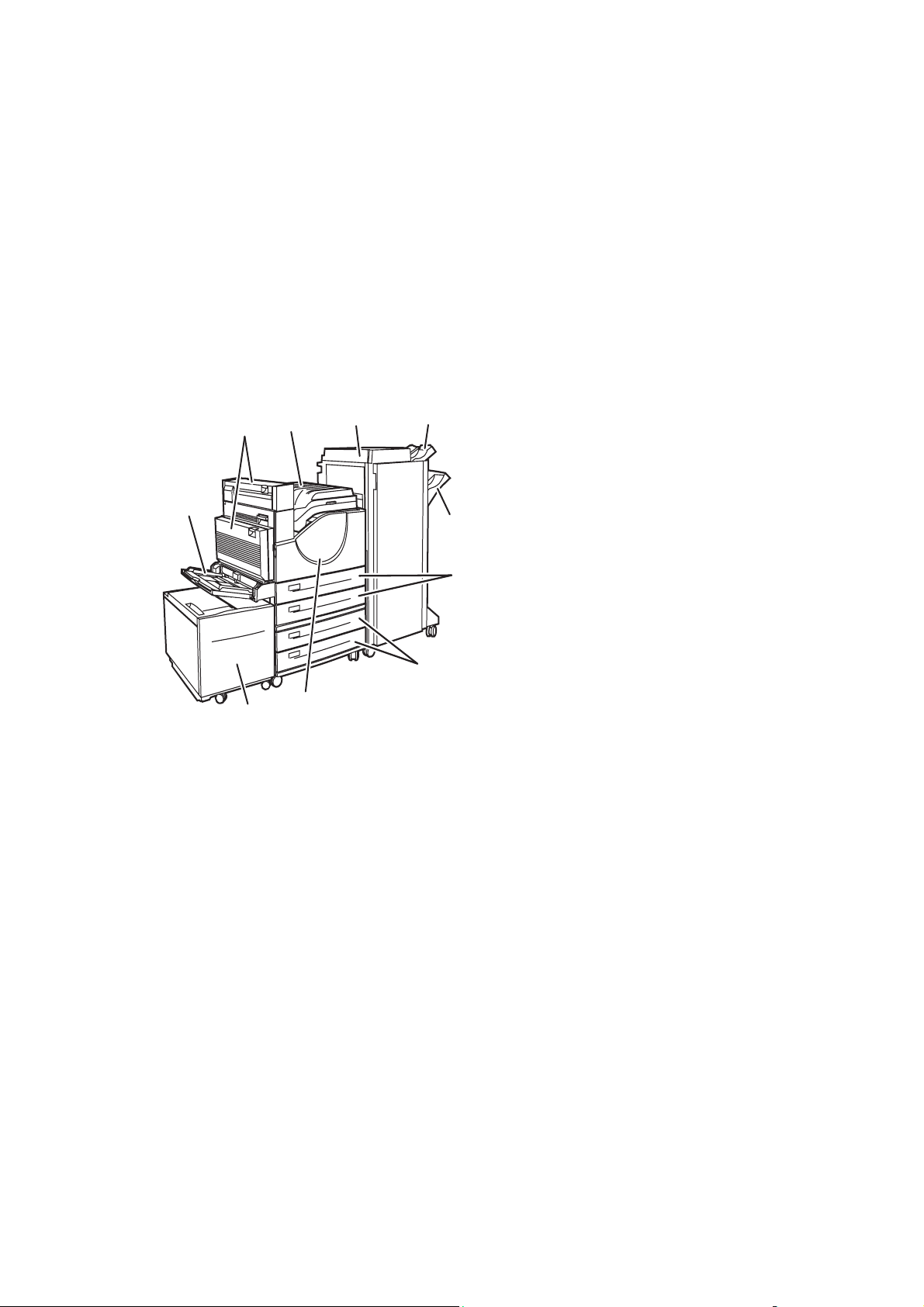
Τα εξαρτήµατα του εκτυπωτή
Αυτή η ενότητα περιλαµβάνει:
■ Μπροστινή όψη στη σελίδα 2-2
■ Πίσω όψη στη σελίδα 2-3
■ Εσωτερικά εξαρτήµατα στη σελίδα 2-3
Μπροστινή όψη
Τα εξαρτήµατα του εκτυπωτή
3
2
4
5
1. ∆ίσκος 1 (MPT)
2. Προαιρετική Μονάδα Duplex
3. Βασικός ∆ίσκος Εξόδου
4. Προαιρετικός Τελικός επεξεργαστής ή
1
6
Ταξ ι ν οµητής 3500 Φύλλων
5. Προαιρετικός Άνω ∆ίσκος Τα ξ ινο µητή
(500 Φύλλων)
6. Προαιρετικός Κάτω ∆ίσκος Τα ξ ινο µητή
7
(3000 Φύλλων)
7. ∆ύο Τροφοδότες 500 Φύλλων (∆ίσκοι 2 και 3)
8. Προαιρετικός Τροφοδότης 1000 Φύλλων
(∆ίσκοι 4 και 5)
8
9
5550-107
9. Μπροστινή θύρα
10.Προαιρετικός Τροφοδότης 2000 Φύλλων
(∆ίσκος 6)
Εκτυπωτής Phaser® 5550
2-2
Page 20
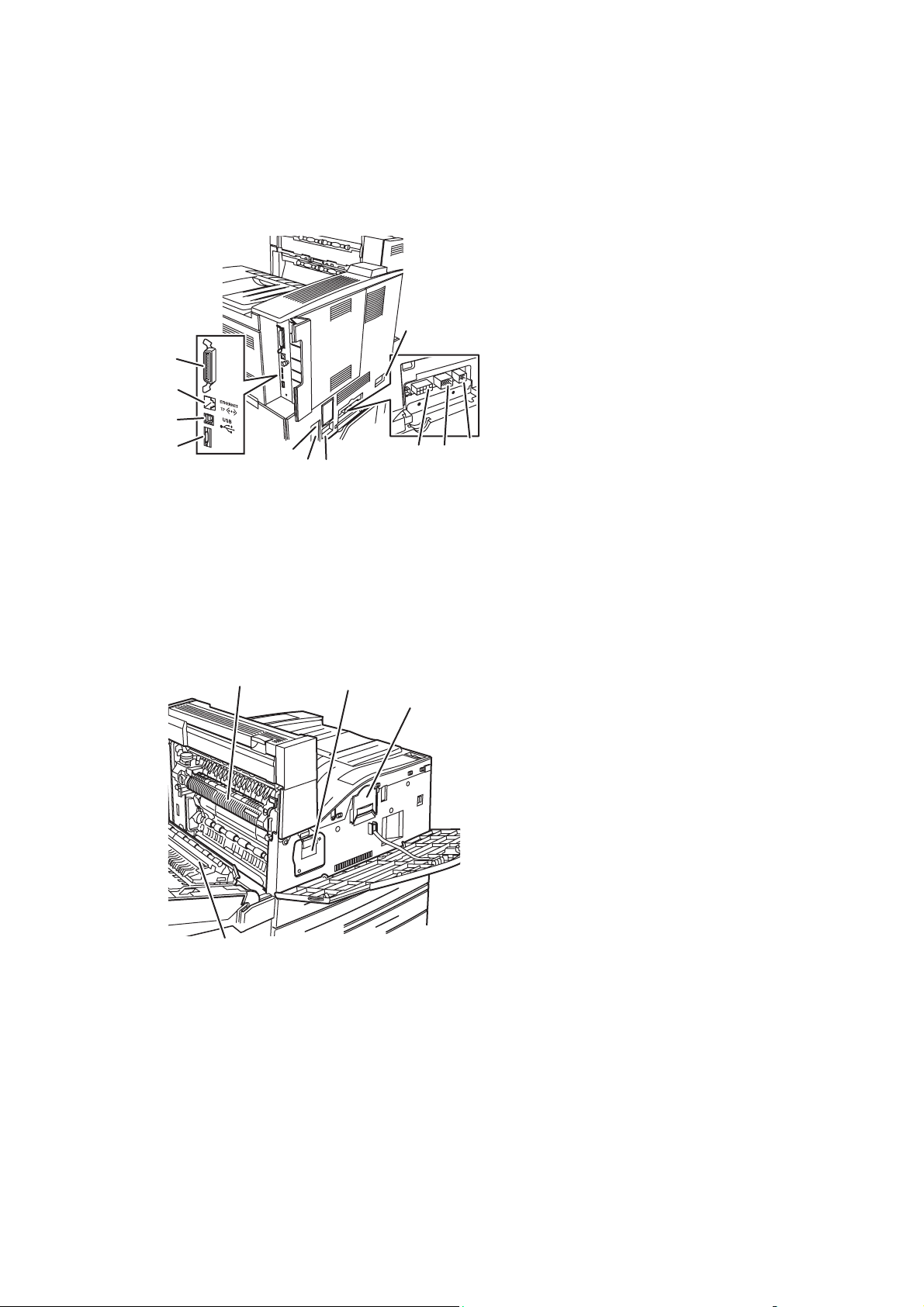
Πίσω όψη
1
2
3
4
Τα εξαρτήµατα του εκτυπωτή
1. Παράλληλη σύνδεση
2. Σύνδεση Ethernet 10/100/1000 Base-T
3. Υποδοχή USB
4. Κάρτα διαµόρφωσης
8
5. Επαναφορά ∆ιακόπτη Σφάλµατος
Γείωσης (GFI)
6. Σύνδεση καλωδίου τροφοδοσίας
7. Σύνδεση καλωδίου τροφοδοσίας Τελικού
Επεξεργαστή ή Ταξ ι νο µητή
8. Σύνδεση Τροφοδότη 2000 Φύλλων
5
6
7
9
5550-119
11
10
(∆ίσκος 6)
9. Σύνδεση Τελικού επεξεργαστή ή Ταξι ν ο µητή
10.Σύνδεση Τροφοδότη 1000 Φύλλων
(∆ίσκοι 4 και 5)
11.Σύνδεση Μονάδας Duplex
Εσωτερικά εξαρτήµατα
1
E
2
3
4
1. Μονάδα φούρνου
2. Κύλινδρος µεταφοράς
3. Φύσιγγα τυµπάνου
4. Κασέτα γραφίτη
5550-109
Εκτυπωτής Phaser® 5550
2-3
Page 21
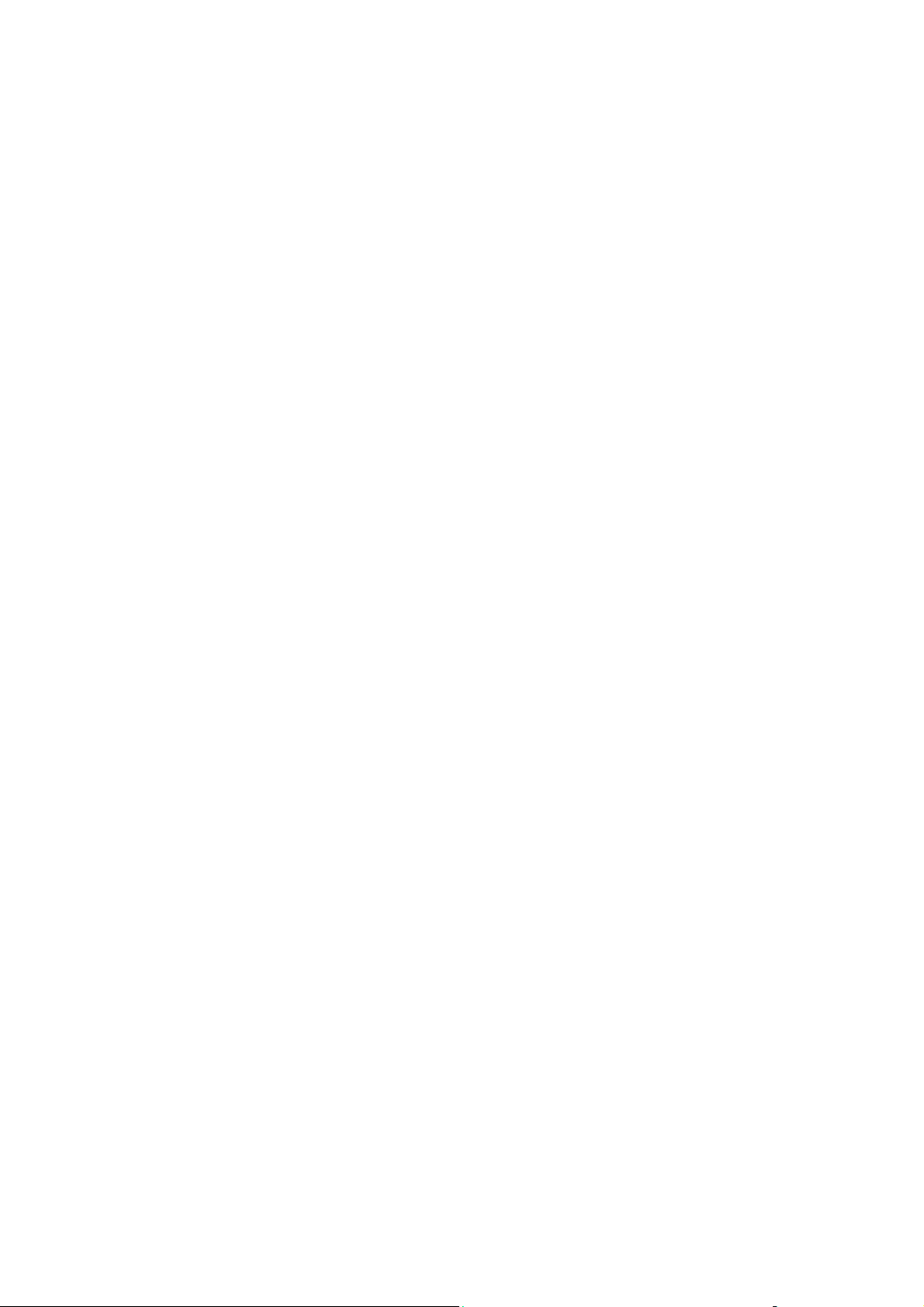
Μοντέλα εκτυπωτή
Μοντέλα εκτυπωτή
Αυτή η ενότητα περιλαµβάνει:
■ Βασικές λειτουργίες στη σελίδα 2-4
■ ∆ιαθέσιµα µοντέλα στη σελίδα 2-5
■ Προαιρετικά εξαρτήµατα και αναβαθµίσεις στη σελίδα 2-6
■ Λειτουργίες πίνακα ελέγχου στη σελίδα 2-7
Βασικές λειτουργίες
Ο Εκτυπωτής Phaser 5550 διαθέτει πολλές λειτουργίες για την κάλυψη των εκτυπωτικών
σας απαιτήσεων:
Εξαιρετική απόδοση και κορυφαία ποιότητα εκτύπωσης
■ Πραγµατική ανάλυση 1200 x 1200 dpi και 600 x 600 dpi µε ταχύτητα 50 σελίδες ανά
λεπτό (ppm) (Letter και A4)
■ 256 MB µνήµης RAM, βασικός εξοπλισµός, επεκτάσιµης έως 1 GB
Ευέλικτος χειρισµός χαρτιού
■ ∆ίσκος πολλαπλών χρήσεων, βασικός εξοπλισµός (χωρητικότητας 100 φύλλων)
■ ∆ύο Τροφοδότες 500 φύλλων, βασικός εξοπλισµός
■ Προαιρετικός Τροφοδότης 1000 φύλλων
■ Προαιρετικός Τροφοδότης 2000 φύλλων
■ Προαιρετικός ∆ίσκος Φακέλων
■ Προαιρετικός Ταξ ι νοµητής 3500 φύλλων
■ Προαιρετικός Τελικός επεξεργαστής 3500 Φύλλων (µε συρραπτικό και διατρητικό)
■ Χωρητικότητα εισαγωγής χαρτιού έως 4100 φύλλα
■ Προαιρετική αυτόµατη εκτύπωση 2 όψεων (περιλαµβάνεται στα µοντέλα Phaser 5550DN
και 5550DT)
■ ∆έχεται µία µεγάλη ποικιλία τύπων µέσων και ειδικών µεγεθών χαρτιού
Εκτυπωτής Phaser® 5550
2-4
Page 22
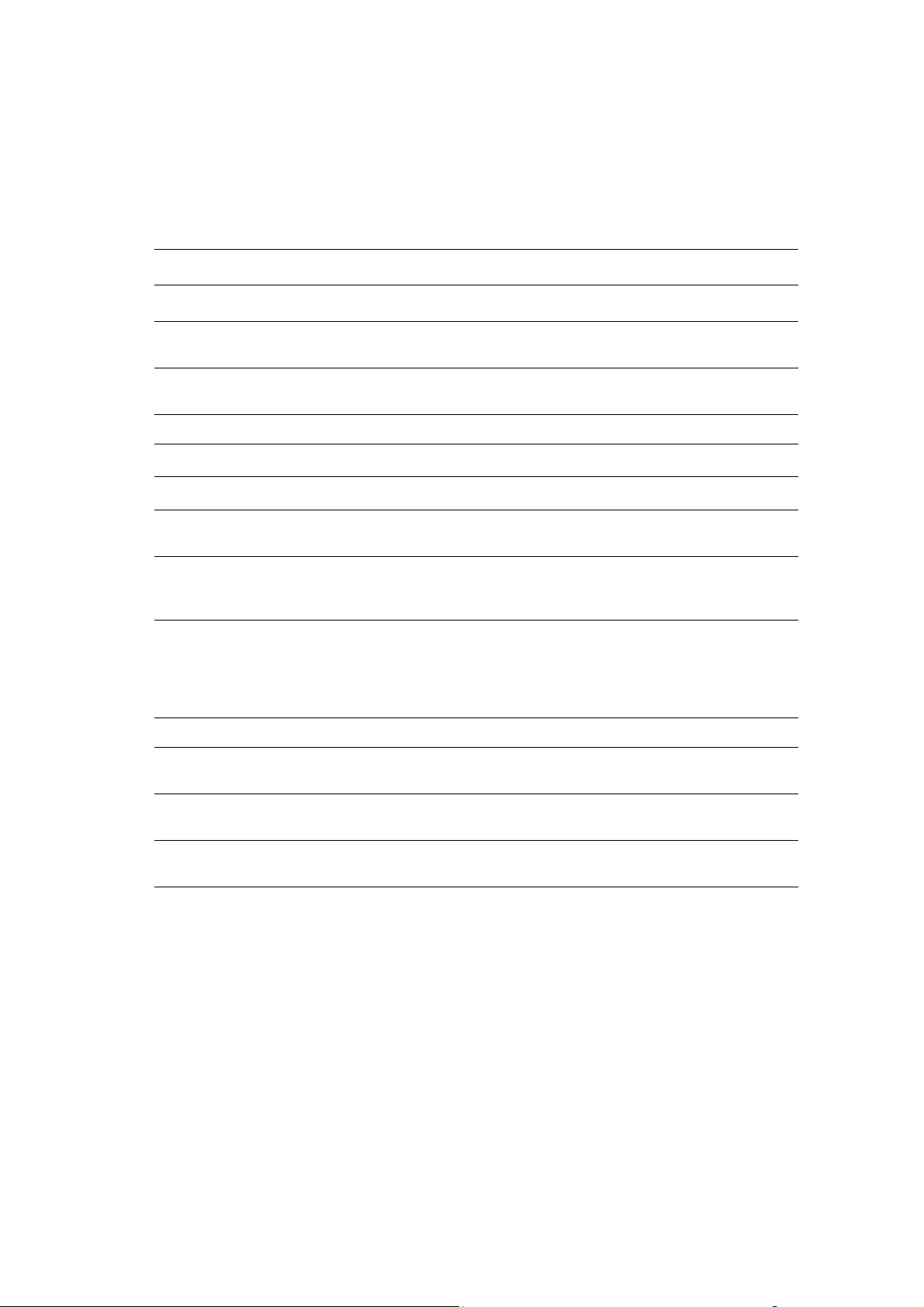
∆ιαθέσιµα µοντέλα
Ο Εκτυπωτής Phaser 5550 διατίθεται σε τέσσερα µοντέλα.
Λειτουργίες ∆ιαµόρφωση εκτυπωτή
5550B 5550N 5550DN 5550DT
Μοντέλα εκτυπωτή
Γραµµατοσειρές PostScript και PCL Στο βασικό
εξοπλισµό
Στο βασικό
εξοπλισµό
Στο βασικό
εξοπλισµό
Στο βασικό
εξοπλισµό
Τροφοδότης 1000 φύλλων Προαιρετικά Προαιρετικά Προαιρετικά Στο βασικό
εξοπλισµό
Τροφοδότης 2000 φύλλων Προαιρετικά* Προαιρετικά* Προαιρετικά* Προαιρετικά*
Ταξ ι ν οµητής 3500 φύλλων
Τελικός επεξεργαστής 3500 Φύλλων
Αυτόµατη εκτύπωση
Προαιρετικά
Προαιρετικά
Προαιρετικά Προαιρετικά Στο βασικό
2 όψεων (Duplex)
Μέγιστη ανάλυση (dpi) Πραγµατική
ανάλυση
1200 x 1200
Ασφαλής, ∆οκιµαστική,
Προαιρετικά
#
Προαιρετικά#Προαιρετικά#Προαιρετικά
#
Προαιρετικά#Προαιρετικά#Προαιρετικά
Στο βασικό
εξοπλισµό
Πραγµατική
ανάλυση
1200 x 1200
†
Προαιρετικά†Προαιρετικά†Προαιρετικά
Πραγµατική
ανάλυση
1200 x 1200
εξοπλισµό
Πραγµατική
1200 x 1200
ανάλυση
Προσωπική, Προσωπική
Αποθηκευµένη, Αποθηκευµένες
Εργασίες Εκτύπωσης και
Εκτύπωση µε Εργασίες
Σκληρός δίσκος Προαιρετικά Προαιρετικά Προαιρετικά Προαιρετικά
Παράλληλη Σύνδεση Στο βασικό
εξοπλισµό
Στο βασικό
εξοπλισµό
Στο βασικό
εξοπλισµό
Στο βασικό
εξοπλισµό
#
#
†
Σύνδεση USB Στο βασικό
εξοπλισµό
Σύνδεση Ethernet 10/100/1000
∆/∆
‡
Στο βασικό
εξοπλισµό
Στο βασικό
εξοπλισµό
Στο βασικό
εξοπλισµό
Στο βασικό
εξοπλισµό
Όλα τα µοντέλα υποστηρίζουν δύο υποδοχές µνήµης. Η µέγιστη µνήµη είναι 2 GB.
* Απαιτείται Τροφοδότης 1000 Φύλλων.
#
Απαιτείται Τροφοδότης 1000 Φύλλων.
†
Απαιτείται σκληρός δίσκος.
‡
Απαιτείται κιτ αναβάθµισης Phaser 5550B σε 5550N.
Εκτυπωτής Phaser® 5550
2-5
Στο βασικό
εξοπλισµό
Στο βασικό
εξοπλισµό
Page 23
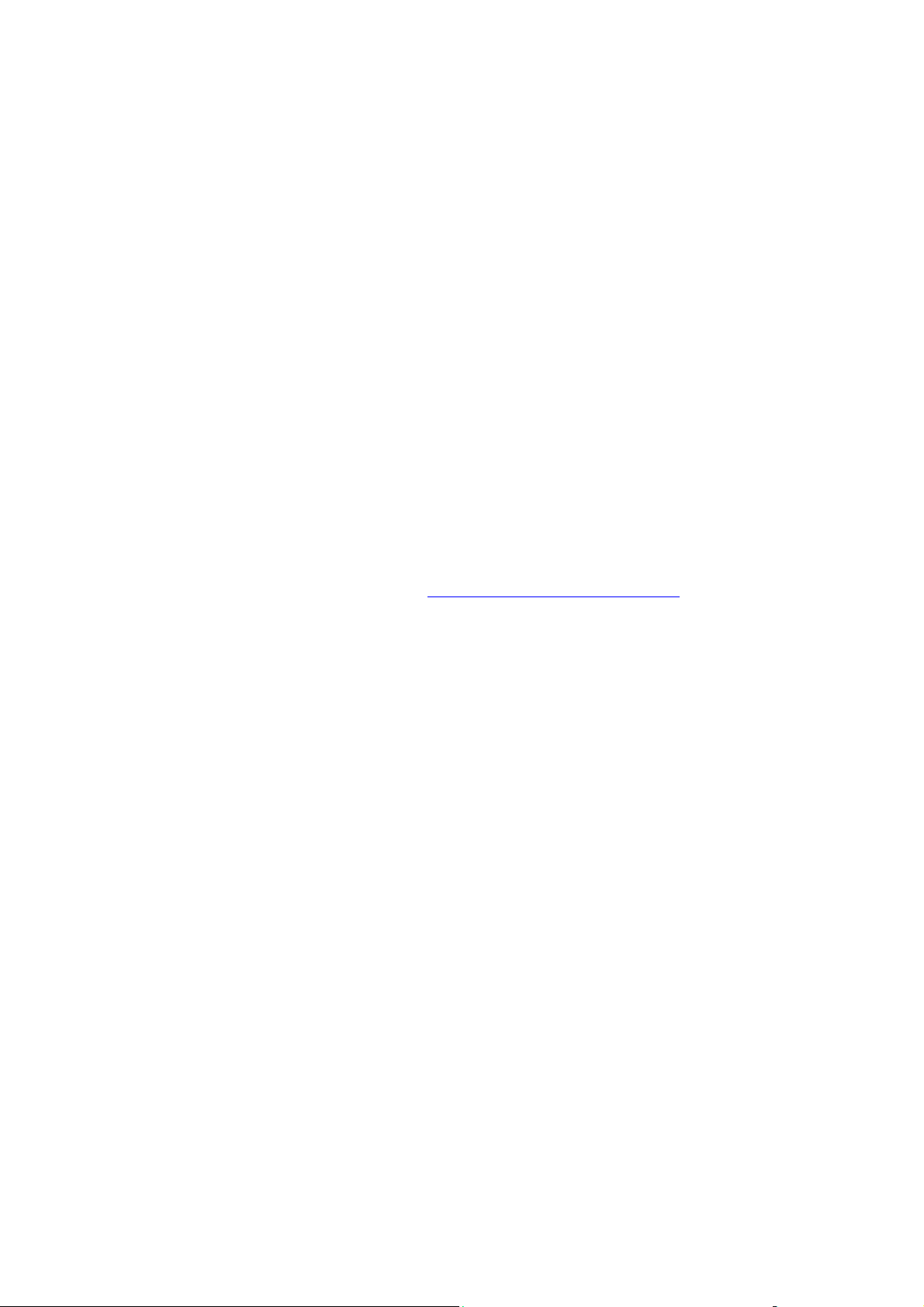
Μοντέλα εκτυπωτή
Προαιρετικά εξαρτήµατα και αναβαθµίσεις
Ο Εκτυπωτής Phaser 5550 διαθέτει προαιρετικά εξαρτήµατα καθώς και µια αναβάθµιση.
Προαιρετικά εξαρτήµατα
■ Κάρτες µνήµης 256 MB και 512 MB για δύο υποδοχές µνήµης RAM
■ Τροφοδότης 1000 φύλλων
■ Τροφοδότης 2000 φύλλων
■ Ταξινοµητής 3500 φύλλων
■ Τελι κός επεξεργαστής 3500 Φύλλων (µε συρραπτικό και διατρητικό)
■ Σκληρός δίσκος
■ Μνήµη Flash 32 MB
■ Μονάδα Duplex
■ ∆ίσκος φακέλων
Αναβαθµίσεις
■ Κιτ αναβάθµισης Phaser 5550B σε Phaser 5550N
Για περισσότερες πληροφορίες σχετικά µε τα προαιρετικά εξαρτήµατα και τις αναβαθµίσεις
εκτυπωτών, επισκεφθείτε τη διεύθυνση www.xerox.com/office/5550supplies
.
Εκτυπωτής Phaser® 5550
2-6
Page 24
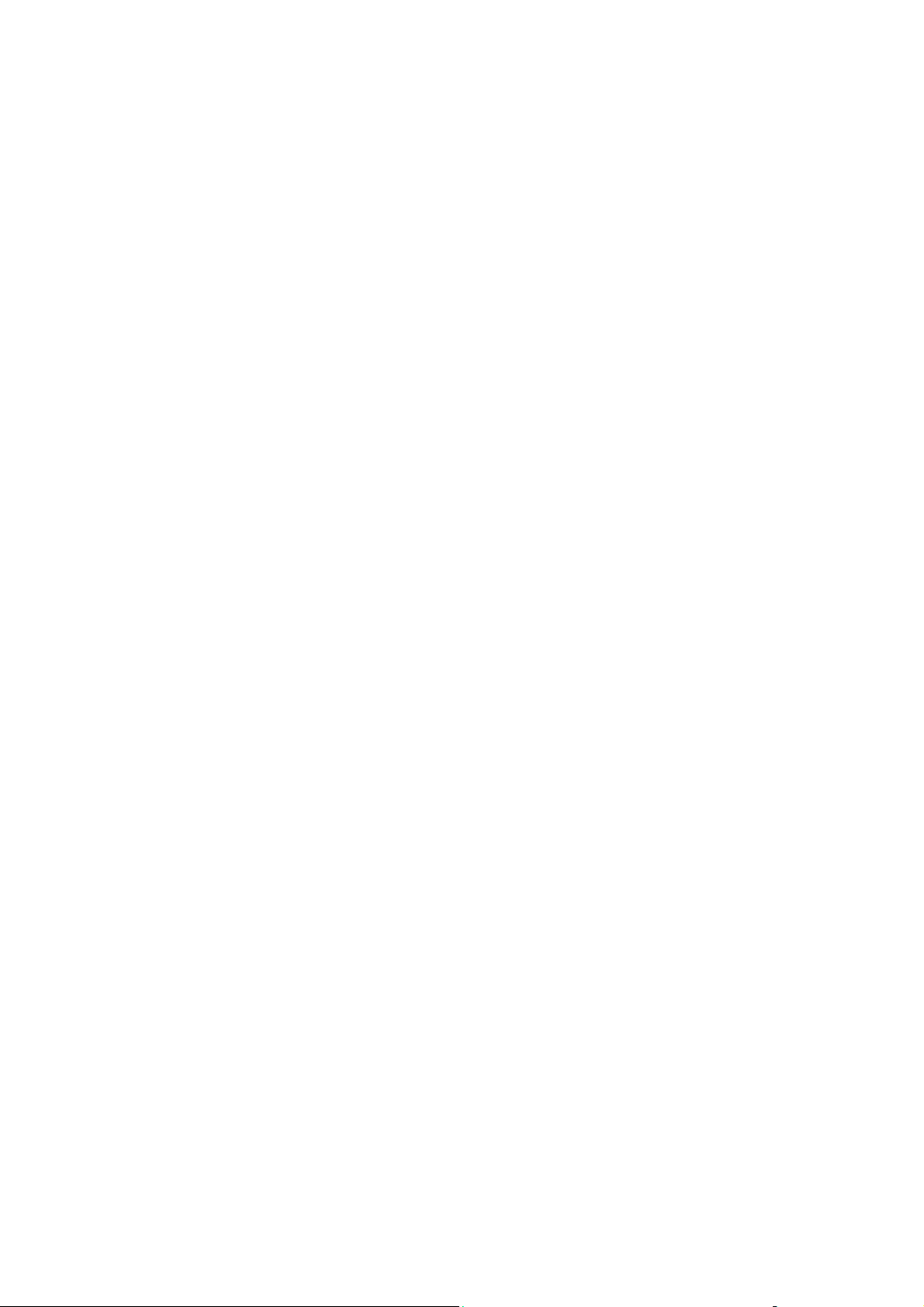
Πίνακας ελέγχου
Πίνακας ελέγχου
Αυτή η ενότητα περιλαµβάνει:
■ Λειτουργίες πίνακα ελέγχου στη σελίδα 2-7
■ ∆ιάταξη πίνακα ελέγχου στη σελίδα 2-8
■ Εικονίδιο Εκτύπωσης στη σελίδα 2-8
■ Menu Map (Χάρτης µενού) στη σελίδα 2-9
■ Information Pages (Σελίδες πληροφοριών) στη σελίδα 2-9
■ Sample Pages (∆είγµατα σελίδων) στη σελίδα 2-9
Λειτουργίες πίνακα ελέγχου
Ο πίνακας ελέγχου:
■ Εµφανίζει την κατάσταση λειτουργίας του εκτυπωτή (για παράδειγµα,
Printing (Εκτυπώνει), Ready to Print (Έτοιµο για εκτύπωση), σφάλµατα και
προειδοποιήσεις εκτυπωτή).
■ Σας προτρέπει να τοποθετήσετε χαρτί (εάν είναι ενεργοποιηµένο, ο ∆ίσκος 1 MPT είναι
ενεργοποιηµένος ως προεπιλογή), να αντικαταστήσετε τα αναλώσιµα και να
αποκαταστήσετε εµπλοκές.
■ Σας δίνει πρόσβαση σε σελίδες εργαλείων και πληροφοριών, ώστε να λυθούν τα
όποια προβλήµατα.
■ Σας δίνει τη δυνατότητα αλλαγής των ρυθµίσεων του εκτυπωτή και του δικτύου.
Εκτυπωτής Phaser® 5550
2-7
Page 25
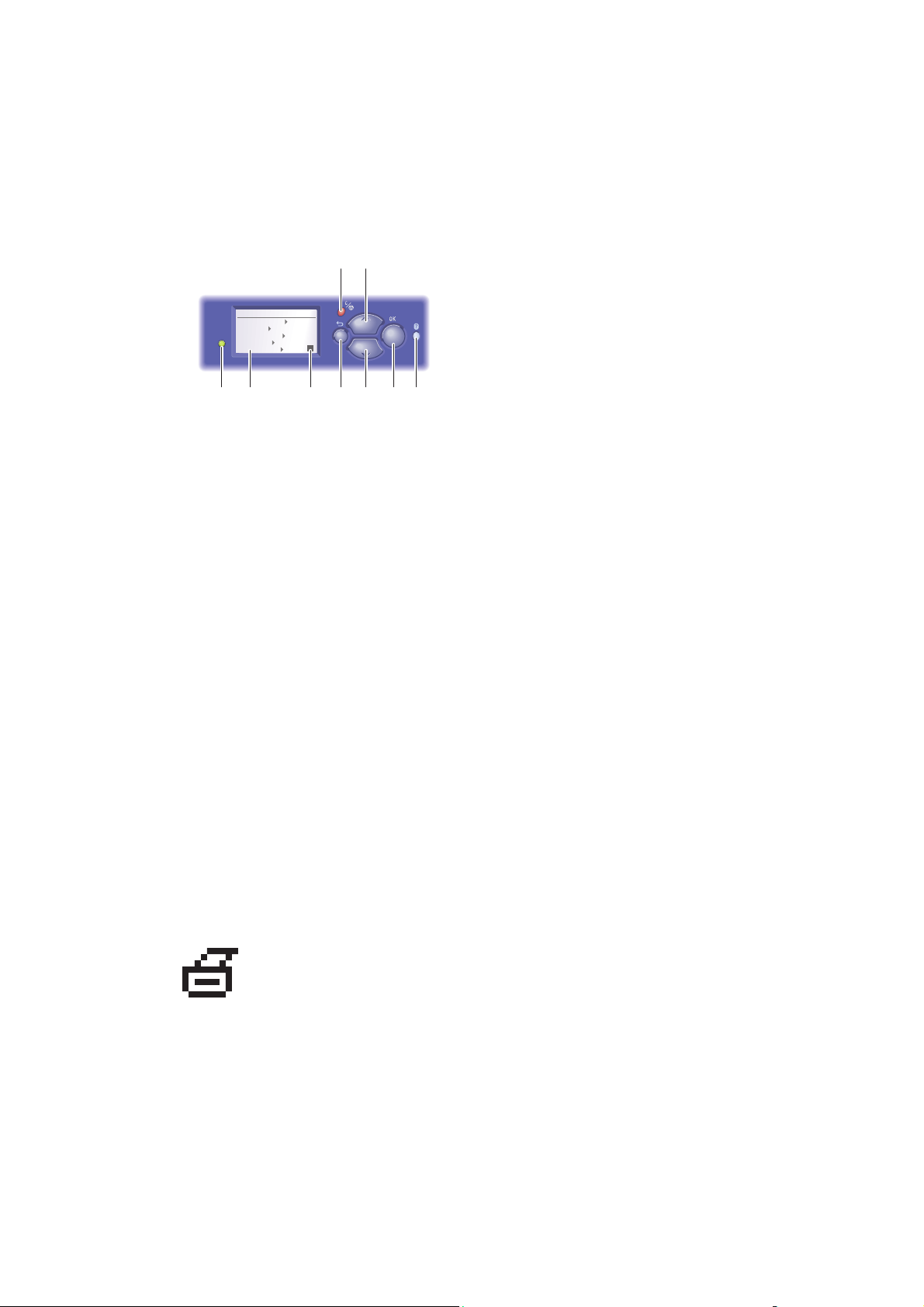
∆ιάταξη πίνακα ελέγχου
46
READY TO PRINT.READY TO PRINT.
Walk-Up Features
Information
Paper Tray Setup
Printer Setup
Troubleshooting
1
2
35
7
8
5550-111
Πίνακας ελέγχου
1. Λυχνίες (LED) ένδειξης κατάστασης:
Πράσινο = Ο εκτυπωτής είναι έτοιµος
για εκτύπωση.
Κίτρινο = Προειδοποίηση, ο εκτυπωτής
συνεχίζει να εκτυπώνει.
Κόκκινο = Ακολουθία έναρξης ή
κατάσταση σφάλµατος.
9
Αναβοσβήνει = Ο εκτυπωτής είναι
απασχοληµένος ή προθερµαίνεται.
2. Η οθόνη γραφικών απεικονίζει µηνύµατα
κατάστασης και µενού.
3. Ένδειξη Μετρητή Γραφίτη
4. Πλήκτρο Ακύρωση
Ακυρώνει την τρέχουσα εργασία εκτύπωσης.
5. Πλήκτρο Πίσω
Επιστρέφει στην προηγούµενη οθόνη µενού.
6. Πλήκτρο επάνω
Προς τα επάνω κύλιση των µενού.
7. Πλήκτρο κάτω
Προς τα κάτω κύλιση των µενού.
8. Πλήκτρο ΟΚ
9. Αποδοχή των επιλεγµένων ρυθµίσεων.
10.Πλήκτρο Βοήθεια (?)
Εµφανίζει ένα µήνυµα βοήθειας µε
πληροφορίες σχετικά µε τον εκτυπωτή, όπως
κατάσταση εκτυπωτή, µηνύµατα σφάλµατος
και πληροφορίες συντήρησης.
Εικονίδιο Εκτύπωσης
Υπάρχουν αρκετές σελίδες πληροφοριών προσβάσιµες µέσω του πίνακα
ελέγχου. Όταν εµφανίζεται το εικονίδιο εκτύπωσης πριν από έναν τίτλο
στην οθόνη του πίνακα ελέγχου, πατήστε το πλήκτρο OK για να
εκτυπώσετε αυτή τη σελίδα.
Εκτυπωτής Phaser® 5550
2-8
Page 26
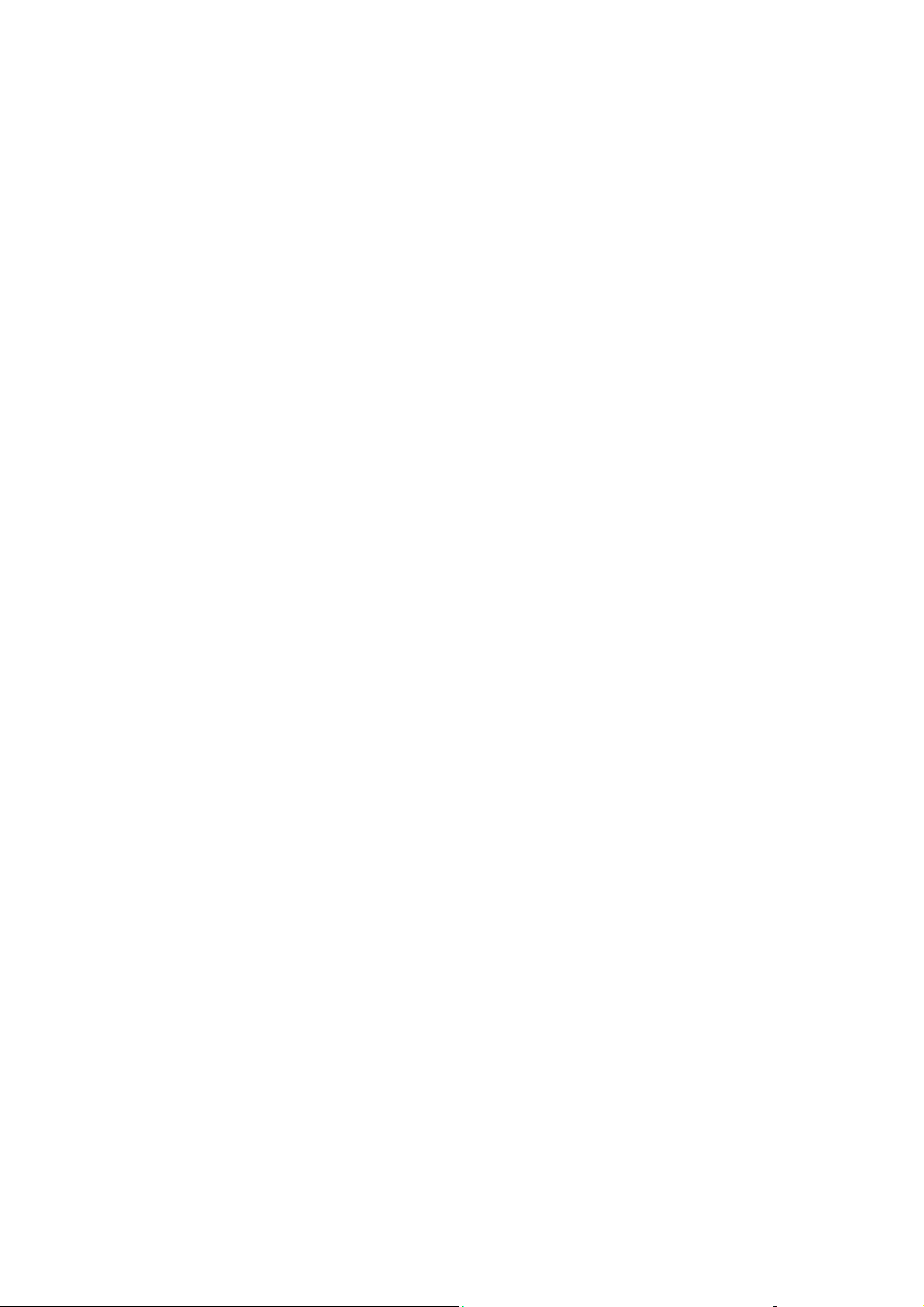
Πίνακας ελέγχου
Menu Map (Χάρτης µενού)
Ο Χάρτης µενού είναι ένα σχεδιάγραµµα των ρυθµίσεων του πίνακα ελέγχου και των σελίδων
πληροφοριών. Για να εκτυπώσετε τον Χάρτη µενού:
1. Στον πίνακα ελέγχου, επιλέξτε
πλήκτρο OΚ.
2. Επιλέξτε
εκτυπώσετε.
Σηµείωση: Εκτυπώστε τον Χάρτη µενού για να δείτε τις υπόλοιπες σελίδες πληροφοριών
που είναι διαθέσιµες για εκτύπωση.
Menu Map (Χάρτης µενού) και µετά πιέστε το πλήκτρο OΚ για να τον
Information (Πληροφορίες) και στη συνέχεια πιέστε το
Information Pages (Σελίδες πληροφοριών)
Ο εκτυπωτής σας διατίθεται µε ένα σύνολο σελίδων πληροφοριών που σας βοηθούν να
επιλύσετε προβλήµατα εκτύπωσης και να έχετε άριστα αποτελέσµατα από τον εκτυπωτή σας.
Μεταβείτε σε αυτές τις σελίδες από τον πίνακα ελέγχου του εκτυπωτή.
Για να εκτυπώσετε σελίδες πληροφοριών:
1. Στον πίνακα ελέγχου, επιλέξτε
πλήκτρο OΚ.
2. Επιλέξτε
3. Επιλέξτε την κατάλληλη σελίδα πληροφοριών και στη συνέχεια πατήστε το πλήκτρο OK
για εκτύπωση.
Εκτυπώστε τον Χάρτη µενού για να δείτε τις υπόλοιπες σελίδες πληροφοριών που είναι
διαθέσιµες για εκτύπωση.
Information Pages (Σελίδες πληροφοριών) και µετά πιέστε το πλήκτρο OΚ.
Information (Πληροφορίες) και στη συνέχεια πιέστε το
Σηµείωση: Μπορείτε επίσης να εκτυπώσετε τις σελίδες πληροφοριών από
Internet Services (IS) και από τον οδηγό του εκτυπωτή.
το CentreWare
Sample Pages (∆είγµατα σελίδων)
Ο εκτυπωτής σας συνοδεύεται από ένα σύνολο δειγµάτων σελίδων οι οποίες παρουσιάζουν τις
διαφορετικές λειτουργίες εκτύπωσης.
Για να εκτυπώσετε τα δείγµατα σελίδων:
1. Στον πίνακα ελέγχου, επιλέξτε
πλήκτρο OΚ.
2. Επιλέξτε
3. Επιλέξτε την επιθυµητή σελίδα δείγµατος και πιέστε το πλήκτρο OΚ για να
την εκτυπώσετε.
Sample Pages (∆είγµατα σελίδων) και πιέστε το πλήκτρο OΚ.
Information (Πληροφορίες) και στη συνέχεια πιέστε το
Εκτυπωτής Phaser® 5550
2-9
Page 27
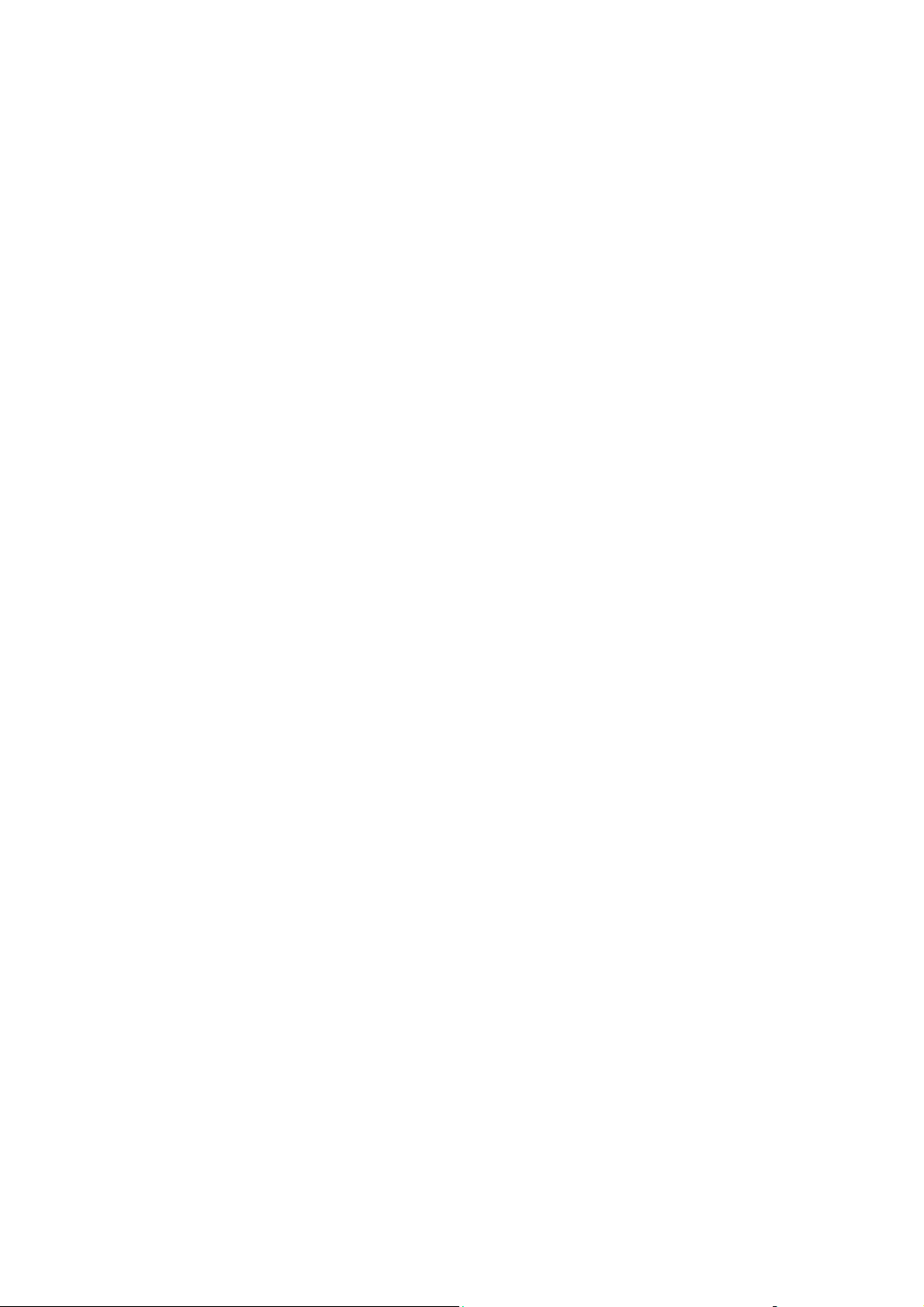
Γραµµατοσειρές
Γραµµατοσειρές
Αυτό το θέµα περιλαµβάνει τα εξής:
■ Είδη γραµµατοσειρών στη σελίδα 2-10
■ Λήψη Γραµµατοσειρών στη σελίδα 2-11
■ Εκτύπωση δειγµάτων γραµµατοσειρών στη σελίδα 2-12
Είδη γραµµατοσειρών
Ο εκτυπωτής σας χρησιµοποιεί τα παρακάτω είδη γραµµατοσειρών:
■ Εσωτερικές γραµµατοσειρές
■ Γραµµατοσειρές οι οποίες έχουν ληφθεί στη µνήµη RAM, το σκληρό δίσκο ή τη µνήµη
flash του εκτυπωτή
■ Γραµµατοσειρές οι οποίες έχουν ληφθεί µε την εργασία εκτύπωσής σας από
την εφαρµογή
Το λογισµικό Adobe Type Manager (ATM) επιτρέπει στον υπολογιστή σας να εµφανίζει
αυτές τις γραµµατοσειρές στην οθόνη του υπολογιστή σας όπως θα εµφανίζονται στις
εκτυπώσεις σας.
Εάν δεν έχετε το ATM στον υπολογιστή σας:
1. Εγκαταστήστε το από το Software and Documentation CD-ROM (CD-ROM λογισ
µικού
και συνοδευτικών εγγράφων).
2. Εγκαταστήστε τις γραµµατοσειρές της οθόνης του εκτυπωτή για τον υπολογιστή σας από
τον φάκελο AT M .
Εκτυπωτής Phaser® 5550
2-10
Page 28
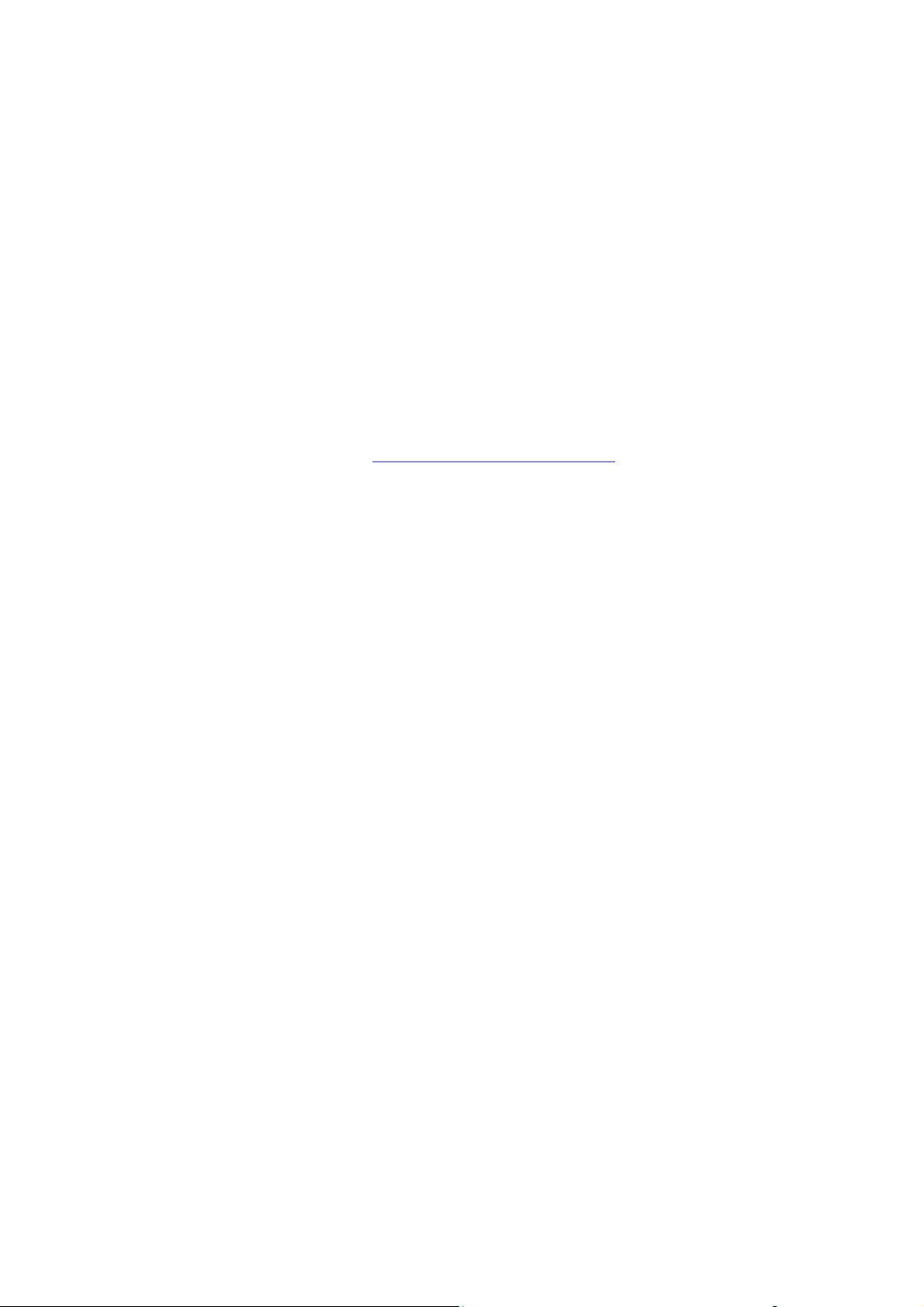
Γραµµατοσειρές
Λήψη Γραµµατοσειρών
Για τη συµπλήρωση των εσωτερικών γραµµατοσειρών (οι οποίες είναι πάντα διαθέσιµες για
εκτύπωση) µπορείτε να πραγµατοποιήσετε λήψη των γραµµατοσειρών από τον υπολογιστή
σας στη µνήµη του εκτυπωτή ή στο σκληρό δίσκο ή τη µνήµη flash του εκτυπωτή. Η λήψη
γραµµατοσειρών σε έναν εκτυπωτή µπορεί
µειώσει την κυκλοφορία του δικτύου.
Μπορείτε να καταχωρείτε, να εκτυπώνετε και να λαµβάνετε γραµµατοσειρές PostScript, PCL
και True Type στον εκτυπωτή σας χρησιµοποιώντας το Βοηθητικό Πρόγραµµα ∆ιαχείρισης
Γραµµατοσειρών CentreWare. Αυτό το βοηθητικό πρόγραµµα σας βοηθά να διαχειρίζεστε
γραµµατοσειρές, µακροεντολές και φόρ
Για να λάβετε και να εγκαταστήσετε το Βοηθητικό Πρόγραµµα ∆ιαχείρισης Γραµµατοσειρών
σε λειτουργικά συστήµατα Windows:
να βελτιώσει την απόδοση εκτύπωσης και να
µες στο σκληρό δίσκο ενός εκτυπωτή.
1. Επισκεφτείτε τη διεύθυνση www.xerox.com/office/5550drivers
.
2. Επιλέξτε το λειτουργικό σας σύστηµα.
3. Εντοπίστε την επιλογή Font Management Utility (Βοηθητικό Πρόγραµµα ∆ιαχείρισης
Γραµµατοσειρών) του CentreWare και κάνετε τα εξής:
■ Windows: Αποθηκεύστε το αρχείο .exe στον υπολογιστή σας.
■ Macintosh: Επιλέξτε Start (Έναρξη) για να πραγµατοποιήστε λήψη του αρχείου .hqx.
4. Εγκαταστήστε το πρόγραµµα διαχείρισης γραµµατοσειρών.
Σηµείωση: Εάν απενεργοποιήσετε τον εκτυπωτή, οι γραµµατοσειρές που έχετε λήψη στη
µνήµη διαγράφονται. Θα πρέπει να πραγµατοποιήστε ξανά λήψη, όταν ενεργοποιήσετε τον
εκτυπωτή. Γραµµατοσειρές οι οποίες
αποθηκεύονται µε λήψη στο σκληρό δίσκο δεν
διαγράφονται όταν απενεργοποιείτε τον εκτυπωτή.
Εκτυπωτής Phaser® 5550
2-11
Page 29
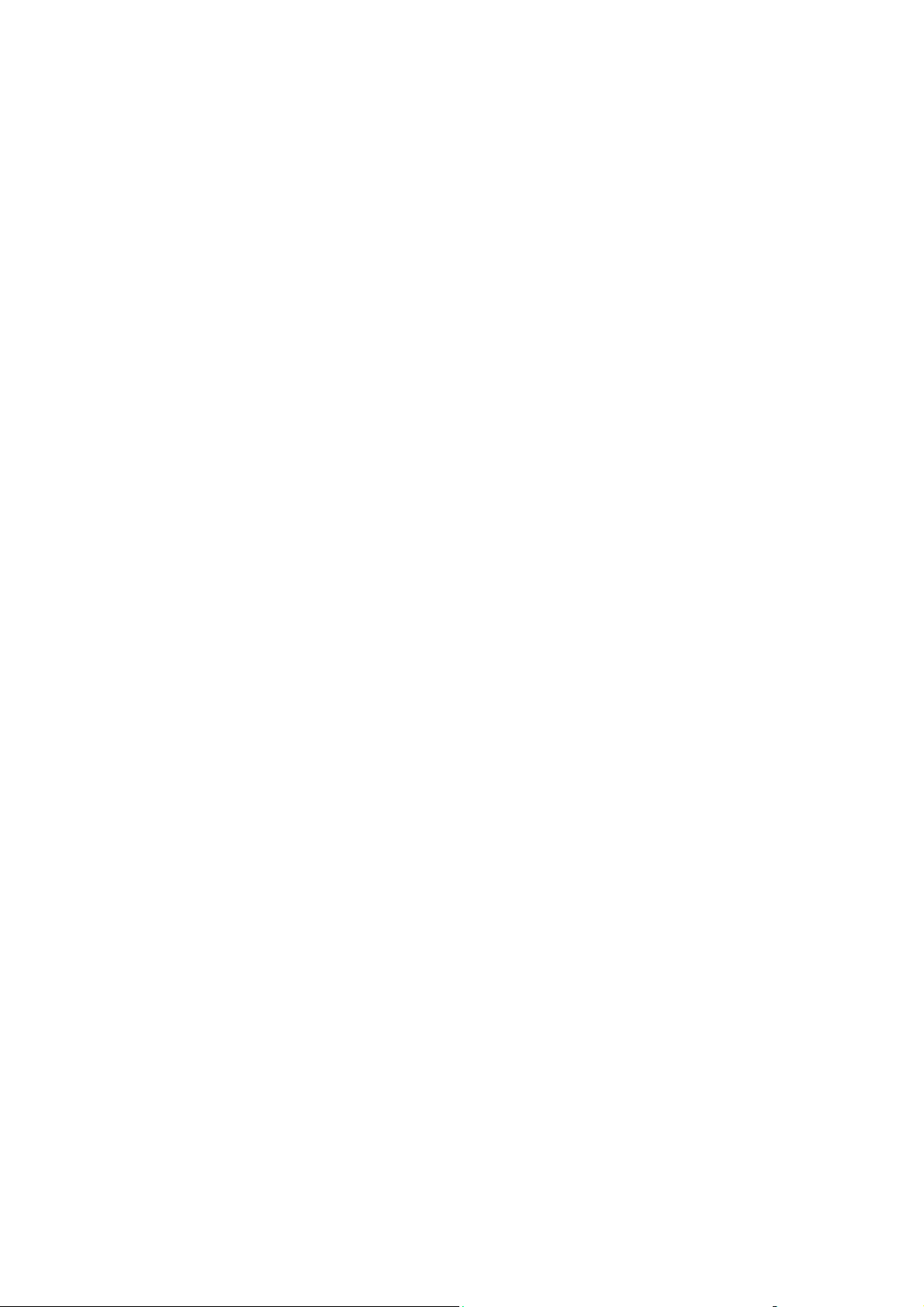
Γραµµατοσειρές
Εκτύπωση δειγµάτων γραµµατοσειρών
Αυτή η ενότητα περιλαµβάνει:
■ Με χρήση του Πίνακα ελέγχου στη σελίδα 2-12
■ Με χρήση του CentreWare IS στη σελίδα 2-12
Χρησιµοποιήστε µία από τις παρακάτω επιλογές για να εκτυπώσετε µία λίστα των διαθέσιµων
γραµµατοσειρών PostScript ή PCL:
■ Τον πίνακα ελέγχου του εκτυπωτή
■ CentreWare IS
Με χρήση του Πίνακα ελέγχου
Για να εκτυπώσετε µία λίστα γραµµατοσειρών PostScript ή PCL στον πίνακα ελέγχου:
1. Επιλέξτε
2. Επιλέξτε
3. Επιλέξτε
Information (Πληροφορίες) και πιέστε το πλήκτρο OΚ.
Information Pages (Σελίδες πληροφοριών) και µετά πιέστε το πλήκτρο OΚ.
PCL Font List (Λίστα γραµµατοσειρών PCL) ή PostScript Font List
(Λίστα γραµµατοσειρών PostScript) και στη συνέχεια πατήστε το πλήκτρο OK για
να εκτυπώσετε.
Με χρήση του CentreWare IS
Για να δείτε ή να εκτυπώσετε µία λίστα γραµµατοσειρών PostScript ή PCL από το
CentreWare IS:
1. Ανοίξτε το πρόγραµµα περιήγησης στο web.
2. Εισάγετε τη διεύθυνση IP του εκτυπωτή σας στη γραµµή ∆ιεύθυνσης του
προγράµµατος περιήγησης.
3. Επιλέξτε Properties (Ιδιότητες).
4. Επιλέξτε το φάκελο Emulations (Εξοµοιώσεις) στον αριστερό πίνακα πλοήγησης.
5. Επιλέξτε Font Files (Αρχεία
6. Επιλέξτε PostScript ή PCL.
7. Εκτυπώστε τη λίστα γραµµατοσειρών από το πρόγραµµα περιήγησης.
Γραµµατοσειρών).
Εκτυπωτής Phaser® 5550
2-12
Page 30
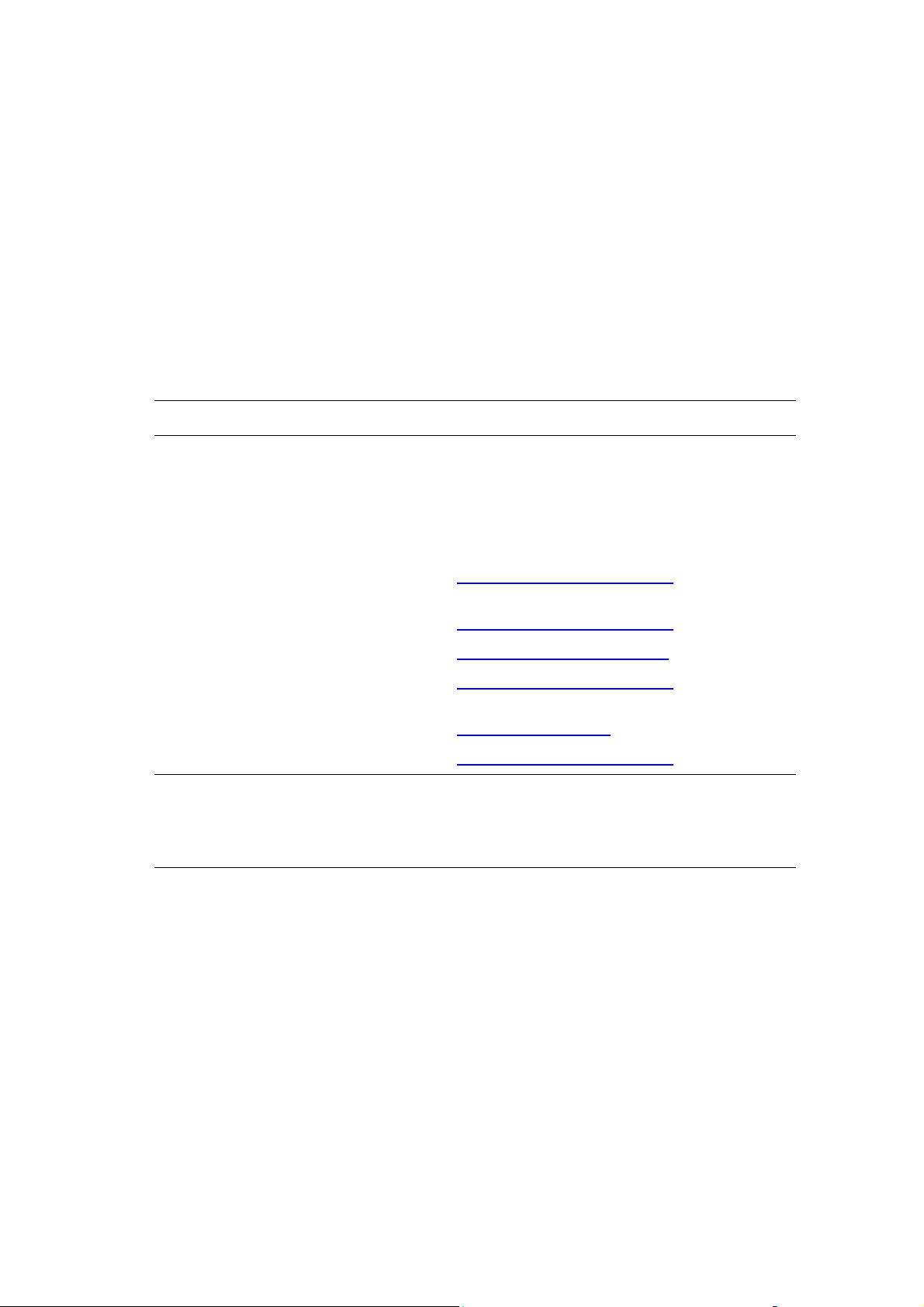
Περισσότερες πληροφορίες
Περισσότερες πληροφορίες
Αυτή η ενότητα περιλαµβάνει:
■ Πηγές στη σελίδα 2-13
■ Xerox Support Centre στη σελίδα 2-14
Αποκτήστε πληροφορίες σχετικά µε τον εκτυπωτή σας και τις δυνατότητές του από τις
ακόλουθες πηγές.
Πηγές
Πληροφορίες Πηγή
Εγχειρίδιο εγκατάστασης* Περιλαµβάνεται στη συσκευασία του εκτυπωτή
Εγχειρίδιο άµεσης χρήσης* Περιλαµβάνεται στη συσκευασία του εκτυπωτή
Εγχειρίδιο χρήστη (PDF)* Περιλαµβάνεται στη συσκευασία του εκτυπωτή
(Software and Documentation CD-ROM (CD-ROM
λογισµικού και συνοδευτικών εγγράφων))
Quick Start Tutorials
(Μαθήµατα άµεσης έναρξης)
Μαθήµατα µε βίντεο www.xerox.com/office/5550support
Εργαλεία διαχείρισης εκτύπωσης www.xerox.com/office/5550drivers
Online Support Assistant
(Ηλεκτρονική τεχνική υποστήριξη)
PhaserSMART www.phaserSMART.com
Τεχ ν ι κή υποστήριξη www.xerox.com/office/5550support
Πληροφορίες σχετικά µε τις επιλογές του
µενού ή τα µηνύµατα σφαλµάτων στον
πίνακα ελέγχου
Σελίδες πληροφοριών Μενού πίνακα ελέγχου
* Επίσης διαθέσιµα στον δικτυακό τόπο υποστήριξης.
www.xerox.com/office/5550support
www.xerox.com/office/5550support
Πίνακας ελέγχου, πλήκτρο Βοήθεια (?)
Εκτυπωτής Phaser® 5550
2-13
Page 31

Περισσότερες πληροφορίες
Xerox Support Centre
Το Xerox Support Centre είναι ένα βοηθητικό πρόγραµµα το οποίο εγκαθίσταται κατά τη
διάρκεια της εγκατάστασης του οδηγού του εκτυπωτή. ∆ιατίθεται για εκτυπωτές µε Windows
2000 και µεταγενέστερη έκδοση ή Mac OS X, έκδοση 10.3 και µεταγενέστερη έκδοση.
Το εικονίδιο Xerox Support Centre εµφανίζεται στην επιφάνεια εργασίας για τα
συστήµατα Windows και στον σταθµό για το Mac OS Χ. Παρέχει
ακόλουθες πληροφορίες:
■ Εγχειρίδια χρήστη και µαθήµατα µε βίντεο
■ Λύσεις για την αντιµετώπιση προβληµάτων
■ Κατάσταση εκτυπωτή και αναλώσιµων
■ Παραγγελία και ανακύκλωση αναλώσιµων
■ Απαντήσεις σε συχνές ερωτήσεις
■ Προεπιλεγµένες ρυθµίσεις οδηγού εκτυπωτή (µόνο στα Windows)
Για να εκκινήσετε την υπηρεσία Xerox Support Centre:
1. Επιλέξτε µία από τις ακόλουθες πρόσθετες επιλογές:
■ Windows: Κάντε διπλό κλικ στο εικονίδιο Xerox
Support Centre που βρίσκεται στην
επιφάνεια εργασίας.
■ Macintosh: Επιλέξτε το εικονίδιο Xerox Support
Centre στο σταθµό.
2. Επιλέξτε τον εκτυπωτή σας από την πτυσσόµενη λίστα
Select Printer (Επιλογή εκτυπωτή).
κεντρική πρόσβαση στις
∆είτε επίσης:
Μάθηµα Using the Xerox Support Centre (Χρήση του Xerox Support Centre) στη
διεύθυνση www.xerox.com/office/5550support
Σηµείωση: Αν έχετε σύνδεση USB ή παράλληλη σύνδεση, κάποιες από τις πληροφορίες
κατάστασης δεν είναι διαθέσιµες. Πρέπει να έχετε σύνδεση στο ∆ιαδίκτυο για να δείτε τα
εγχειρίδια και τα βίντεο στον δικτυακό τόπο.
Εκτυπωτής Phaser® 5550
2-14
Page 32

Βασικά στοιχεία δικτύων
Αυτό το κεφάλαιο περιλαµβάνει:
■ Επισκόπηση της αρχικής ρύθµισης και διαµόρφωσης δικτύου στη σελίδα 3-2
■ Επιλογή της µεθόδου σύνδεσης στη σελίδα 3-3
■ ∆ιαµόρφωση της διεύθυνσης δικτύου στη σελίδα 3-5
■ Λογισµικό διαχείρισης εκτυπωτή στη σελίδα 3-11
■ ∆ιαθέσιµοι οδηγοί εκτυπωτή στη σελίδα 3-13
■ Windows 2000 ή µεταγενέστερα στη σελίδα 3-14
■ Macintosh OS X, Έκδοση 10.3 και µεταγενέστερη στη σελίδα 3-23
■ UNIX (Linux) στη σελίδα 3-28
■ IPv6 στη σελίδα 3-30
Αυτό το κεφάλαιο περιλαµβάνει βασικές πληροφορίες σχετικά µε την αρχική ρύθµιση και τη
σύνδεση στον εκτυπωτή σας.
Σηµείωση: Για πληροφορίες σχετικά µε την αρχική ρύθµιση και τη σύνδεση στον εκτυπωτή
σας σε δίκτυο IPv6, ανατρέξτε στην ενότητα IPv6 στη σελίδα 3-30.
Εκτυπωτής Phaser® 5550
3-1
Page 33

Επισκόπηση της αρχικής ρύθµισης και διαµόρφωσης δικτύου
Επισκόπηση της αρχικής ρύθµισης και διαµόρφωσης δικτύου
Για να κάνετε την αρχική ρύθµιση και διαµόρφωση στο δίκτυο:
1. Συνδέστε τον εκτυπωτή στο δίκτυο χρησιµοποιώντας το προτεινόµενο υλικό και τα
προτεινόµενα καλώδια.
2. Ενεργοποιήστε τον εκτυπωτή και τον υπολογιστή.
3. Εκτυπώστε τη σελίδα ∆ιαµόρφωσης και κρατήστε την για αναφορά κατά τις
Ρυθµίσεις δικτύου.
4. Εγκαταστήστε
Documentation CD-ROM (CD-ROM λογισµικού και συνοδευτικών εγγράφων) Για
πληροφορίες σχετικά µε την εγκατάσταση οδηγών, ανατρέξτε στην ενότητα του
συγκεκριµένου κεφαλαίου που αναφέρεται στο λειτουργικό σύστηµα που χρησιµοποιείτε.
5. ∆ιαµορφώστε τις διευθύνσεις TCP/IP του εκτυπωτή, οι οποίες είναι απαραίτητες για τον
εντοπισµό του εκτυπωτή στο δίκτυο.
■ Λειτουργικά συστήµατα Windows: Εκτελέστε το Πρόγραµµα εγκατάστασης από
το Software and Documentation CD-ROM (CD-ROM λογισµικού και συνοδευτικών
εγγράφων) για να ρυθµίσετε αυτόµατα τη διεύθυνση IP του εκτυπωτή εάν ο εκτυπωτής
είναι συνδεδεµένος σε εγκατεστηµένο δίκτυο TCP/IP. Μπορείτε επίσης να ρυθµίσετε
µε µη αυτόµατο τρόπο τη διεύθυνση IP του εκτυπωτή στον πίνακα ελέγχου.
■ Συστήµατα Macintosh: Ρυθµίστε µε µη αυτόµατο τρόπο τη διεύθυνση TCP/IP του
εκτυπωτή στον πίνακα ελέγχου.
6. Εκτυπώστε τη σελίδα ∆ιαµόρφωσης για επιβεβαίωση των νέων ρυθµίσεων.
το λογισµικό οδηγού στον υπολογιστή από το Software and
Σηµείωση: Αν το Software and Documentation CD-ROM (CD-ROM λογισµικού και
συνοδευτικών εγγράφων) δεν είναι διαθέσιµο, µπορείτε να πραγµατοποιήσετε λήψη του
τελευταίου οδηγού από
τη διεύθυνση www.xerox.com/office/5550drivers.
Εκτυπωτής Phaser® 5550
3-2
Page 34

Επιλογή της µεθόδου σύνδεσης
Επιλογή της µεθόδου σύνδεσης
Συνδέστε τον εκτυπωτή µέσω σύνδεσης Ethernet, USB, ή παράλληλης σύνδεσης. Μια
σύνδεση USB ή µια παράλληλη σύνδεση είναι µια άµεση σύνδεση και δεν χρησιµοποιείται
για δικτύωση. Η σύνδεση Ethernet χρησιµοποιείται για δικτύωση. Οι απαιτήσεις υλικού και
καλωδίων διαφοροποιούνται ανάλογα τη µέθοδο σύνδεσης. Τα καλώδια και το υλικό γενικά
δεν περιλαµβάνονται στον
ενότητα περιλαµβάνει:
■ Σύνδεση µέσω Ethernet (συνιστάται) στη σελίδα 3-3
■ Σύνδεση µέσω USB στη σελίδα 3-4
■ Σύνδεση µέσω παράλληλης θύρας στη σελίδα 3-4
Σύνδεση µέσω Ethernet (συνιστάται)
Η σύνδεση Ethernet µπορεί να χρησιµοποιηθεί για έναν ή περισσότερους υπολογιστές.
Υποστηρίζει πολλούς εκτυπωτές και συστήµατα σε δίκτυο Ethernet. Η σύνδεση Ethernet
συνιστάται γιατί είναι γρηγορότερη από τη σύνδεση USB. Σας επιτρέπει επίσης άµεση
πρόσβαση στο CentreWare Internet Services (IS). Η διασύνδεση δικτύου CentreWare IS σας
παρέχει τη δυνατότητα διαχείρισης, διαµόρφωσης και ελέγχου των εκτυπωτών δικτύου από
την επιφάνεια εργασίας.
εκτυπωτή σας και πρέπει να προµηθευτούν ξεχωριστά. Αυτή η
Σύνδεση δικτύου
Ανάλογα µε τις αρχικές σας ρυθµίσεις, για την σύνδεση Ethernet χρειάζεστε το ακόλουθο
υλικό και τα ακόλουθα καλώδια.
■ Αν η σύνδεση γίνεται µε έναν υπολογιστή, απαιτείται η χρήση καλωδίου διασταύρωσης
Ethernet RJ-45.
■ Αν είστε συνδεδεµένοι σε έναν ή περισσότερους υπολογιστές µε χρήση διανοµέα
Ethernet, καλωδίου ή δροµολογητή DSL, απαιτούνται δύο ή περισσότερα καλώδια
σύστροφου ζεύγους (κατηγορίας 5/RJ-45). (Ένα καλώδιο για κάθε συσκευή.)
Αν είστε συνδεδεµένοι σε έναν ή περισσότερους υπολογιστές µε χρήση διανοµέα, συνδέστε
τον υπολογιστή στον διανοµέα µε
διανοµέα µε το δεύτερο καλώδιο. Συνδέστε τα καλώδια σε οποιαδήποτε θύρα στον διανοµέα,
εκτός από τη θύρα ανερχόµενης ζεύξης.
∆είτε επίσης:
∆ιαµόρφωση της διεύθυνσης δικτύου στη σελίδα 3-5
∆ιαθέσιµοι οδηγοί εκτυπωτή στη σελίδα 3-13
ένα καλώδιο και στη συνέχεια συνδέστε τον εκτυπωτή στον
Εκτυπωτής Phaser® 5550
3-3
Page 35

Επιλογή της µεθόδου σύνδεσης
Σύνδεση µέσω USB
Αν η σύνδεση γίνεται µε έναν υπολογιστή, η σύνδεση USB προσφέρει µεγάλες ταχύτητες
δεδοµένων. Παρ' όλα αυτά, µια σύνδεση USB δεν είναι τόσο γρήγορη όσο µια σύνδεση
Ethernet. Για να χρησιµοποιήσετε USB, οι χρήστες PC θα πρέπει να διαθέτουν έκδοση
Windows 2000/XP/Server 2003 ή µεταγενέστερη. Οι χρήστες λειτουργικού συστήµατος
Macintosh πρέπει να χρησιµοποιούν το Mac OS X,
Σύνδεση USB
Για τη σύνδεση USB απαιτείται ένα βασικό καλώδιο A/B USB. Αυτό το καλώδιο δεν
συµπεριλαµβάνεται στον εκτυπωτή σας και πρέπει να προµηθευτεί ξεχωριστά. Βεβαιωθείτε
ότι χρησιµοποιείτε το σωστό καλώδιο USB (1.x ή 2.0) για τη σύνδεσή σας.
1. Συνδέστε τη µία άκρη του καλωδίου USB στον εκτυπωτή και ενεργοποιήστε τον.
2. Συνδέστε το άλλο άκρο
∆είτε επίσης:
∆ιαθέσιµοι οδηγοί εκτυπωτή στη σελίδα 3-13
του καλωδίου USB στον υπολογιστή.
έκδοση 10.3 και µεταγενέστερη.
Σύνδεση µέσω παράλληλης θύρας
Μια παράλληλη σύνδεση µε καλώδιο µπορεί επίσης να χρησιµοποιηθεί για σύνδεση σε ένα
υπολογιστή. Αυτού του είδους η σύνδεση παρέχει τις χαµηλότερες ταχύτητες µεταφοράς
δεδοµένων. Για παράλληλη σύνδεση χρειάζεστε ένα καλώδιο εκτυπωτή κανονικής έως
υψηλής πυκνότητας, (υψηλής πυκνότητας 36-pin 1284-C [αρσενικό] έως χαµηλής πυκνότητας
36-pin 1284-B [αρσενικό] καλώδιο), µε µέγιστο µ
καλώδιο παράλληλης σύνδεσης στον εκτυπωτή και τον υπολογιστή όσο και οι δύο συσκευές
είναι απενεργοποιηµένες στο Off (Όχι), και µετά ενεργοποιήστε τις στο On (Ναι).
Εγκαταστήστε τον οδηγό του εκτυπωτή από το Software and Documentation CD-ROM
(CD-ROM λογισµικού και συνοδευτικών εγγράφων), και επιλέξτε την κατάλληλη παράλληλη
θύρα LPT.
∆είτε επίσης:
∆ιαθέσιµοι οδηγοί εκτυπωτή στη σελίδα 3-13
ήκος τρία µέτρα (10 πόδια). Συνδέστε το
Εκτυπωτής Phaser® 5550
3-4
Page 36

∆ιαµόρφωση της διεύθυνσης δικτύου
∆ιαµόρφωση της διεύθυνσης δικτύου
Αυτή η ενότητα περιλαµβάνει:
■ ∆ιευθύνσεις TCP/IP και IP στη σελίδα 3-5
■ Αυτόµατη ρύθµιση της διεύθυνσης IP του εκτυπωτή στη σελίδα 3-6
■ Μέθοδοι δυναµικής διευθέτησης για ρύθµιση της διεύθυνσης IP του εκτυπωτή στη
σελίδα 3-6
■ Μη αυτόµατη ρύθµιση της διεύθυνσης IP του εκτυπωτή στη σελίδα 3-9
∆ιευθύνσεις TCP/IP και IP
Αν ο υπολογιστής σας είναι συνδεδεµένος σε µεγάλο δίκτυο, επικοινωνήστε µε τον
διαχειριστή του δικτύου σας για να σας δώσει τις κατάλληλες διευθύνσεις TCP/IP και
επιπλέον πληροφορίες διαµόρφωσης.
Αν δηµιουργείτε το δικό σας µικρό τοπικό δίκτυο ή αν συνδέετε τον εκτυπωτή απευθείας στον
υπολογιστή σας µε τη χρήση Ethernet, ακολουθήστε
της διεύθυνσης IP του εκτυπωτή.
τη διαδικασία για την αυτόµατη ρύθµιση
Οι Η/Υ και οι εκτυπωτές χρησιµοποιούν κυρίως πρωτόκολλα TCP/IP για να επικοινωνούν
µέσω δικτύου Ethernet. Στα πρωτόκολλα TCP/IP, κάθε εκτυπωτής και υπολογιστής πρέπει να
διαθέτει µία µοναδική διεύθυνση IP. Είναι σηµαντικό οι διευθύνσεις να είναι παρόµοιες αλλά
όχι
ίδιες. Αρκεί να αλλαχθεί το τελευταίο ψηφίο. Για παράδειγµα, το σύστηµά σας µπορεί να
έχει τη διεύθυνση 192.168.1.2 ενώ ο υπολογιστής σας να έχει τη διεύθυνση 192.168.1.3. Μία
άλλη συσκευή µπορεί να έχει τη διεύθυνση 192.168.1.4.
Γενικά, οι υπολογιστές Macintosh χρησιµοποιούν πρωτόκολλο είτε TCP/IP είτε Ethertalk για
να συνδεθούν µε ένα εκτυπωτή σε
Αντίθετα µε το TCP/IP, όµως, στο EtherTalk δεν χρειάζεται οι εκτυπωτές ή οι υπολογιστές να
έχουν διευθύνσεις IP.
Πολλά δίκτυα έχουν διακοµιστεί µε Πρωτόκολλο δυναµικής διευθέτησης υπολογιστών
υπηρεσίας (DHCP). O διακοµιστής DHCP προγραµµατίζει αυτόµατα µια διεύθυνση IP σε
κάθε Η/Υ και εκτυπωτή στο
περισσότεροι δροµολογητές DSL και τα περισσότερα καλώδια έχουν ενσωµατωµένο
διακοµιστή DHCP. Αν χρησιµοποιείτε καλώδιο ή δροµολογητή DSL, διαβάστε τα
συνοδευτικά έγγραφα του δροµολογητή σας για πληροφορίες σχετικά µε τις διευθύνσεις IP.
∆είτε επίσης:
Online Support Assistant (Ηλεκτρονική τεχνική υποστήριξη) στη
www.xerox.com/office/5550support
IPv6 στη σελίδα 3-30
δίκτυο που είναι διαµορφωµένα για χρήση µε DHCP. Οι
δίκτυο. Για συστήµατα Mac OS Χ, προτιµάται το TCP/IP.
διεύθυνση
Εκτυπωτής Phaser® 5550
3-5
Page 37

∆ιαµόρφωση της διεύθυνσης δικτύου
Αυτόµατη ρύθµιση της διεύθυνσης IP του εκτυπωτή
Αν ο εκτυπωτής είναι συνδεδεµένος σε ένα µικρό εγκατεστηµένο δίκτυο TCP/IP χωρίς
διακοµιστή DHCP, χρησιµοποιήστε το πρόγραµµα εγκατάστασης του Software and
Documentation CD-ROM (CD-ROM λογισµικού και συνοδευτικών εγγράφων) για να
εντοπίσετε ή να ορίσετε µια διεύθυνση IP στον εκτυπωτή σας. Για περισσότερες οδηγίες
τοποθετήστε το Software and Documentation CD-ROM (CD-ROM λογισµικού και
συνοδευτικών εγγράφων) στη µονάδα CD-ROM του συστήµατός σας. Αφότου ξεκινήσει
το Πρόγραµµα εγκατάστασης Xerox, ακολουθήστε τις οδηγίες που εµφανίζονται για
την εγκατάσταση.
Σηµείωση: Για να λειτουργήσει το αυτόµατο πρόγραµµα εγκατάστασης, ο εκτυπωτής πρέπει
να είναι συνδεδεµένος σε ένα εγκατεστηµένο δίκτυο TCP/IP.
Μέθοδοι δυναµικής διευθέτησης για ρύθµιση της διεύθυνσης IP του εκτυπωτή
∆ιατίθενται δύο πρωτόκολλα για τη δυναµική ρύθµιση της διεύθυνσης IP του εκτυπωτή:
■ DHCP (ενεργοποιηµένο ως προεπιλογή σε όλους τους εκτυπωτές Phaser)
■ AutoIP
Μπορείτε να ενεργοποιήσετε/απενεργοποιήσετε τα πρωτόκολλα µέσω του πίνακα ελέγχου, ή
µε χρήση του CentreWare IS για την ενεργοποίηση/απενεργοποίηση του DHCP.
Σηµείωση: Μπορείτε να δείτε τη διεύθυνση IP του εκτυπωτή οποιαδήποτε στιγµή. Στον
πίνακα ελέγχου, επιλέξτε
Printer Identification (Προσδιορισµός εκτυπωτή) και στη συνέχεια πιέστε το πλήκτρο OΚ.
Information (Πληροφορίες), πιέστε το πλήκτρο OΚ, επιλέξτε
Με χρήση του Πίνακα ελέγχου
Για την ενεργοποίηση/απενεργοποίηση του DHCP ή του πρωτοκόλλου AutoIP:
1. Στον πίνακα ελέγχου, επιλέξτε
πιέστε το πλήκτρο OΚ.
2. Επιλέξτε
3. Επιλέξτε
4. Επιλέξτε
πλήκτρο OK.
5. Επιλέξτε
6. Πιέστε το πλήκτρο OΚ για να ενεργοποιήσετε την επιλογή
απενεργοποιήσετε
Connection Setup (Ρύθµιση σύνδεσης) και πιέστε το πλήκτρο OΚ.
Network Setup (Ρύθµιση δικτύου) και πιέστε το πλήκτρο OΚ.
TCP/IPv4 Setup (Ρύθµιση TCP/IPv4) και στη συνέχεια πατήστε το
DHCP/BOOTP ή AutoIP.
Off.
Printer Setup (Ρύθµιση εκτυπωτή), και στη συνέχεια
On ή να την
Εκτυπωτής Phaser® 5550
3-6
Page 38

∆ιαµόρφωση της διεύθυνσης δικτύου
Με χρήση CentreWareIS
Για την ενεργοποίηση/απενεργοποίηση του πρωτοκόλλου DHCP:
1. Ανοίξτε το πρόγραµµα περιήγησης.
2. Εισάγετε τη διεύθυνση IP του εκτυπωτή στη γραµµή Address (∆ιεύθυνσης) του
προγράµµατος περιήγησης.
3. Επιλέξτε Properties (Ιδιότητες).
4. Επιλέξτε τον φάκελο Protocols (Πρωτόκολλα) στο αριστερό πλαίσιο πλοήγησης.
5. Επιλέξτε TCP/IP.
6. Πιέστε το πλήκτρο TCP/IP (v4).
7. Στην ενότητα ρυθµίσεων BOOTP/DHCP
(Ναι) ή Off (Όχι).
8. Στην ενότητα TCP/IP Settings (Ρυθµίσεις TCP/IP), εισάγετε τη στατική διεύθυνση IP η
οποία µπορεί να είναι διαφορετική από τη διεύθυνση IP του DHCP ή την αυτόµατη
διεύθυνση IP που διατίθεται. Ελέγξτε ότι η Μάσκα δικτύου και η διεύθυνση του
∆ροµολογητή/Πύλης είναι σωστή για
9. Κάντε κλικ στο πλήκτρο Save Changes (Αποθήκευση αλλαγών).
ορίστε την επιλογή BOOTP/DHCP στο On
το δίκτυό σας.
Εκτυπωτής Phaser® 5550
3-7
Page 39

∆ιαµόρφωση της διεύθυνσης δικτύου
Χρήση ονοµάτων ξενιστή µε την Υπηρεσία ονοµάτων τοµέων (DNS)
Ο εκτυπωτής υποστηρίζει DNS µέσω ενός ενσωµατωµένου πρωτοκόλλου επίλυσης DNS. Το
πρωτόκολλο επίλυσης επικοινωνεί µε έναν ή περισσότερους διακοµιστές DNS για να συνάγει
την διεύθυνση IP για ένα δεδοµένο όνοµα ξενιστή ή για να συνάγει ένα δεδοµένο όνοµα
ξενιστή για µια δεδοµένη διεύθυνση IP.
Για να χρησιµοποιήσετε
ένα όνοµα κεντρικού υπολογιστή IP του εκτυπωτή, ο διαχειριστής
του συστήµατος θα πρέπει να διαµορφώσει έναν ή περισσότερους διακοµιστές DNS και µία
τοπική βάση δεδοµένων του χώρου ονοµάτων τοµέων DNS. Για να κάνετε τις αρχικές
ρυθµίσεις του εκτυπωτή για DNS, ορίστε κατά µέγιστο δύο διευθύνσεις IP διακοµ
∆υναµική υπηρεσία ονοµάτων τοµέων (DDNS)
ιστή DNS.
Ο εκτυπωτής υποστηρίζει ∆υναµική DNS µέσω DHCP. Για να λειτουργήσει το DDNS θα
πρέπει στον εκτυπωτή να έχετε ενεργοποιηµένο το DHCP. Επίσης και ο διακοµιστής DHCP
του δικτύου σας πρέπει να υποστηρίζει αναβαθµίσεις ∆υναµικού DNS µέσω υποστήριξης των
επιλογών 12 ή 81. Για λεπτοµέρειες συµβουλευτείτε τον διαχειριστή του δικτύου σας.
1. Ανοίξτε
το πρόγραµµα περιήγησης στο web.
2. Εισάγετε τη διεύθυνση IP του εκτυπωτή στη γραµµή ∆ιεύθυνσης του
προγράµµατος περιήγησης.
3. Επιλέξτε Properties (Ιδιότητες).
4. Επιλέξτε τον φάκελο Protocols (Πρωτόκολλα) στο αριστερό πλαίσιο πλοήγησης.
5. Επιλέξτε TCP/IP και στη συνέχεια πιέστε το πλήκτρο TCP/IP (v4).
6. Στην ενότητα ρυθµίσεων BOOTP/DHCP ορίστε την επιλογή BOOTP/DHCP στο
Ναι).
ON (
7. Πιέστε το πλήκτρο DNS/WINS.
8. Για να ενεργοποιήσετε το DDNS ρυθµίστε τα παρακάτω:
■ Dynamic DNS Registration (Καταχώριση ∆υναµικού DNS) - Ρύθµιση σε
Enabled (Ενεργοποιηµένο).
■ Hostname (Όνοµα κεντρικού υπολογιστή) - Χρησιµοποιήστε το προεπιλεγµένο
όνοµα που παρείχε η Xerox ή εισάγετε κάποιο άλλο όνοµα.
■ Primary WINS Server (optional) (Πρωτεύων διακοµιστής WINS (προαιρετικά))
■ Secondary WINS Server (optional) (∆ευτερεύων διακοµιστής WINS (προαιρετικά))
Όταν ολοκληρώσετε την εισαγωγή των ρυθµίσεων, πατήστε Save Changes
(Αποθήκευση αλλαγών).
Εκτυπωτής Phaser® 5550
3-8
Page 40

∆ιαµόρφωση της διεύθυνσης δικτύου
Μη αυτόµατη ρύθµιση της διεύθυνσης IP του εκτυπωτή
Σηµείωση: Βεβαιωθείτε ότι ο υπολογιστής σας έχει κατάλληλα διαµορφωµένη διεύθυνση IP
για το δίκτυό σας. Για περισσότερες πληροφορίες, επικοινωνήστε µε τον διαχειριστή του
δικτύου σας.
Αν είστε συνδεδεµένος σε δίκτυο χωρίς διακοµιστή DHCP ή σε περιβάλλον όπου ο
διαχειριστής δικτύου ορίζει τις διευθύνσεις IP του εκτυπωτή, µπορείτε να χρησι
αυτή τη µέθοδο για να ρυθµίσετε µε µη αυτόµατο τρόπο τη διεύθυνση IP. Η µη αυτόµατη
ρύθµιση της διεύθυνσης IP παρακάµπτει τα DHCP και AutoIP. ∆ιαφορετικά, αν είστε σε
µικρό γραφείο µε ένα µόνο Η/Υ και χρησιµοποιείτε τηλεφωνική σύνδεση, µπορείτε να
ρυθµίσετε τη διεύθυνση IP µε
Απαραίτητες πληροφορίες για το µη αυτόµατο ορισµό της διεύθυνσης IP
Πληροφορίες Σχόλια
µη αυτόµατο τρόπο.
µοποιήσετε
∆ιεύθυνση διαδικτυακού πρωτοκόλλου (IP)
του εκτυπωτή
Μάσκα δικτύου Αν δεν είστε βέβαιοι, αφήστε αυτή την
Προεπιλεγµένη διεύθυνση
δροµολογητή/πύλης διεύθυνσης
Η µορφή είναι xxx.xxx.xxx.xxx, όπου: xxx είναι
ένας δεκαδικός αριθµός από το 0 έως το 255.
επιλογή κενή. Ο εκτυπωτής επιλέγει την
κατάλληλη µάσκα.
Η ∆ιεύθυνση του δροµολογητή είναι απαραίτητη
για την επικοινωνία µε
από οπουδήποτε αλλού εκτός από το τµήµα
τοπικού δικτύου.
τη συσκευή υπηρεσίας
Με χρήση του Πίνακα ελέγχου
Για την µη αυτόµατη ρύθµιση της διεύθυνσης IP:
1. Στον πίνακα ελέγχου, επιλέξτε
πιέστε το πλήκτρο OΚ.
2. Επιλέξτε
3. Επιλέξτε
4. Επιλέξτε
5. Επιλέξτε
Off (Όχι).
6. Επιλέξτε
Connection Setup (Ρύθµιση σύνδεσης) και πιέστε το πλήκτρο OΚ.
Network Setup (Ρύθµιση δικτύου) και πιέστε το πλήκτρο OΚ.
TCP/IPv4 Setup (Ρύθµιση TCP/IPv4), και στη συνέχεια πιέστε το πλήκτρο OK.
DHCP/BOOTP και στη συνέχεια πιέστε το πλήκτρο OΚ για να επιλέξετε
IPv4 Address (∆ιεύθυνση IPv4), και στη συνέχεια πιέστε το πλήκτρο OK.
7. Πληκτρολογήστε τη διεύθυνση IP του εκτυπωτή και πιέστε το πλήκτρο OΚ.
Printer Setup (Ρύθµιση εκτυπωτή), και στη συνέχεια
Εκτυπωτής Phaser® 5550
3-9
Page 41

∆ιαµόρφωση της διεύθυνσης δικτύου
Αλλαγή ή τροποποίηση της διεύθυνσης IP µε χρήση του CentreWare IS
Το CentreWare IS σάς παρέχει ένα απλό περιβάλλον που σας επιτρέπει να διαχειρίζεστε, να
διαµορφώνετε και να παρακολουθείτε τους εκτυπωτές του δικτύου από την επιφάνεια
εργασίας σας µε χρήση ενός ενσωµατωµένου διαδικτυακού διακοµιστή. Για ολοκληρωµένες
πληροφορίες σχετικά µε το CentreWare IS, κάντε κλικ στο πλήκτρο Help (Βοήθεια) στο
CentreWare IS για
Αφότου ρυθµίσετε τη διεύθυνση IP του εκτυπωτή, µπορείτε να τροποποιήσετε τις ρυθµίσεις
TCP/IP µε τη βοήθεια του CentreWare IS.
1. Ανοίξτε το πρόγραµµα περιήγησης στο web.
2. Εισάγετε τη διεύθυνση IP του εκτυπωτή στη γραµµή ∆ιεύθυνσης του
προγράµµατος περιήγησης.
3. Επιλέξτε Properties (Ιδιότητες).
4. Επιλέξτε τον φάκελο Protocols
5. Επιλέξτε TCP/IP.
6. Εισάγετε ή τροποποιήστε τις ρυθµίσεις και µετά επιλέξτε Save Changes (Αποθήκευση
αλλαγών) στο κάτω µέρος της σελίδας.
να µεταβείτε στην Ηλεκτρονική βοήθεια του CentreWare IS.
(Πρωτόκολλα) στο αριστερό πλαίσιο πλοήγησης.
∆είτε επίσης:
Για το System Administrator Guide (Οδηγός διαχειριστή συστήµατος) επισκεφθείτε τη
διεύθυνση www.xerox.com/office/5550support
Εκτυπωτής Phaser® 5550
3-10
Page 42

Λογισµικό διαχείρισης εκτυπωτή
Λογισµικό διαχείρισης εκτυπωτή
Αυτή η ενότητα περιλαµβάνει:
■ CentreWare Internet Services (IS) στη σελίδα 3-11
■ CentreWare Web στη σελίδα 3-12
CentreWare Internet Services (IS)
Το CentreWare IS παρέχει µία απλή διασύνδεση µε τον ενσωµατωµένο διακοµιστή ιστού
σε οποιονδήποτε εκτυπωτή δικτύου Xerox η οποία σας επιτρέπει να διαχειρίζεστε, να
διαµορφώνετε και να παρακολουθείτε τους εκτυπωτές δικτύου από την επιφάνεια εργασίας
σας. Το CentreWare IS παρέχει εύκολη πρόσβαση στους διαχειριστές για την κατάσταση
εκτυπωτή, τις ρυθµίσεις και τις
πρόσβαση στην κατάσταση εκτυπωτή και σε ειδικές ρυθµίσεις εκτύπωσης, όπως η εκτύπωση
αποθηκευµένων εργασιών. Με το λογισµικό CentreWare IS µπορείτε να έχετε πρόσβαση
και να διαχειρίζεστε τους εκτυπωτές σας µέσω δικτύου TCP/IP χρησιµοποιώντας ένα
πρόγραµµαπεριήγησης.
Το CentreWare IS σας επιτρέπει τα παρακάτω:
διαγνωστικές λειτουργίες. Επίσης παρέχει στους χρήστες
■ Να ελέγξετε την κατάσταση των αναλώσιµων από την επιφάνεια εργασίας σας, χωρίς
να χρειάζεται να πάτε µέχρι τον εκτυπωτή. Να αποκτήσετε πρόσβαση σε αρχεία
διαχείρισης εργασιών για τον καταµερισµό του κόστους εκτύπωσης και την οργάνωση
των αγορών αναλώσιµων.
■ Να πραγµατοποιήσετε αναζήτηση ενός εκτυπωτή δικτύου και να προβάλλετε µια λίστα
των εκτυπωτών µε τη χρήση του Printer Neighborhood. Η λίστα παρέχει τρέχουσες
πληροφορίες κατάστασης και σας επιτρέπει να διαχειρίζεστε τους εκτυπωτές ανεξάρτητα
από τους διακοµιστές δικτύου και τα λειτουργικά συστήµατα.
■ Να διαµορφώσετε τους εκτυπωτές από την επιφάνεια εργασίας σας. Το CentreWare IS
διευκολύνει την αντιγραφή ρυθµίσεων από εκτυπωτή σε εκτυπωτή.
■ Να εγκαταστήσετε και να χρησιµοποιήσετε ένα απλό σύστηµα εκτύπωσης βάσει
προγράµµατος περιήγησης. Συνοδευτικά έγγραφα µάρκετινγκ, πωλήσεων, επιχειρηµατικά
έντυπα ή άλλα τυποποιηµένα και συχνά χρησιµοποιούµενα έγγραφα µπορούν να
αποθηκευτούν ως οµάδα µε τις αρχικές ρυθµίσεις του οδηγού και στη συνέχεια να
επανεκτυπωθούν οποιαδήποτε
στιγµή µε υψηλή ταχύτητα από το πρόγραµµα περιήγησης
οποιουδήποτε χρήστη. Για την υποστήριξη αυτών των λειτουργιών απαιτείται εκτυπωτής
µε σκληρό δίσκο. Σε ορισµένα µοντέλα εκτυπωτών απαιτείται διαµόρφωση DX για την
υποστήριξη αυτών των λειτουργιών.
■ Να επιλύσετε προβλήµατα ποιότητας εκτύπωσης χρησιµοποιώντας το ενσωµατωµένο
πρόγραµµα διάγνωσης.
Εκτυπωτής Phaser® 5550
3-11
Page 43

Λογισµικό διαχείρισης εκτυπωτή
■ Να ορίσετε µία σύνδεση µε τη σελίδα υποστήριξης του τοπικού σας διακοµιστή ιστού.
■ Να αποκτήσετε πρόσβαση σε online εγχειρίδια και πληροφορίες τεχνικής υποστήριξης
που παρέχονται στο δικτυακό τόπο της Xerox.
Σηµείωση: Το CentreWare IS απαιτεί ένα πρόγραµµα περιήγησης και µία σύνδεση
TCP/IP µεταξύ του εκτυπωτή και του δικτύου (σε περιβάλλον Windows, Macintosh, ή
UNIX). Στον εκτυπωτή θα πρέπει να είναι ενεργοποιηµένα τα TCP/IP και HTTP. Για την
πρόσβαση στις σελίδες του Printer Neighborhood απαιτείται
JavaScript. Εάν το JavaScript
είναι απενεργοποιηµένο, εµφανίζεται ένα µήνυµα προειδοποίησης και οι σελίδες δεν
λειτουργούν σωστά.
Για ολοκληρωµένες πληροφορίες σχετικά µε το CentreWare IS, κάντε κλικ στο πλήκτρο Help
(Βοήθεια) στο CentreWare IS για να µεταβείτε στην Ηλεκτρονική βοήθεια του CentreWare IS.
∆είτε επίσης:
Μάθηµα Using CentreWare Internet Services (Χρήση των ∆ιαδικτυακών Υπηρεσιών
CentreWare) στη διεύθυνση www.xerox.com/office/5550support
CentreWare Web
Το CentreWare Web είναι µία εφαρµογή διαχείρισης, εγκατάστασης και αντιµετώπισης
προβληµάτων εκτυπωτή πολλών κατασκευαστών. Χρησιµοποιήστε το CentreWare Web
για την αποµακρυσµένη διαχείριση, εγκατάσταση και αντιµετώπιση προβληµάτων
εκτυπωτών στο δίκτυό σας χρησιµοποιώντας ένα πρόγραµµα περιήγησης. Οι εκτυπωτές
βρίσκονται µέσω εντοπισµού από τον διακοµιστή δικτύου ή τον
διακοµιστή εκτύπωσης
και διαχειρίζονται µέσω δικτύων TCP/IP που χρησιµοποιούν RFC-1759 SNMP (Simple
Network Management Protocol).
Με το CentreWare Web µπορείτε:
■ Να προσθέτετε αποµακρυσµένα θύρες, σειρές και προγράµµατα οδήγησης για Windows
2000, Windows XP και Windows Server 2003.
■ Να εγκαθιστάτε, να αντιµετωπίζετε προβλήµατα, να αναβαθµίζετε και να κλωνοποιείτε
οδηγούς για την παροχή βοήθειας σε όλους τους χρήστες κατά τη διεξαγωγή
εργασιών διαχείρισης.
■ Να εγκαταστήσετε το CentreWare Web σε διακοµιστή προκειµένου να είναι διαθέσιµο σε
όλους τους πελάτες του δικτύου µε πρόσβαση στο ∆ιαδίκτυο.
■ Να υποστηρίζετε πολλούς χρήστες και να παρέχετε διαφορετικά επίπεδα δικαιωµάτων
πρόσβασης χρήστη για διαχειριστές ή επισκέπτες.
■ Να εντοπίζετε εκτυπωτές σε τοπικά και αποµακρυσµένα υποδίκτυα.
■ Να εντοπίζετε αυτόµατα εκτυπωτές σύµφωνα µε το πρόγραµµα.
■ Να δηµιουργείτε αναφορές.
■ Να συνδέεστε µε διακοµιστές ιστού εκτυπωτή για επιπλέον λειτουργίες εκτυπωτή,
συµπεριλαµβανοµένης της βοήθειας.
Για περισσότερες πληροφορίες, επισκεφθείτε τη διεύθυνση
www.xerox.com/office/5550drivers.
Εκτυπωτής Phaser® 5550
3-12
Page 44

∆ιαθέσιµοι οδηγοί εκτυπωτή
∆ιαθέσιµοι οδηγοί εκτυπωτή
Για να έχετε πρόσβαση σε ειδικές επιλογές εκτύπωσης, χρησιµοποιήστε οδηγό εκτυπωτή
της Xerox.
Η Xerox διαθέτει οδηγούς για διάφορες γλώσσες περιγραφής σελίδας και λειτουργικά
συστήµατα. ∆ιαθέσιµοι είναι οι ακόλουθοι οδηγοί εκτυπωτών:
Οδηγός εκτυπωτή Πηγή* Περιγραφή
Οδηγός Windows PostScript CD-ROM και
διαδίκτυο
PCL6 CD-ROM και
διαδίκτυο
PCL5e CD-ROM και
διαδίκτυο
Οδηγός εκτυπωτή Xerox
Walk-Up (Windows
και Macintosh)
Οδηγός Mac OS X (έκδοση
10.3 και
µεταγενέστερη)
Μόνο στο
διαδίκτυο
CD-ROM και
διαδίκτυο
Ο οδηγός PostScript συνιστάται για πλήρη
εκµετάλλευση των ειδικών χαρακτηριστικών
του συστήµατός σας και του αυθεντικού
Adobe® PostScript®. (Προεπιλεγµένος
οδηγός εκτυπωτή)
Ο οδηγός για τη Γλώσσα ελέγχου εκτυπωτή
µπορεί να χρησιµοποιηθεί σε εφαρµογές που
απαιτούν τη χρήση PCL.
Σηµείωση: Μόνο για Windows 2000/XP.
Ο οδηγός για τη Γλώσσα ελέγχου εκτυπωτή
µπορεί να χρησιµοποιηθεί σε εφαρµογές που
απαιτούν τη χρήση PCL.
Σηµείωση: Υποστηρίζεται σε όλα τα
λειτουργικά συστήµατα.
Αυτός ο οδηγός επιτρέπει την εκτύπωση από
ένα PC σε ένα οποιοδήποτε εκτυπωτή Xerox
µε PostScript. Αυτό είναι ιδιαίτερα χρήσιµο για
επαγγελµατίες που ταξιδεύουν σε διάφορους
προορισµούς και χρειάζεται να εκτυπώνουν
σε διάφορους εκτυπωτές.
Ο παρών οδηγός επιτρέπει την εκτύπωση
από ένα λειτουργικό σύστηµα Mac OS X
(έκδοση 10.3 και µεταγενέστερη)
Οδηγός UNIX Μόνο στο
διαδίκτυο
Αυτός ο οδηγός επιτρέπει την εκτύπωση από
ένα λειτουργικό σύστηµα UNIX.
* Για τους πιο πρόσφατους οδηγούς εκτυπωτών, επισκεφθείτε τη διεύθυνση
www.xerox.com/office/5550drivers
.
Εκτυπωτής Phaser® 5550
3-13
Page 45

Windows 2000 ή µεταγενέστερα
Windows 2000 ή µεταγενέστερα
Αυτή η ενότητα περιλαµβάνει:
■ Προκαταρκτικά βήµατα στη σελίδα 3-14
■ Βήµατα Γρήγορης Εγκατάστασης από το CD-ROM στη σελίδα 3-14
■ Άλλες µέθοδοι εγκατάστασης στη σελίδα 3-15
■ Εγκατάσταση από ∆ιακοµιστή µε Windows 64-Bit σε πελάτη 32-Bit στη σελίδα 3-20
■ Αντιµετώπιση προβληµάτων για Windows 2000 ή µεταγενέστερα στη σελίδα 3-21
Προκαταρκτικά βήµατα
Για όλους τους εκτυπωτές πρέπει να πραγµατοποιούνται τρία προκαταρκτικά βήµατα:
1. Βεβαιωθείτε ότι ο εκτυπωτής είναι συνδεδεµένος στην ηλεκτρική παροχή, είναι
ενεργοποιηµένος, και συνδεδεµένος µε ένα ενεργό δίκτυο.
2. Βεβαιωθείτε ότι ο εκτυπωτής λαµβάνει πληροφορίες δικτύου παρακολουθώντας τις
λυχνίες LED στην πίσω όψη του εκτυπωτή ή στο
Server. Όταν ο εκτυπωτής είναι συνδεδεµένος σε ένα λειτουργικό δίκτυο και λαµβάνει
κυκλοφορία δικτύου, η λυχνία σύνδεσης LED είναι πράσινη και η πορτοκαλί λυχνία
κυκλοφορίας LED αναβοσβήνει γρήγορα.
λογισµικό CentreDirect External Print
Βήµατα Γρήγορης Εγκατάστασης από το CD-ROM
Για να εγκαταστήσετε έναν οδηγό εκτυπωτή από το Software and Documentation CD-ROM
(CD-ROM λογισµικού και συνοδευτικών εγγράφων):
1. Τοποθετήστ ε το CD-ROM στη µονάδα CD-ROM του υπολογιστή σας. Αν δεν ξεκινήσει
το πρόγραµµα εγκατάστασης, ακολουθήστε τα ακόλουθα βήµατα:
a. Επιλέξτε Start (Έναρξη), και µετά επιλέξτε Run (Εκτέλεση).
b. Στο παράθυρο της λειτουργίας Run (Εκτέλεση), πληκτρολογήστε: <CD
drive>:\INSTALL.EXE.
2. Επιλέξτε τη γλώσσα που επιθυµείτε από τη λίστα.
3. Επιλέξτε Install Printer Driver (Εγκατάσταση οδηγού εκτυπωτή).
4. Επιλέξτε τη µέθοδο εγκατάστασης που επιθυµείτε και ακολουθήστε τις οδηγίες που
εµφανίζονται στην οθόνη.
∆είτε επίσης:
Online Support Assistant (Ηλεκτρονική τεχνική υποστήριξη) στη διεύθυνση
www.xerox.com/office/5550support
Εκτυπωτής Phaser® 5550
3-14
Page 46

Windows 2000 ή µεταγενέστερα
Άλλες µέθοδοι εγκατάστασης
Ο εκτυπωτής σας µπορεί επίσης να εγκατασταθεί σε δίκτυο χρησιµοποιώντας µία από αυτές
τις µεθόδους:
■ Πρωτόκολλο Microsoft TCP/IP
■ Θύρα Microsoft IPP
Μπορείτε να παρακολουθήσετε ή να διαµορφώσετε τον εκτυπωτή σας µε το CentreWare IS
και ένα πρόγραµµα περιήγησης εάν ο εκτυπωτής σας είναι συνδεδεµένος σε δίκτυο µε
ενεργοποιηµένο το πρωτόκολλο TCP/IP.
Σηµείωση: Οι µέθοδοι CentreWare δεν εξετάζονται σε αυτήν την ενότητα. Αν α τ ρέ ξ τ ε στην
ενότητα ∆ιαθέσιµοι οδηγοί εκτυπωτή στη σελίδα
Πρωτόκολλο Microsoft TCP/IP
Σηµείωση: Για Windows XP, επιλέξτε Classic Look (Κλασική προβολή), στην αντίθετη
περίπτωση οι διαδικασίες των Windows XP δεν θα αντιστοιχούν στα ακόλουθα βήµατα. Για
να επιλέξετε την Κλασική Προβολή πιέστε Start (Έναρξη), Control Panel (Πίνακας ελέγχου)
και στη συνέχεια Taskbar and Start Menu (Γραµµή εργασιών και Μενού έναρξης). Επιλέξτε
την καρτέλα Start Menu (Μενού έναρξης) και στη συνέχεια
µενού έναρξης). Κάντε κλικ στο OK.
3-13 (CentreWare IS).
Classic Start menu (Κλασικό
Για να επαληθεύσετε ότι το TCP/IP είναι εγκατεστηµένο:
1. Κάντε δεξί κλικ στο εικονίδιο My Network Places (Θέσεις δικτύου) στην επιφάνεια
εργασίας και στη συνέχεια πιέστε Properties (Ιδιότητες).
2. Κάντε δεξί κλικ στην επιλογή Local Area Connection (Τοπ ι κ ή σύνδεση) και στη
συνέχεια πιέστε Properties (Ιδιότητες).
3. Επιλέξτε
την καρτέλα General (Γενικά) για να επαληθεύσετε ότι η επιλογή Internet
Protocol (TCP/IP) (Πρωτόκολλο Internet (TCP/IP)) είναι εγκατεστηµένη.
■ Εάν είναι επιλεγµένο το κουτάκι Internet Protocol (TCP/IP), το λογισµικό
είναι εγκατεστηµένο.
■ Εάν δεν είναι επιλεγµένο το κουτάκι Internet Protocol (TCP/IP), το λογισµικό δεν
είναι εγκατεστηµένο. Εγκαταστήστε το λογισµικό TCP/IP χρησιµοποιώντας τα
συνοδευτικά έγγραφα που παρέχονται από τη Microsoft και στη συνέχεια επιστρέψτε
σε αυτό το έγγραφο.
Εκτυπωτής Phaser® 5550
3-15
Page 47

Windows 2000 ή µεταγενέστερα
Προσθήκη του εκτυπωτή
Για να προσθέσετε τον εκτυπωτή:
1. Στην επιφάνεια εργασίας πιέστε Start (Έναρξη), και στη συνέχεια πιέστε
Settings (Ρυθµίσεις).
2. Επιλέξτε µία από τις παρακάτω επιλογές:
■ Windows 2000: Πιέστε Printers (Εκτυπωτές), κάντε διπλό κλικ στην επιλογή Add
Printer (Προσθήκη Εκτυπωτή) για να ξεκινήσετε τον Οδηγό Εγκατάστασης
Εκτυπωτή και στη συνέχεια πατήστε Next (Επόµενο).
■ Windows XP ή Windows Server 2003: Πιέστε Printers and Faxes (Εκτυπωτές
και Φαξ). Κάντε διπλό κλικ στην επιλογή Add Printer (Προσθήκη εκτυπωτή) για
να ξεκινήσετε τον Οδηγό Προσθήκης Εκτυπωτή και στη συνέχεια πιέστε
Next (Επόµενο).
3. Πιέστε το πλήκτρο Local Printer (Τοπ ικός εκτυπωτής) και στη συνέχεια πιέστε
Next (Επόµενο).
4. Πιέστε το πλήκτρο Create a New Port (∆ηµιουργία νέας θύρας).
5. Επιλέξτε
Standard TCP/IP Port (Βασική Θύρα TCP/IP) από το πτυσσόµενο µενού New
Port Type (Νέος Τύπος Θύρας) και στη συνέχεια πιέστε Next (Επόµενο).
6. Πατήστε Next (Επόµενο).
7. Εισάγετε τη ∆ιεύθυνση IP του εκτυπωτή που θέλετε να χρησιµοποιήσετε στο πλαίσιο
επεξεργασίας Printer Name or IP Address (Όνοµα ή ∆ιεύθυνση IP Εκτυπωτή). Πατήστε
Next (Επόµενο).
8. Επιλέξτε µία από τις
■ Κάντε κλικ στο Finish (Τέλος) στο παράθυρο Confirmation (Επιβεβαίωση) εάν
παρακάτω επιλογές:
τα στοιχεία είναι σωστά.
■ Πιέστε το πλήκτρο Back (Πίσω) για να διορθώσετε τα στοιχεία εάν είναι
εσφαλµένα και στη συνέχεια κάντε κλικ στο Finish (Τέλος) στο παράθυρο
Confirmation (Επιβεβαίωση).
Εκτυπωτής Phaser® 5550
3-16
Page 48

Windows 2000 ή µεταγενέστερα
∆ιαµόρφωση του εκτυπωτή
Για να διαµορφώσετε τον εκτυπωτή:
1. Εισάγετε το Software and Documentation CD-ROM (CD-ROM λογισµικού και
συνοδευτικών εγγράφων) στον οδηγό CD-ROM του υπολογιστή και κάντε κλικ στο Have
Disk (Από ∆ισκέτα).
2. Πιέστε το πλήκτρο Browse (Αναζήτηση) και στη συνέχεια επιλέξτε τον κατάλογο ο
οποίος περιέχει τους οδηγούς των Windows 2000 ή των Windows XP.
3. Επιλέξτε το αρχείο *.INF και
στη συνέχεια πιέστε Open (Άνοιγµα).
4. Επαληθεύστε ότι η διαδροµή και το όνοµα αρχείου είναι σωστά και στη συνέχεια κάντε
κλικ στο OK.
5. Εισάγετε ένα όνοµα για τον εκτυπωτή και επιλέξτε εάν θέλετε να είναι ο προεπιλεγµένος
εκτυπωτής. Πατήστε Next (Επόµενο).
6. Επιλέξτε µία από
■ Εάν ο εκτυπωτής δεν είναι κοινόχρηστος πατήστε Next (Επόµενο).
■ Εάν ο εκτυπωτής είναι κοινόχρηστος εισάγετε ένα Share Name (Κοινό όνοµα),
τις παρακάτω επιλογές:
επιλέξτε το κουτάκι Share (Κοινή χρήση) και στη συνέχεια πατήστε Next (Επόµενο).
Εκτύπωση ∆οκιµαστικής Σελίδας
Εµφανίζεται το µήνυµα εκτύπωσης δοκιµαστικής σελίδας.
1. Επιλέξτε µία από τις παρακάτω επιλογές:
■ Πιέστε Ye s (Ναι) για να εκτυπώσετε µία δοκιµαστική σελίδα και στη συνέχεια
πατήστε Next (Επόµενο).
■ Πιέστε No (Όχι) εάν δεν θέλετε να εκτυπώσετε µία δοκιµαστική σελίδα και στη
συνέχεια πατήστε Next (Επόµενο).
2. Επιλέξτε µία από αυτές τις επιλογές στην οθόνη Completing the Add Printer Wizard
(Ολοκλήρωση του Οδηγού Προσθήκης Εκτυπωτή):
■ Πιέστε το πλήκτρο Finish (Τέλος) εάν τα στοιχεία που παρουσιάζονται είναι σωστά.
Μεταβείτε στο βήµα 3.
■ Πιέστε το πλήκτρο Back (Πίσω) εάν τα στοιχεία είναι εσφαλµένα και στη συνέχεια
κάντε κλικ στο Finish (Τέλος ) στον Οδηγό Προσθήκης Εκτυπωτή όταν τα στοιχεία
είναι σωστά. Μεταβείτε στο βήµα 3.
3. Εάν εκτυπώσατε µια δοκιµαστική σελίδα εµφανίζεται ένα µήνυµα που σας προτρέπει να
επιβεβαιώσετε ότι η
■ Πιέστε Ye s (Ναι) εάν η σελίδα εκτυπώθηκε µε επιτυχία.
■ Πιέστε No (Όχι) εάν η σελίδα δεν εκτυπώθηκε ή εκτυπώθηκε εσφαλµένα.
δοκιµαστική σελίδα εκτυπώθηκε:
∆είτε επίσης:
Αντιµετώπιση προβληµάτων για Windows 2000 ή µεταγενέστερα στη σελίδα 3-21
Εκτυπωτής Phaser® 5550
3-17
Page 49

Windows 2000 ή µεταγενέστερα
Θύρα Microsoft IPP
Ακολουθήστε τα εξής βήµατα για να αποκτήσετε το URL του εκτυπωτή και να
δηµιουργήσετε έναν εκτυπωτή Internet Printing Protocol (IPP) (Πρωτόκολλο Εκτύπωσης
µέσω ∆ιαδικτύου (IPP)).
Απόκτηση του URL (∆ιαδροµή ∆ικτύου) του εκτυπωτή
Για να αποκτήσετε το URL του εκτυπωτή:
1. Ανοίξτε το πρόγραµµα περιήγησης στο web.
2. Εισάγετε τη διεύθυνση IP του εκτυπωτή σας στη γραµµή ∆ιεύθυνσης του
προγράµµατος περιήγησης.
3. Επιλέξτε Properties (Ιδιότητες).
4. Επιλέξτε τον φάκελο Protocols (Πρωτόκολλα) στο αριστερό πλαίσιο πλοήγησης.
5. Επιλέξτε IPP. Το πεδίο Network Path (∆ιαδροµή ∆ικτύου) στη σελίδα IPP Settings
(Ρυθµίσεις
∆ηµιουργία εκτυπωτή IPP
Για να δηµιουργήσετε έναν εκτυπωτή IPP:
IPP) δείχνει το URL του εκτυπωτή.
1. Στην επιφάνεια εργασίας πιέστε Start (Έναρξη), Settings (Ρυθµίσεις) και στη συνέχεια
Printers (Εκτυπωτές).
2. Κάντε διπλό κλικ στην επιλογή Add Printer (Προσθήκη Εκτυπωτή) για να ξεκινήσετε
τον Οδηγό Προσθήκης Εκτυπωτή της Microsoft.
3. Επιλέξτε Network Printer (Εκτυπωτής ∆ικτύου) και στη συνέχεια πατήστε
Next (Επόµενο).
4. Όταν σας
ζητηθεί το URL (Windows 2000, Windows XP) εισάγετε το URL του εκτυπωτή
µε την παρακάτω µορφή:
http://printer-ip-address/ipp
Σηµείωση: Στην παραπάνω διεύθυνση αντικαταστήστε το printer-ip-address µε τη
διεύθυνση IP του εκτυπωτή σας ή το όνοµα DNS.
5. Πατήστε Next (Επόµενο).
Εκτυπωτής Phaser® 5550
3-18
Page 50

Windows 2000 ή µεταγενέστερα
∆ιαµόρφωση του εκτυπωτή
Για να διαµορφώσετε τον εκτυπωτή:
1. Εισάγετε το Software and Documentation CD-ROM (CD-ROM λογισµικού και
συνοδευτικών εγγράφων) στη µονάδα CD-ROM του υπολογιστή και πατήστε Have Disk
(Από ∆ισκέτα).
2. Πιέστε το πλήκτρο Browse (Αναζήτηση) και στη συνέχεια επιλέξτε τον κατάλογο ο
οποίος περιέχει τους οδηγούς των Windows 2000 ή Windows XP.
3. Επιλέξτε το αρχείο *.INF και στη συνέχεια πιέστε
Open (Άνοιγµα).
4. Επαληθεύστε ότι η διαδροµή και το όνοµα αρχείου είναι σωστά και στη συνέχεια κάντε
κλικ στο OK.
5. Εισάγετε ένα όνοµα για τον εκτυπωτή και επιλέξτε εάν θέλετε να είναι ο προεπιλεγµένος
εκτυπωτής. Πατήστε Next (Επόµενο).
6. Επιλέξτε µία από τις παρακάτω επιλογές
■ Εάν ο εκτυπωτής δεν είναι κοινόχρηστος, πατήστε Next (Επόµενο).
■ Εάν ο εκτυπωτής είναι κοινόχρηστος εισάγετε ένα Share Name (Κοινό όνοµα),
:
επιλέξτε το κουτάκι Share (Κοινή χρήση) και στη συνέχεια πατήστε Next (Επόµενο).
7. Πατήστε Next (Επόµενο).
Εκτυπωτής Phaser® 5550
3-19
Page 51

Windows 2000 ή µεταγενέστερα
Εγκατάσταση από ∆ιακοµιστή µε Windows 64-Bit σε πελάτη 32-Bit
Για να εγκαταστήσετε από ένα ∆ιακοµιστή 64-Bit σε Windows XP και Windows Server 2003:
1. Εντοπίστε και εγκαταστήστε τον οδηγό των Windows 64-bit από το Software and
Documentation CD-ROM (CD-ROM λογισµικού και συνοδευτικών εγγράφων).
2. Κάντε δεξί κλικ στο My Computer (Ο Υπολογιστής µου) και στη συνέχεια επιλέξτε
Manage (∆ιαχείριση).
3. Αναπτύξ τ ε το στοιχείο Local Users and Groups (Τοπικοί χρήστες και Οµάδες) και στη
συνέχεια
4. Κάντε διπλό κλικ στην επιλογή Administrators (∆ιαχειριστές) και στη συνέχεια κάντε
κλικ στο πλήκτρο Add (Προσθήκη).
5. Πληκτρολογήστε το όνοµα σύνδεσης του πελάτη 32-bit και στη συνέχεια κάντε κλικ
στο OK.
Για εγκατάσταση από 32-Bit Client:
1. Εισάγετε το Software and Documentation CD-ROM (CD-ROM λογισµικού και
συνοδευτικών εγγράφων)
2. Ανοίξτε το παράθυρο My Network Places (Θέσεις ∆ικτύου) και αναζητήστε το
σύστηµα 64-bit.
3. Κάντε διπλό κλικ στην επιλογή Printers and Faxes (Εκτυπωτές και Φαξ).
4. Επιλέξτε File (Αρχείο) και στη συνέχεια Server Properties (Ιδιότητες ∆ιακοµιστή) από
την πτυσσόµενη λίστα.
5. Στην καρτέλα Drivers (Οδηγοί) κάντε κλικ στο πλήκτρο Add
6. Πατήστε Next (Επόµενο), επιλέξτε Have Disk (Από ∆ισκέτα) και στη συνέχεια κάντε
κλικ στο OK.
7. Αναζητήστε τον οδηγό 32-bit στο Software and Documentation CD-ROM (CD-ROM
λογισµικού και συνοδευτικών εγγράφων) και ανοίξτε το φάκελο των Windows.
8. Ανοίξτε τον φάκελο της κατάλληλης γλώσσας, επιλέξτε το αρχείο .inf και στη συνέχεια
κάντε κλικ στο OK
9. Επιλέξτε τον Εκτυπωτή σας και στη συνέχεια πατήστε Next (Επόµενο).
10. Επιλέξτε Intel Box for Windows XP (Intel Box για Windows XP) και στη συνέχεια
πατήστε Next (Επόµενο).
11. Κάντε κλικ στο Finish (Τέλος).
12. Στο πλαίσιο διαλόγου My Network Places (Θέσεις ∆ικτύου) κάντε διπλό κλικ στο
σύστηµα 64-bit και στη συνέχεια επιλέξτε Ye s (Ναι).
κάντε διπλό κλικ στον φάκελο Groups (Οµάδες).
και κλείστε το παράθυρο εγκατάστασης.
(Προσθήκη).
.
Εκτυπωτής Phaser® 5550
3-20
Page 52

Windows 2000 ή µεταγενέστερα
Αντιµετώπιση προβληµάτων για Windows 2000 ή µεταγενέστερα
Σηµείωση: Για Windows XP, επιλέξτε Classic Look (Κλασική προβολή), στην αντίθετη
περίπτωση οι διαδικασίες των Windows XP δεν θα αντιστοιχούν στα ακόλουθα βήµατα. Για
να επιλέξετε Κλασική Προβολή πιέστε Start (Έναρξη), Control Panel (Πίνακας ελέγχου) και
στη συνέχεια Taskbar and Start Menu (Γραµµή Εργασιών και Μενού Έναρξης). Επιλέξτε
την καρτέλα Start Menu (Μενού Έναρξης) και στη συνέχεια επιλέξτε Classic Start menu
(Κλασικό µενού έναρξης). Κάντε κλικ στο OK.
Αυτή η ενότητα Αντιµετώπισης προβληµάτων θεωρεί ότι έχετε ήδη πραγµατοποιήσει τις
παρακάτω εργασίες:
■ Φόρτωση οδηγού εκτυπωτή Phaser PCL ή PostScript.
■ Εκτύπωση και διατήρηση τρέχοντος αντιγράφου της Σελίδας διαµόρφωσης.
Επαλήθευση ρυθµίσεων
Για να επαληθεύσετε τις ρυθµίσεις:
1. Επαληθεύστε τις ρυθµίσεις στη Σελίδα διαµόρφωσης.
■ Η IP Address Source (Πηγή ∆ιεύθυνσης IP) είναι ρυθµισµένη στο: DHCP, Control
Panel (Πίνακας ελέγχου), BOOTP, ή Auto IP (Αυτόµατη IP) (ανάλογα µε τη
διαµόρφωση του δικτύου σας).
■ Το Current IP Address (Τρέχουσα ∆ιεύθυνση IP) είναι σωστά ρυθµισµένο.
(Σηµειώστε αυτή τη διεύθυνση εάν εκχωρήθηκε µέσω Auto IP, DHCP ή BOOTP.)
■ Το Subnet Mask (Μάσκα υποδικτύου) είναι σωστά ρυθµισµένο (εάν
χρησιµοποιείται).
■ Το Default Gateway (Προεπιλεγµένη Πύλη) είναι σωστά ρυθµισµένο (εάν
χρησιµοποιείται).
■ Το LPR είναι ενεργοποιηµένο. Επαληθεύστε ότι οι ρυθµίσεις του LPR και του
AppSocket είναι όπως πρέπει.
■ Interpreters (∆ιερµηνευτές): Auto, PCL ή PostScript (ανάλογα µε τον οδηγό σας).
2. Επαληθεύστε ότι ο πελάτης είναι συνδεδεµένος µε το δίκτυο και εκτυπώνει στη
σωστή σειρά εκτύπωσης. Ο χρήστης θα πρέπει επίσης να έχει πρόσβαση στη σειρά του
εκτυπωτή Phaser.
Εκτυπωτής Phaser® 5550
3-21
Page 53
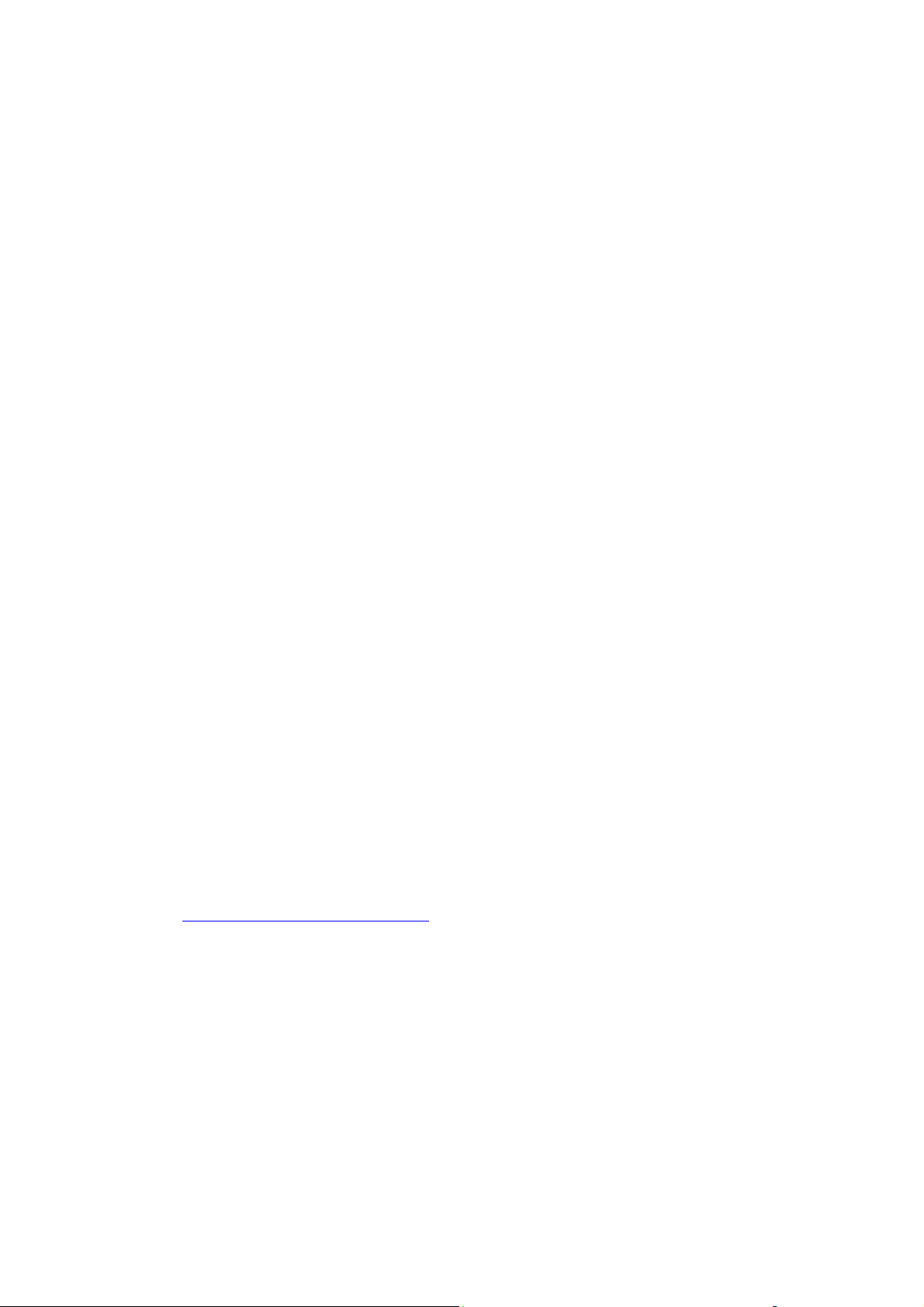
Windows 2000 ή µεταγενέστερα
Επαλήθευση Εγκατάστασης Οδηγού
Για να επαληθεύσετε την εγκατάσταση του οδηγού:
1. Κάντε δεξί κλικ στην επιλογή My Network Places (Θέσεις ∆ικτύου) στην επιφάνεια
εργασίας και στη συνέχεια πατήστε το Properties (Ιδιότητες).
2. Κάντε δεξί κλικ στην επιλογή Local Area Connection (Τοπ ι κ ή Σύνδεση) και στη
συνέχεια πατήστε το Properties (Ιδιότητες).
3. Επιλέξτε την καρτέλα General (Γενικά). ∆είτε τη λίστα των
πρωτοκόλλων δικτύου για να επαληθεύσετε ότι το TCP/IP είναι εγκατεστηµένο. (Για
περισσότερες πληροφορίες επικοινωνήστε µε τον διαχειριστή του δικτύου σας.)
4. Κάντε κλικ στο Install (Εγκατάσταση) για να εγκαταστήσετε τυχόν στοιχεία τα οποία δεν
διατίθενται και στη συνέχεια επανεκκινήστε τον υπολογιστή σας.
5. Πιέστε Start (Έναρξη), Settings (Ρυθµίσεις) και
Printers (Εκτυπωτές).
6. Κάντε δεξί κλικ στο εικονίδιο του εκτυπωτή και στη συνέχεια πατήστε το
Properties (Ιδιότητες).
7. Επιλέξτε την καρτέλα Advanced (Για προχωρηµένους). Επαληθεύστε ότι είναι
εγκατεστηµένος ο σωστός οδηγός εκτυπωτή.
8. Επιλέξτε την καρτέλα Ports (Θύρες). Επαληθεύστε ότι η ∆ιεύθυνση IP στη λίστα Print to
the Following Ports (Εκτύπωση
διαµόρφωσης. Πιθανόν να χρειαστεί να πιέσετε το πλήκτρο
Configure Port (∆ιαµόρφωση θύρας) για να δείτε τη διεύθυνση IP. Εάν χρειάζεται,
επιλέξτε εκ νέου τον αριθµό TCP/IP που χρησιµοποιείται για τον εκτυπωτή.
στις παρακάτω θύρες) είναι ίδια µε αυτή στη Σελίδα
στη συνέχεια πιέστε
εγκατεστηµένων
Εκτύπωση ∆οκιµαστικής Σελίδας
Για να εκτυπώσετε µια δοκιµαστική σελίδα:
1. Επιλέξτε την καρτέλα General (Γενικά).
2. Πιέστε Print Test Page (Εκτύπωση δοκιµαστικής σελίδας). Εάν ο εκτυπωτής δεν
εκτυπώνει, επιλέξτε PhaserSMART Technical Support (Τεχνική υποστήριξη
PhaserSMART) στην καρτέλα Troubleshooting (Αντι µετώπιση προβληµάτων) του
οδηγού εκτυπωτή των Windows για πρόσβαση στην Τεχνική υποστήριξη PhaserSMART.
∆είτε επίσης:
Online Support Assistance (Ηλεκτρονική τεχνική υποστήριξη) στη
www.xerox.com/office/5550support
διεύθυνση
Εκτυπωτής Phaser® 5550
3-22
Page 54
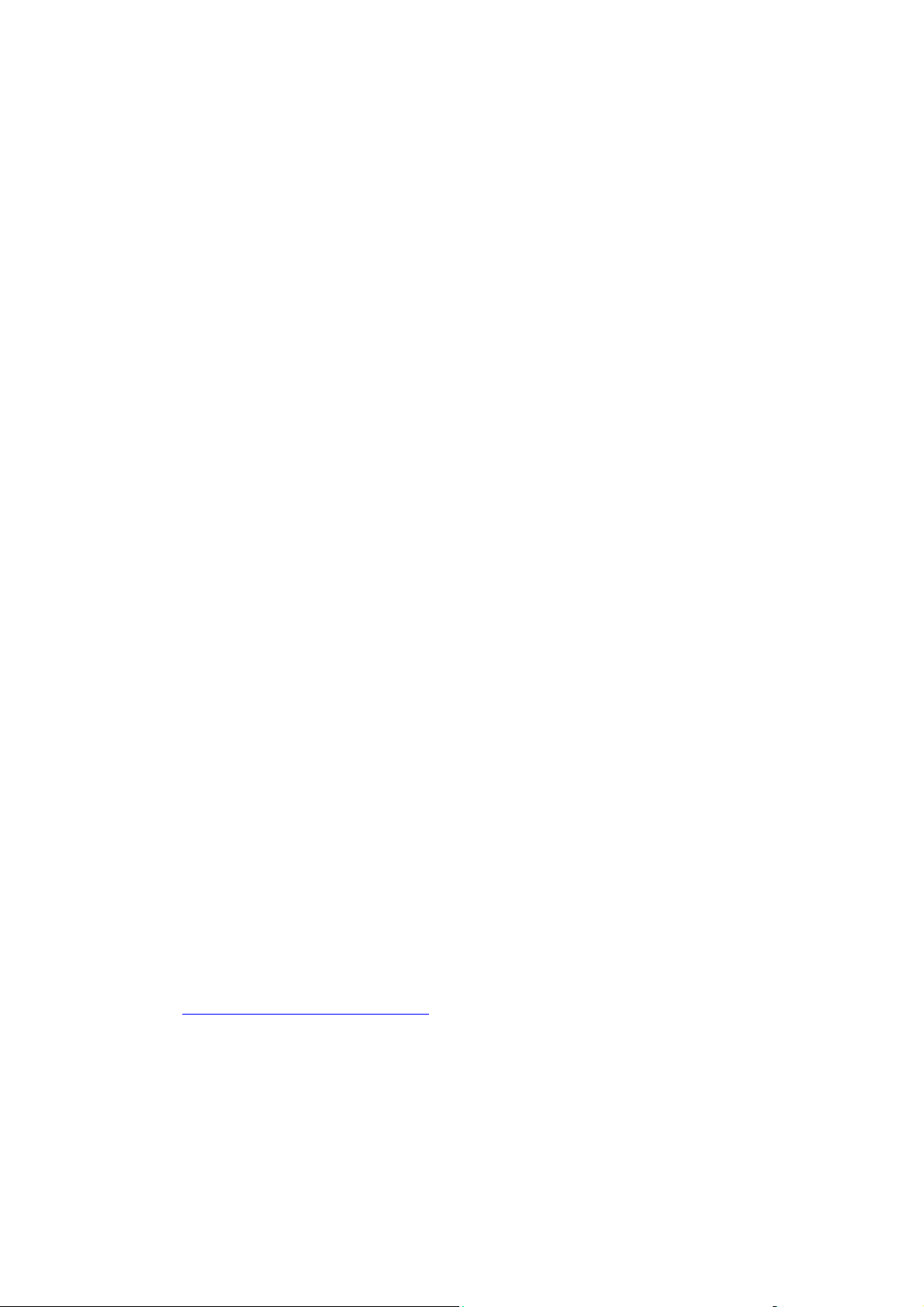
Macintosh OS X, Έκδοση 10.3 και µεταγενέστερη
Macintosh OS X, Έκδοση 10.3
και µεταγενέστερη
Αυτή η ενότητα περιλαµβάνει:
■ Macintosh OS X, Έκδοση 10.3 στη σελίδα 3-23
■ Macintosh OS X, Έκδοση 10.4 στη σελίδα 3-25
■ Αντιµετώπιση προβληµάτων Macintosh (Mac OS Χ, Έκδοση 10.3 και µεταγενέστερη)
στη σελίδα 3-27
Macintosh OS X, Έκδοση 10.3
Ρυθµίστε τον εκτυπωτή σας χρησιµοποιώντας το Bonjour (Rendezvous), δηµιουργήστε µια
σύνδεση desktop USB ή χρησιµοποιήστε µια σύνδεση LPD/LPR για Macintosh OS Χ, έκδοση
10.3 και µεταγενέστερη.
Σύνδεση Bonjour (Rendezvous)
Για να εγκαταστήσετε έναν οδηγό εκτυπωτή από το Software and Documentation CD-ROM
(CD-ROM λογισµικού και συνοδευτικών εγγράφων):
1. Τοποθετήστ ε το CD-ROM στη µονάδα CD-ROM και επιλέξτε το πρόγραµµα
εγκατάστασης VISE για να εγκαταστήσετε το λογισµικό του εκτυπωτή.
2. Μόλις ολοκληρωθεί η εγκατάσταση, ανοίξτε το Printer Setup Utility (Βοηθητικό
πρόγραµµα εγκατάστασης εκτυπωτή) για Mac OS X, έκδοση 10.3.x.
Σηµείωση: Για
Macintosh, ανοίξτε το ντοσιέ Applications (Εφαρµογές) και στη συνέχεια το ντοσιέ
Utilities (Βοηθητικά προγράµµατα).
3. Βεβαιωθείτε ότι το πρώτο πτυσσόµενο µενού είναι ρυθµισµένο στο
Bonjour (Rendezvous).
4. Επιλέξτε τον εκτυπωτή στο παράθυρο.
5. Επιλέξτε Xerox από τη λίστα κατασκευαστών
6. Επιλέξτε το κατάλληλο µοντέλο εκτυπωτή από τη λίστα των διαθέσιµων συσκευών.
7. Επιλέξτε το πλήκτρο Add (Προσθήκη).
∆είτε επίσης:
Online Support Assistant (Ηλεκτρονική τεχνική υποστήριξη) στη διεύθυνση
www.xerox.com/office/5550support
να εντοπίσετε τα βοηθητικά προγράµµατα στον σκληρό δίσκο του
στο κάτω πτυσσόµενο µενού.
Εκτυπωτής Phaser® 5550
3-23
Page 55

Macintosh OS X, Έκδοση 10.3 και µεταγενέστερη
Σύνδεση USB
Για να εγκαταστήσετε έναν οδηγό εκτυπωτή από το Software and Documentation CD-ROM
(CD-ROM λογισµικού και συνοδευτικών εγγράφων):
1. Τοποθετήστ ε το CD-ROM στη µονάδα CD-ROM.
■ Ανοίξτε το Printer Setup Utility (Βοηθητικό πρόγραµµα εγκατάστασης εκτυπωτή)
για Mac OS Χ, έκδοση 10.3.x.
Σηµείωση: Για να εντοπίσετε τα βοηθητικά προγράµµατα στον σκληρό δίσκο του
Macintosh, ανοίξτε το ντοσιέ Applications (Εφαρµογές) και στη συνέχεια το ντοσιέ
Utilities (Βοηθητικά προγράµµατα).
2. Επιλέξτε το πλήκτρο Add (Προσθήκη).
3. Επιλέξτε USB από το πτυσσόµ
4. Επιλέξτε τον εκτυπωτή στο παράθυρο.
5. Επιλέξτε Xerox από τη λίστα κατασκευαστών στο πτυσσόµενο µενού.
6. Επιλέξτε το κατάλληλο µοντέλο εκτυπωτή από τη λίστα των διαθέσιµων εκτυπωτών.
7. Επιλέξτε το πλήκτρο Add (Προσθήκη).
ενο µενού.
Σύνδεση LPD/LPR
Για να εγκαταστήσετε έναν οδηγό εκτυπωτή από το Software and Documentation CD-ROM
(CD-ROM λογισµικού και συνοδευτικών εγγράφων):
1. Τοποθετήστ ε το CD-ROM στη µονάδα CD-ROM και επιλέξτε το πρόγραµµα
εγκατάστασης VISE για να εγκαταστήσετε το λογισµικό του εκτυπωτή.
2. Μόλις ολοκληρωθεί η εγκατάσταση ανοίξτε το Printer Setup Utility (Βοηθητικό
πρόγραµµα εγκατάστασης εκτυπωτή) για Mac OS X, έκδοση 10.3.x.
Σηµείωση: Για
Macintosh, ανοίξτε το ντοσιέ Applications (Εφαρµογές) και στη συνέχεια το ντοσιέ
Utilities (Βοηθητικά προγράµµατα).
3. Επιλέξτε το πλήκτρο Add (Προσθήκη).
4. Επιλέξτε IP Printing (Εκτύπωση IP) από το πρώτο πτυσσόµενο µενού. Επιλέξτε
LPD/LPR από το δεύτερο πτυσσόµενο µενού. Πληκτρολογήστε τη διεύθυνση IP του
εκτυπωτή στο πεδίο Printer Address (∆ιεύθυνση εκτυπωτή). Βεβαιωθείτε ότι το πεδίο
Queue Name (Όνοµα σειράς προτεραιότητας) είναι κενό. Επιλέξτε Xerox από το
πτυσσόµενο µενού Printer Model (Μοντέλο εκτυπωτή), και µετά επιλέξτε το αντίστοιχο
αρχείο PPD. Επιλέξτε το πλήκτρο Add (Προσθήκη). Ο εκτυπωτής προστίθεται στη λίστα.
να εντοπίσετε τα βοηθητικά προγράµµατα στον σκληρό δίσκο του
Εκτυπωτής Phaser® 5550
3-24
Page 56

Macintosh OS X, Έκδοση 10.3 και µεταγενέστερη
Macintosh OS X, Έκδοση 10.4
Σύνδεση Bonjour
Για να εγκαταστήσετε έναν οδηγό εκτυπωτή από το Software and Documentation CD-ROM
(CD-ROM λογισµικού και συνοδευτικών εγγράφων):
1. Τοποθετήστ ε το CD-ROM στη µονάδα CD-ROM.
2. Ανοίξτε το Printer Setup Utility (Βοηθητικό πρόγραµµα εγκατάστασης εκτυπωτή).
Σηµείωση: Για να εντοπίσετε τα βοηθητικά προγράµµατα στον σκληρό δίσκο του
Macintosh, ανοίξτε το ντοσιέ Applications (Εφαρµογές) και στη συνέχεια το
Utilities (Βοηθητικά προγράµµατα).
3. Επιλέξτε το πλήκτρο Add (Προσθήκη).
4. Επιλέξτε το Default Browser (Προεπιλεγµένο πρόγραµµα περιήγησης) στο παράθυρο
Printer Browser (Πρόγραµµα περιήγησης εκτυπωτή).
5. Επιλέξτε τον εκτυπωτή Bonjour από τη λίστα των διαθέσιµων εκτυπωτών. Αν το Printer
Browser (Πρόγραµµα περιήγησης εκτυπωτή):
■ Επιλέξει τον κατάλληλο εκτυπωτή από την πτυσσόµενη λίστα Print Using
(Εκτύπωση µέσω), προχωρήστε στο Βήµα 8.
■ ∆εν επιλέξει τον κατάλληλο εκτυπωτή από την πτυσσόµενη λίστα Print Using
(Εκτύπωση µέσω), προχωρήστε στο Βήµα 6.
6. Επιλέξτε Xerox από τη λίστα κατασκευαστών στο κάτω πτυσσόµενο µενού.
7. Επιλέξτε τον κατάλληλο εκτυπωτή από τη λίστα των διαθέσιµων εκτυπωτών.
8. Επιλέξτε το πλήκτρο Add (Προσθήκη).
ντοσιέ
Εκτυπωτής Phaser® 5550
3-25
Page 57
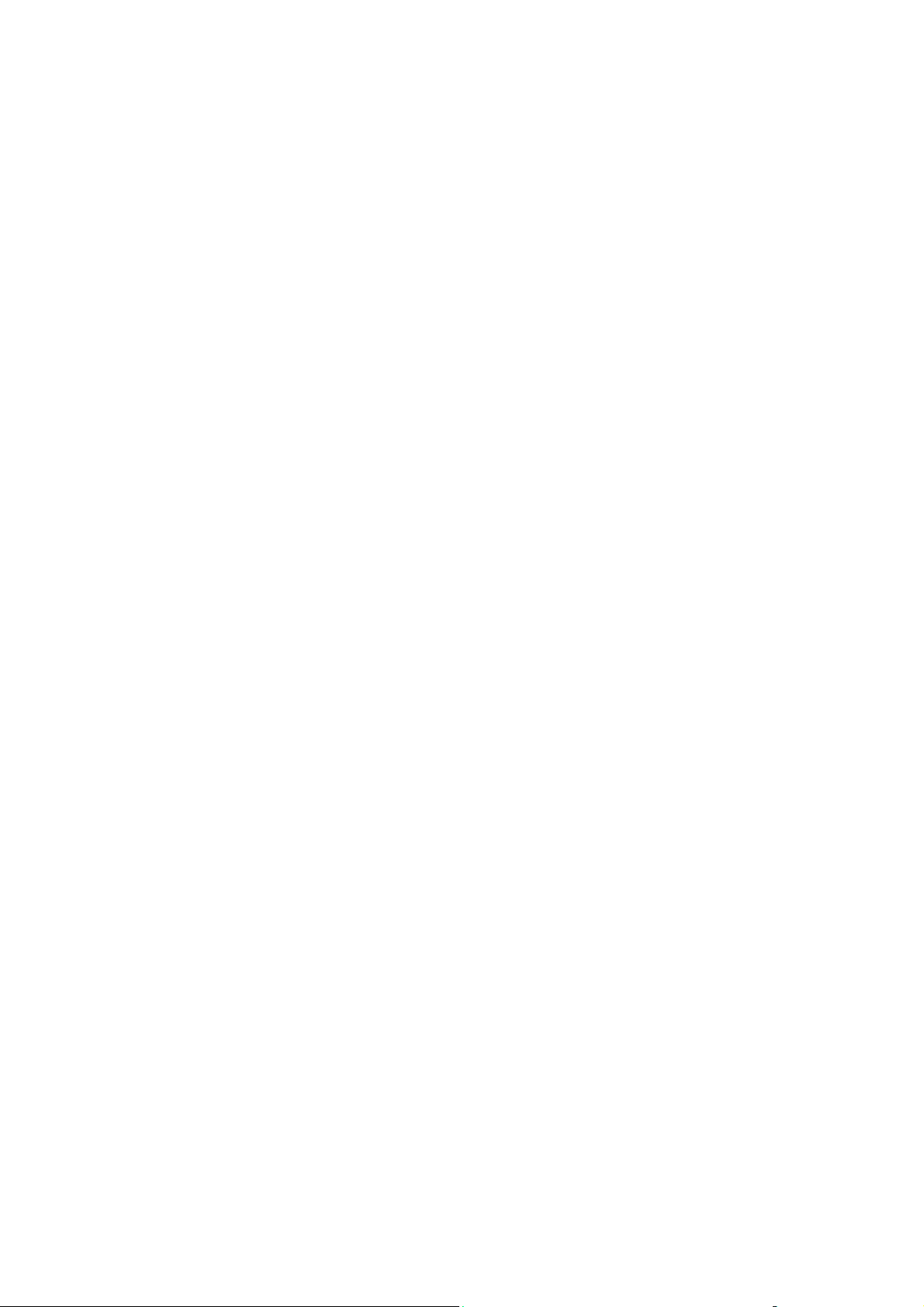
Macintosh OS X, Έκδοση 10.3 και µεταγενέστερη
Σύνδεση USB
Για να εγκαταστήσετε έναν οδηγό εκτυπωτή από το Software and Documentation CD-ROM
(CD-ROM λογισµικού και συνοδευτικών εγγράφων):
1. Τοποθετήστ ε το CD-ROM στη µονάδα CD-ROM.
2. Ανοίξτε το Printer Setup Utility (Βοηθητικό πρόγραµµα εγκατάστασης εκτυπωτή).
Σηµείωση: Για να εντοπίσετε τα βοηθητικά προγράµµατα στον σκληρό δίσκο του
Macintosh, ανοίξτε το ντοσιέ Applications (Εφαρµογές) και στη συνέχεια το ντοσιέ
Utilities (Βοηθητικά προγράµµατα).
3. Επιλέξτε το πλήκτρο Add (Προσθήκη).
4. Επιλέξτε Default Browser (Προεπιλεγµένο πρόγραµµα περιήγησης) στην επάνω
αριστερή γωνία του Printer Browser (Πρόγραµµα περιήγησης εκτυπωτή).
5. Στο παράθυρο των εκτυπωτών, επιλέξτε τον εκτυπωτή που είναι συνδεδεµένος µέσω
USB. Το πρόγραµµα πλοήγησης εκτυπωτή επιλέγει το κατάλληλο µοντέλο εκτυπωτή
πτυσσόµενη λίστα Print Using (Εκτύπωση µέσω).
στην
■ Αν επιλεγεί το κατάλληλο µοντέλο εκτυπωτή, προχωρήστε στο Βήµα 8.
■ Αν δεν επιλεγεί το κατάλληλο µοντέλο εκτυπωτή, προχωρήστε στο Βήµα 6.
6. Επιλέξτε Xerox από τη λίστα κατασκευαστών στο πτυσσόµενο µενού.
7. Επιλέξτε το κατάλληλο µοντέλο εκτυπωτή από τη λίστα των διαθέσιµων εκτυπωτών.
8. Επιλέξτε το πλήκτρο Add (Προσθήκη). Ο εκτυπωτής εµφανίζεται ως ένας διαθέσιµος
εκτυπωτής στο Printer Setup Utility (Βοηθητικό
πρόγραµµα εγκατάστασης εκτυπωτή).
Σύνδεση LPD
Για να εγκαταστήσετε έναν οδηγό εκτυπωτή από το Software and Documentation CD-ROM
(CD-ROM λογισµικού και συνοδευτικών εγγράφων):
1. Τοποθετήστ ε το CD-ROM στη µονάδα CD-ROM και επιλέξτε το πρόγραµµα
εγκατάστασης VISE για να εγκαταστήσετε το λογισµικό του εκτυπωτή.
2. Όταν ολοκληρωθεί η εγκατάσταση, ανοίξτε το Printer Setup Utility (Βοηθητικό
πρόγραµµα εγκατάστασης εκτυπωτή).
Σηµείωση: Για να εντοπίσετε
Macintosh, ανοίξτε το ντοσιέ Applications (Εφαρµογές) και στη συνέχεια το ντοσιέ
Utilities (Βοηθητικά προγράµµατα).
3. Επιλέξτε το πλήκτρο Add (Προσθήκη).
4. Επιλέξτε IP Printer (Εκτυπωτής IP) από την επάνω αριστερή γωνία του Printer Browser
(Πρόγραµµα περιήγησης εκτυπωτή).
5. Επιλέξτε LPD από το πτυσσόµενο µ
6. Πληκτρολογήστε τη διεύθυνση IP του εκτυπωτή στο πεδίο Address (∆ιεύθυνση).
7. Επιλέξτε το πλήκτρο Add (Προσθήκη). Ο εκτυπωτής προστίθεται στη λίστα.
τα βοηθητικά προγράµµατα στον σκληρό δίσκο του
ενού.
Εκτυπωτής Phaser® 5550
3-26
Page 58

Macintosh OS X, Έκδοση 10.3 και µεταγενέστερη
Αντιµετώπιση προβληµάτων Macintosh (Mac OS Χ, Έκδοση 10.3 και µεταγενέστερη)
Με την παρακάτω διαδικασία διορθώνονται προβλήµατα καλωδιώσεων, επικοινωνίας και
σύνδεσης. Μόλις ολοκληρώσετε αυτά τα βήµατα, εκτυπώστε µία δοκιµαστική σελίδα από την
εφαρµογή λογισµικού.
Αντιµετώπιση προβληµάτων Mac OS X, Έκδοση 10.3 και µεταγενέστερη
Πραγµατοποιήστε τα εξής βήµατα µόνο για Mac OS X, έκδοση 10.3 και µεταγενέστερη:
1. Ανοίξτε το Network Utility (Εργαλείο
καρτέλα Ping.
2. Εισάγετε τη διεύθυνση IP του εκτυπωτή.
3. Πιέστε Ping. Εάν δεν λάβετε απάντηση, επαληθεύστε ότι οι ρυθµίσεις TCP/IP του
εκτυπωτή και του υπολογιστή σας είναι σωστές.
4. Για το Appletalk, ακολουθήστε τα παρακάτω βήµατα. Για TCP/IP µεταβείτε στο Βήµα 5.
a. Από τον πίνακα
ενεργοποιηµένο. Εάν δεν συµβαίνει κάτι τέτοιο, ενεργοποιήστε το από τον πίνακα
ελέγχου και στη συνέχεια πραγµατοποιήστε επαναφορά στον εκτυπωτή.
b. Εκτυπώστε τη Σελίδα διαµόρφωσης και επαληθεύστε ότι το EtherΤalk
είναι ενεργοποιηµένο.
c. Από τη Σελίδα διαµόρφωσης επαληθεύστε
πολλές ζώνες στο δίκτυό σας, επαληθεύστε ότι ο εκτυπωτής σας εµφανίζεται στην
επιθυµητή ζώνη.
5. Εάν και πάλι δεν µπορείτε να εκτυπώσετε, µπείτε στην Τεχνική υποστήριξη
PhaserSMART µέσω του CentreWare IS:
a. Ανοίξτε το πρόγραµµα περιήγησης στο web.
b. Εισάγετε τη διεύθυνση IP του
προγράµµατος περιήγησης.
c. Επιλέξτε Support (Υποστήριξη).
d. Επιλέξτε τον σύνδεσµο PhaserSMART Diagnostic Tool (Εργαλείο ∆ιάγνωσης
PhaserSMART) για πρόσβαση στο PhaserSMART.
ελέγχου του εκτυπωτή επαληθεύστε ότι το EtherΤalk είναι
∆ικτύου) και στη συνέχεια πιέστε την
ποια είναι η ζώνη µε το Zone. Εάν έχετε
εκτυπωτή στη γραµµή ∆ιεύθυνσης του
∆είτε επίσης:
Online Support Assistant (Ηλεκτρονική τεχνική υποστήριξη) στη διεύθυνση
www.xerox.com/office/5550support
Εκτυπωτής Phaser® 5550
3-27
Page 59

UNIX (Linux)
UNIX (Linux)
Ο εκτυπωτής σας υποστηρίζει σύνδεση µε µία ποικιλία από πλατφόρµες UNIX µέσω της
παράλληλης θύρας και της διασύνδεσης δικτύου. Οι σταθµοί εργασίας που υποστηρίζονται
από το CentreWare για UNIX/Linux σε εκτυπωτή δικτύου είναι οι εξής:
■ Sun Solaris
■ IBM AIX
■ Hewlett-Packard HP-UX
■ Linux (i386)
■ Linux (PPC)
Οι παρακάτω διαδικασίες σας επιτρέπουν να συνδέσετε τον εκτυπωτή σας χρησιµοποιώντας
οποιαδήποτε από τις υποστηριζόµενες εκδόσεις UNIX ή Linux που διατίθενται παραπάνω.
Βήµατα Γρήγορης Εγκατάστασης
Πραγµατοποιήστε τις παρακάτω διαδικασίες για την αρχική ρύθµιση του εκτυπωτή και την
εγκατάσταση των κατάλληλων οδηγών.
Από τον Εκτυπωτή
Για την αρχική εγκατάσταση του εκτυπωτή:
1. Επαληθεύστε ότι τόσο το πρωτόκολλο TCP/IP όσο και ο κατάλληλος σύνδεσµος
είναι ενεργοποιηµένα.
2. Στον πίνακα ελέγχου, επιλέξτε µία από τις παρακάτω επιλογές διεύθυνσης IP:
■ Αφήστε τον εκτυπωτή να ρυθµίσει µία διεύθυνση DHCP.
■ Εισάγετε µία διεύθυνση IP µε χειροκίνητο τρόπο.
3. Εκτυπώστε τη Σελίδα διαµόρφωσης και κρατήστε τη για αναφορά.
Εκτυπωτής Phaser® 5550
3-28
Page 60

Από τον Υπολογιστή σας
Για να εγκαταστήσετε τον εκτυπωτή:
UNIX (Linux)
1. Ανατρέξ τ ε στη διεύθυνση www.xerox.com/office/5550drivers
2. Επιλέξτε Unix από το πτυσσόµενο µενού Operating System (Λειτουργικό σύστηµα) και
στη συνέχεια πατήστε Go (Μετάβαση).
3. Κάντε κλικ στο πακέτο CentreWare for Unix (CentreWare για Unix) για το λειτουργικό
σύστηµα στο οποίο θα εγκατασταθεί. Αυτό είναι το βασικό πακέτο και πρέπει να
εγκατασταθεί πρώτο πριν από το πακέτο του εκτυπωτή.
4. Πιέστε το
5. Επαναλάβετε τα βήµατα 1 και 2 και στη συνέχεια κάντε κλικ στο σύνδεσµο Printer
Package for use with CentreWare for Unix (Πακέτο εκτυπωτή για χρήση µε
CentreWare για Unix).
6. Πιέστε το πλήκτρο Start (Έναρξη) για να ξεκινήσει η λήψη.
7. Στο πρόγραµµα περιήγησής σας κάντε κλικ στο σύνδεσµο
εγκατάστασης) και στη συνέχεια ακολουθήστε τις οδηγίες εγκατάστασης.
Σηµείωση: Εάν υπάρχουν προβλήµατα στην ποιότητα εκτύπωσης ή η εργασία σας δεν
εκτυπώνεται, ανατρέξτε στην Τεχν ική υποστήριξη PhaserSMART µέσω CentreWare IS.
Για πρόσβαση στην Τεχν ι κή υποστήριξη PhaserSMART:
1. Ανοίξτε το πρόγραµµα περιήγησης στο web.
2. Εισάγετε τη διεύθυνση IP του εκτυπωτή στη γραµµή
προγράµµατος περιήγησης.
3. Επιλέξτε Support (Υποστήριξη).
4. Πιέστε το σύνδεσµο PhaserSMART Diagnostic Tool (Εργαλείο ∆ιάγνωσης
PhaserSMART) για πρόσβαση στο PhaserSMART.
πλήκτρο Start (Έναρξη) για να ξεκινήσει η λήψη.
∆ιεύθυνσης του
.
Installation Guide (Εγχειρίδιο
Εγκατάσταση του εκτυπωτή µε χρήση του CUPS ως Ουρά Εκτύπωσης
Όταν χρησιµοποιείτε το CUPS ως ουρά εκτύπωσης θα πρέπει να προσθέσετε το αρχείο .ppd
του εκτυπωτή στον κατάλογο /usr/share/cups/model/Xerox.
Για να εγκαταστήσετε το αρχείο .ppd:
1. Ανατρέξ τ ε στη διεύθυνση www.xerox.com/office/5550drivers
2. Επιλέξτε Unix από το πτυσσόµενο µενού Operating System (Λειτουργικό σύστηµα) και
στη συνέχεια πιέστε Go (Μετάβαση).
3. Κάντε κλικ στο σύνδεσµο PPD Files using CUPS Printing Services (Αρχεία PPD µε
χρήση Υπηρεσιών Εκτύπωσης CUPS).
4. Πιέστε το πλήκτρο Start (Έναρξη) για να ξεκινήσει η λήψη.
5. Στο πρόγραµµα περιήγησής σας, κάντε κλικ στο σύνδεσµο
ακολουθήστε τις οδηγίες εγκατάστασης.
Εκτυπωτής Phaser® 5550
3-29
.
README και στη συνέχεια
Page 61

IPv6
Αυτή η ενότητα περιλαµβάνει:
■ Ενεργοποίηση του IPv6 στη σελίδα 3-30
■ Ρύθµιση του κωδικού διασύνδεσης στη σελίδα 3-31
■ Αυτόµατη ∆ιευθυνσιοδότηση στη σελίδα 3-33
■ DHCPv6 στη σελίδα 3-34
■ Χειροκίνητη ∆ιευθυνσιοδότηση στη σελίδα 3-36
■ Προτεραιότητα ∆ιεύθυνσης στη σελίδα 3-37
Ενεργοποίηση του IPv6
Το IPv6 µπορεί να ενεργοποιηθεί και να απενεργοποιηθεί ανεξάρτητα από το IPv4.
Σηµείωση: Εάν απενεργοποιήσετε το IPv4 και το IPv6 θα χάσετε τη σύνδεση µε τον
εκτυπωτή. Για πληροφορίες σχετικά µε την επαναφορά των προεπιλεγµένων ρυθµίσεων
TCP/IP, ανατρέξτε στην ενότητα Επαναφορά της ∆ιαµόρφωσης TCP/IP στη σελίδα 3-31.
IPv6
Για να ενεργοποιήσετε/απενεργοποιήσετε το IPv6 χρησιµ
οποιήστε µία από τις παρακάτω
επιλογές:
■ Τον πίνακα ελέγχου του εκτυπωτή
■ CentreWare IS
Με χρήση του Πίνακα ελέγχου
Για να ενεργοποιήσετε/απενεργοποιήσετε το IPv6 από τον πίνακα ελέγχου:
1. Επιλέξτε
2. Επιλέξτε
3. Επιλέξτε
4. Επιλέξτε
πλήκτρο OK.
5. Επιλέξτε IPv6 και στη συνέχεια πατήστε το πλήκτρο OK για εναλλαγή µεταξύ On
(Ενεργοποίηση) και
Printer Setup (Ρύθµιση εκτυπωτή) και πιέστε το πλήκτρο OΚ.
Connection Setup (Ρύθµιση σύνδεσης) και πιέστε το πλήκτρο OΚ.
Network Setup (Ρύθµιση δικτύου) και πιέστε το πλήκτρο OΚ.
TCP/IPv6 Setup (Ρύθµιση TCP/IPv6) και στη συνέχεια πατήστε το
Off (Απενεργοποίηση).
Εκτυπωτής Phaser® 5550
3-30
Page 62

IPv6
Χρήση του CentreWare IS
Για να ενεργοποιήσετε/απενεργοποιήσετε το IPv6 µε χρήση του CentreWare IS:
1. Ανοίξτε το πρόγραµµα περιήγησης στο web.
2. Εισάγετε τη διεύθυνση IP του εκτυπωτή σας στη γραµµή ∆ιεύθυνσης του
προγράµµατος περιήγησης.
3. Επιλέξτε Properties (Ιδιότητες).
4. Επιλέξτε τον φάκελο Protocols (Πρωτόκολλα) στο αριστερό πλαίσιο πλοήγησης και στη
συνέχεια πιέστε TCP/IP.
5. Πιέστε το πλήκτρο TCP/IP (v6).
6. Επιλέξτε το κουτάκι TCP/IP v6 Enabled (Ενεργοποιηµένο TCP/IP v6) για να
ενεργοποιήσετε το TCP/IP v6.
7. Επιλέξτε Save Changes (Αποθήκευση αλλαγών) στο κάτω µέρος της σελίδας.
Επαναφορά της ∆ιαµόρφωσης TCP/IP
Χρησιµοποιήστε την παρακάτω διαδικασία από τον πίνακα ελέγχου για να επαναφέρετε τη
διαµόρφωση TCP/IP στις προεπιλεγµένες ρυθµίσεις:
1. Επιλέξτε
2. Επιλέξτε
3. Επιλέξτε
Printer Setup (Ρύθµιση εκτυπωτή) και πιέστε το πλήκτρο OΚ.
Connection Setup (Ρύθµιση σύνδεσης) και πιέστε το πλήκτρο OΚ.
Reset Connection Setup (Επαναφορά Αρχικών Ρυθµίσεων Σύνδεσης) και στη
συνέχεια πατήστε το πλήκτρο OK.
Ρύθµιση του κωδικού διασύνδεσης
Ο εκτυπωτής µε ενεργοποιηµένο το IPv6 διαθέτει µία διασύνδεση µε πολλαπλές διευθύνσεις.
Ο κωδικός διασύνδεσης είναι το τµήµα της διεύθυνσης µετά από το πρόθεµα. Ο εκτυπωτής
χρησιµοποιεί τον κωδικό διασύνδεσης κατά την ανάθεση του Συνδέσµου-Τοπική διεύθυνση,
αλλά και των αυτόµατων διευθύνσεων που χρησιµοποιούν
δροµολογητή. ∆εν χρησιµοποιείται σε διευθύνσεις που παρέχονται από το DHCPv6. Οι
Σύνδεσµοι-Τοπικές διευθύνσεις χρησιµοποιούνται από κόµβους για την επικοινωνία µε
άλλους κόµβους του ίδιου τοπικού δικτύου. Υπάρχουν δύο επιλογές για τη ρύθµιση του
κωδικού διασύνδεσης:
■ Η προεπιλογή είναι ο αυτόµατος υπολογισµός του κωδικού διασύνδεσης από τη
διεύθυνση MAC που σχετίζεται µε τη διασύνδεση. Ο κωδικός είναι διαφορετικός για κάθε
συσκευή. Αυτή είναι η συνιστώµενη µέθοδος για τη ρύθµιση του κωδικού διασύνδεσης.
■ Η άλλη επιλογή είναι η χειροκίνητη ρύθµιση του κωδικού διασύνδεσης. Ο κωδικός
διασύνδεσης πρέπει να έχει µήκος 64 bit (8 byte) και δεν πρέπει να περιέχει ειδικούς
χαρακτήρες εκτός από άνω-κάτω τελεία ή έγκυρα δεκαεξαδικά ψηφία (0 έως 9, a έως f ή
A έως F)
τα παρεχόµενα προθέµατα του
Σηµείωση: Εάν αλλάξετε τον κωδικό διασύνδεσης θα σας ζητηθεί να κάνετε
στον εκτυπωτή για να πραγµατοποιηθούν οι αλλαγές.
Ο κωδικός διασύνδεσης µπορεί να ρυθµιστεί µόνο µέσω του CentreWare IS.
Εκτυπωτής Phaser® 5550
3-31
επαναφορά
Page 63

IPv6
Χρήση του CentreWare IS
Για να ρυθµίσετε τον κωδικό διασύνδεσης µε χρήση του CentreWare IS:
1. Ανοίξτε το πρόγραµµα περιήγησης στο web.
2. Εισάγετε τη διεύθυνση IP του εκτυπωτή σας στη γραµµή ∆ιεύθυνσης του
προγράµµατος περιήγησης.
3. Επιλέξτε Properties (Ιδιότητες).
4. Επιλέξτε τον φάκελο Protocols (Πρωτόκολλα) στο αριστερό πλαίσιο πλοήγησης και στη
συνέχεια πιέστε TCP/IP.
5. Πιέστε το
6. Ακολουθήστε ένα από τα παρακάτω:
■ Επιλέξτε User Interface ID from MAC address (Κωδικός ∆ιασύνδεσης Χρήστη από
■ Επιλέξτε Use this Interface ID (Χρήση αυτού του Κωδικού ∆ιασύνδεσης).
7. Επιλέξτε Save Changes (Αποθήκευση αλλαγών) στο κάτω µέρος της σελίδας.
πλήκτρο TCP/IP (v6).
διεύθυνση MAC).
Εκτυπωτής Phaser® 5550
3-32
Page 64

IPv6
Αυτόµατη ∆ιευθυνσιοδότηση
Η αυτόµατη διευθυνσιοδότηση είναι δυνατή όταν ο δροµολογητής βρεθεί ότι παρέχει ένα
ή περισσότερα προθέµατα. Οι διευθύνσεις που έχουν ανατεθεί αυτόµατα µπορούν να
δροµολογηθούν. Κάθε πρόθεµα που παρέχεται από τον δροµολογητή συνδυάζεται µε τον
κωδικό διασύνδεσης για τη δηµιουργία µίας διεύθυνσης. Η χρήση προθε
παρέχονται από τον δροµολογητή- είναι ενεργοποιηµένη ως προεπιλογή.
Για να ενεργοποιήσετε/απενεργοποιήσετε την αυτόµατη διευθυνσιοδότηση χρησιµοποιήστε
µία από τις παρακάτω επιλογές:
■ Τον πίνακα ελέγχου του εκτυπωτή
■ CentreWare IS
Ενεργοποίηση/απενεργοποίηση της Αυτόµατης ∆ιευθυνσιοδότησης από τον
Πίνακα ελέγχου
Για να ρυθµίσετε τον κωδικό διασύνδεσης από τον πίνακα ελέγχου:
µάτων που
1. Επιλέξτε
2. Επιλέξτε
3. Επιλέξτε
4. Επιλέξτε
Printer Setup (Ρύθµιση εκτυπωτή) και πιέστε το πλήκτρο OΚ.
Connection Setup (Ρύθµιση σύνδεσης) και πιέστε το πλήκτρο OΚ.
Network Setup (Ρύθµιση δικτύου) και πιέστε το πλήκτρο OΚ.
TCP/IPv6 Setup (Ρύθµιση TCP/IPv6) και στη συνέχεια πατήστε το
πλήκτρο OK.
5. Επιλέξτε
πλήκτρο OK για να
Auto Assign (Αυτόµατη ∆ιευθυνσιοδότηση) και στη συνέχεια πατήστε το
On (Ενεργοποιήσετε) ή να Off (Απενεργοποιήσετε) την Αυτόµατη
∆ιευθυνσιοδότηση.
Ενεργοποίηση/απενεργοποίηση της Αυτόµατης ∆ιευθυνσιοδότησης µε το
CentreWare IS
Για να ρυθµίσετε τον κωδικό διασύνδεσης µε το CentreWare IS:
1. Ανοίξτε το πρόγραµµα περιήγησης στο web.
2. Εισάγετε τη διεύθυνση IP του εκτυπωτή σας στη γραµµή ∆ιεύθυνσης του
προγράµµατος περιήγησης.
3. Επιλέξτε Properties (Ιδιότητες).
4. Επιλέξτε τον φάκελο Protocols (Πρωτόκολλα) στο αριστερό πλαίσιο πλοήγησης και στη
συνέχεια πατήστε TCP/IP.
5. Πιέστε το πλήκτρο
6. Επιλέξτε/αποεπιλέξτε το Use router supplied prefixes (Χρήση προθεµάτων
του δροµολογητή).
7. Επιλέξτε Save Changes (Αποθήκευση αλλαγών) στο κάτω µέρος της σελίδας.
TCP/IP (v6).
Εκτυπωτής Phaser® 5550
3-33
Page 65
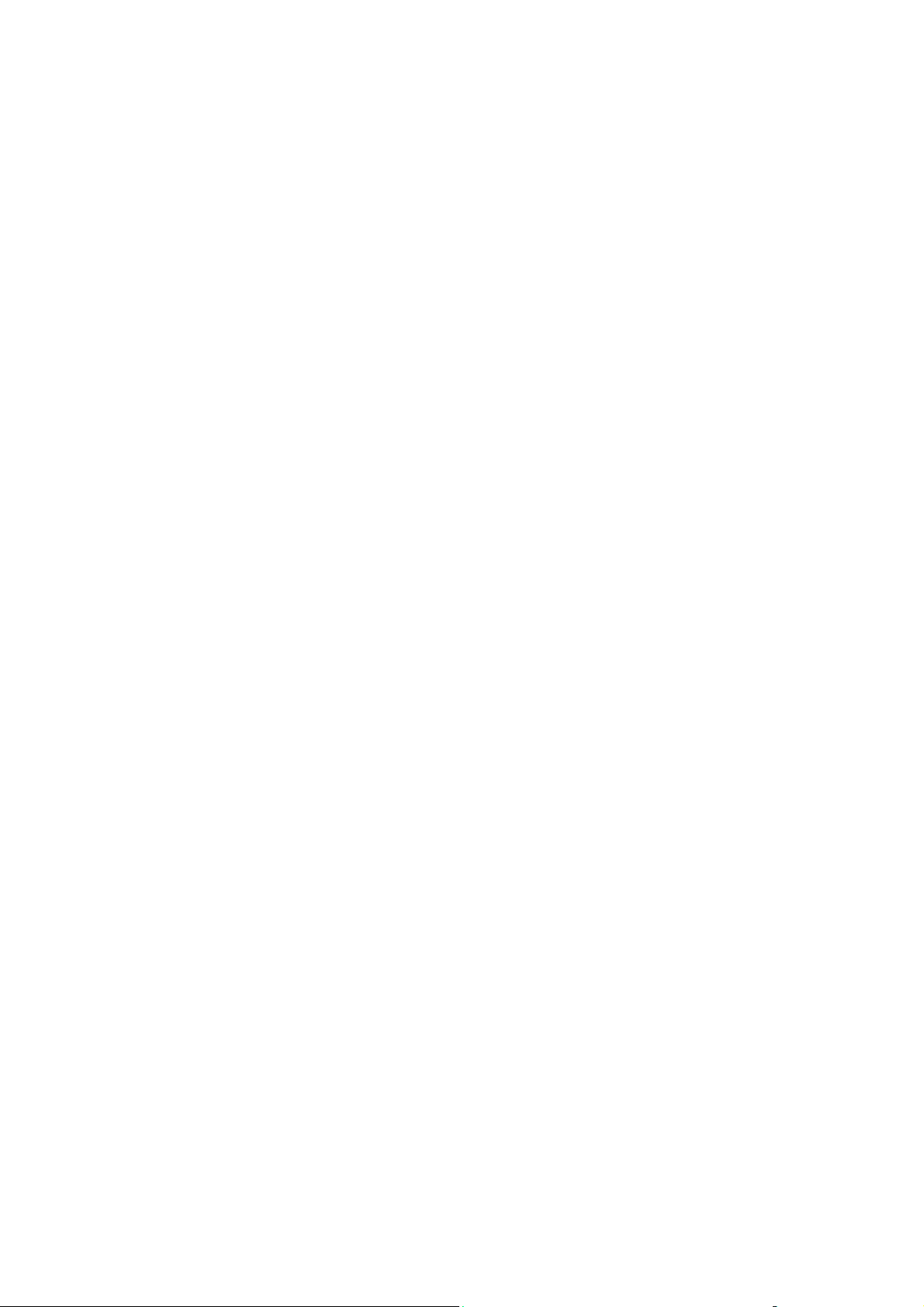
IPv6
DHCPv6
Το DHCPv6 χρησιµοποιείται για την απόκτηση πληροφοριών TCP/IP.
Στο CentreWare IS υπάρχουν οι παρακάτω επιλογές DHCPv6:
■ As directed by the router (Σύµφωνα µε τον δροµολογητή) - Το DHCPv6
πραγµατοποιείται σύµφωνα µε τις τιµές του δροµολογητή. Αυτή είναι η
προεπιλεγµένη ρύθµιση
■ Always, for all configuration options (stateful) (Πάντα, για όλες τις επιλογές
διαµόρφωσης (καταστασιακό)) - Το καταστασιακό DHCPv6 επιχειρείται πάντα και οι
σηµαίες του δροµολογητή που σχετίζονται µε τον τρόπο πραγµατοποίησης του DHCP θα
αγνοούνται. Οι επιλογές διαµόρφωσης και η διεύθυνση IPv6 θα γίνουν αποδεκτά εάν το
DHCPv6 είναι επιτυχηµένο.
■ Always, for all configuration options except address (stateless) (Πάντα, για όλες τις
επιλογές διαµόρφωσης εκτός από τη διεύθυνση (µη καταστασιακό)) - Το µη
καταστασιακό DHCPv6 επιχειρείται πάντα και οι σηµαίες του δροµολογητή που
σχετίζονται µε τον τρόπο πραγµατοποίησης του DHCP θα αγνοούνται. Οι επιλογές
διαµόρφωσης θα γίνουν αποδεκτές εάν το DHCPv6 είναι επιτυχηµένο, αλλά δεν
ανατεθεί διεύθυνση IPv6.
■ Never (Ποτέ) - Το DHCPv6 δεν χρησιµοποιείται ακόµα και εάν το ζητάει
οδροµολογητής.
θα
Για να ενεργοποιήσετε/απενεργοποιήσετε την αυτόµατη διευθυνσιοδότηση χρησιµοποιήστε
µία από τις παρακάτω επιλογές:
■ Τον πίνακα ελέγχου του εκτυπωτή
■ CentreWare IS
Ρύθµιση των Επιλογών DHCPv6 από τον Πίνακα ελέγχου
Για να αλλάξετε τις επιλογές DHCPv6 µε χρήση του Πίνακα ελέγχου:
1. Επιλέξτε
2. Επιλέξτε
3. Επιλέξτε
4. Επιλέξτε
πλήκτρο OK.
5. Επιλέξτε
πλήκτρο OK.
6. Επιλέξτε DHCPv6 και στη συνέχεια πατήστε το πλήκτρο OK.
Printer Setup (Ρύθµιση εκτυπωτή) και πιέστε το πλήκτρο OΚ.
Connection Setup (Ρύθµιση σύνδεσης) και πιέστε το πλήκτρο OΚ.
Network Setup (Ρύθµιση δικτύου) και πιέστε το πλήκτρο OΚ.
TCP/IPv6 Setup (Ρύθµιση TCP/IPv6) και στη συνέχεια πατήστε το
DHCPv6 Mode (Λειτουργία DHCPv6) και στη συνέχεια πατήστε το
Εκτυπωτής Phaser® 5550
3-34
Page 66

IPv6
Ρύθµιση των Επιλογών DHCPv6 µε χρήση του CentreWare IS
Για να αλλάξετε τις επιλογές DHCPv6 µε χρήση του CentreWare IS:
1. Ανοίξτε το πρόγραµµα περιήγησης στο web.
2. Εισάγετε τη διεύθυνση IP του εκτυπωτή σας στη γραµµή ∆ιεύθυνσης του
προγράµµατος περιήγησης.
3. Επιλέξτε Properties (Ιδιότητες).
4. Επιλέξτε τον φάκελο Protocols (Πρωτόκολλα) στο αριστερό πλαίσιο πλοήγησης και στη
συνέχεια πιέστε TCP/IP.
5. Πιέστε το πλήκτρο TCP/IP (v6).
6. Επιλέξτε/αποεπιλέξτε τις ρυθµίσεις DHCPv6.
7. Επιλέξτε Save Changes (Αποθήκευση αλλαγών) στο κάτω µέρος της σελίδας.
Εκτυπωτής Phaser® 5550
3-35
Page 67

Χειροκίνητη ∆ιευθυνσιοδότηση
Μία διεύθυνση IPv6 που έχει καταχωρηθεί χειροκίνητα χρησιµοποιείται µαζί µε
οποιεσδήποτε άλλες διευθύνσεις IPv6. Για να δηµιουργήσετε µία χειροκίνητη διεύθυνση,
εισάγετε τη διεύθυνση IPv6 και το µήκος του προθέµατος στα πεδία που υπάρχουν στο
CentreWare IS. Το προεπιλεγµένο µήκος είναι 64.
IPv6
Για τη χειροκίνητη ρύθµιση της διεύθυνσης IPv6 χρησιµοποιήστε µία από
τις
παρακάτω επιλογές:
■ Τον πίνακα ελέγχου του εκτυπωτή
■ CentreWare IS
Ρύθµιση της ∆ιεύθυνσης IPv6 από τον Πίνακα ελέγχου
Για να ρυθµίσετε τη διεύθυνση IPv6 από τον πίνακα ελέγχου:
1. Επιλέξτε
2. Επιλέξτε
3. Επιλέξτε
4. Επιλέξτε
πλήκτρο OK.
5. Επιλέξτε
το πλήκτρο OK για να ενεργοποιήσετε τη χειροκίνητη διευθυνσιοδότηση.
6. Επιλέξτε Manual Address: (Χειροκίνητη ∆ιευθυνσιοδότηση:) και στη συνέχεια πατήστε
το πλήκτρο OK.
7. Για να ρυθµίσετε τη διεύθυνση:
a. Χρησιµοποιήστε το Πλήκτρο επάνω και Πλήκτρο κάτω για να ρυθµίσετε τον πρώτο
b. Συνεχίστε να ρυθµίζετε τους µεµονωµένους αριθµούς πατώντας
Printer Setup (Ρύθµιση εκτυπωτή) και πιέστε το πλήκτρο OΚ.
Connection Setup (Ρύθµιση σύνδεσης) και πιέστε το πλήκτρο OΚ.
Network Setup (Ρύθµιση δικτύου) και πιέστε το πλήκτρο OΚ.
TCP/IPv6 Setup (Ρύθµιση TCP/IPv6) και στη συνέχεια πατήστε το
Manual Address (Χειροκίνητη ∆ιευθυνσιοδότηση) και στη συνέχεια πατήστε
αριθµό και στη συνέχεια πατήστε το πλήκτρο OK.
το πλήκτρο ΟΚ µετά
από κάθε ρύθµιση. Όταν ολοκληρώσετε τη διεύθυνση, πατήστε το πλήκτρο OK για
να επιστρέψετε στο µενού.
Ρύθµιση της ∆ιεύθυνσης IPv6 µε χρήση του CentreWare IS
Για να ρυθµίσετε χειροκίνητα τη διεύθυνση IPv6 µε χρήση του CentreWare IS:
1. Ανοίξτε το πρόγραµµα περιήγησης στο web.
2. Εισάγετε τη διεύθυνση IP του εκτυπωτή σας στη γραµµή ∆ιεύθυνσης του
προγράµµατος περιήγησης.
3. Επιλέξτε Properties (Ιδιότητες).
4. Επιλέξτε τον φάκελο Protocols (Πρωτόκολλα) στο αριστερό πλαίσιο πλοήγησης και στη
συνέχεια πιέστε TCP/IP.
5. Πιέστε το
6. Στο πεδίο Χειροκίνητης ∆ιευθυνσιοδότησης επιλέξτε Use this address (Χρήση αυτής της
διεύθυνσης) και στη συνέχεια πληκτρολογήστε τη διεύθυνση.
7. Επιλέξτε Save Changes (Αποθήκευση αλλαγών) στο κάτω µέρος της σελίδας.
πλήκτρο TCP/IP (v6).
Εκτυπωτής Phaser® 5550
3-36
Page 68

IPv6
Προτεραιότητα ∆ιεύθυνσης
Η Προτεραιότητα ∆ιεύθυνσης µπορεί να ρυθµιστεί ώστε να δίνει προτεραιότητα σε
διευθύνσεις IPv6 ή IPv4 όταν είναι διαθέσιµοι και οι δύο τύποι. Η προεπιλεγµένη ρύθµιση
είναι προτεραιότητα σε διευθύνσεις IPv6. Η Προτεραιότητα ∆ιεύθυνσης µπορεί να ρυθµιστεί
µόνο µε χρήση του CentreWare IS.
Χρήση του CentreWare IS
Για να ρυθµίσετε την προτεραιότητα διεύθυνσης µε χρήση του CentreWare IS:
1. Ανοίξτε το πρόγραµµα περιήγησης στο web.
2. Εισάγετε τη διεύθυνση IP του εκτυπωτή σας στη γραµµή ∆ιεύθυνσης του
προγράµµατος περιήγησης.
3. Επιλέξτε Properties (Ιδιότητες).
4. Επιλέξτε τον φάκελο Protocols (Πρωτόκολλα) στο αριστερό πλαίσιο πλοήγησης και στη
συνέχεια πιέστε TCP/IP.
5. Πιέστε το
6. Στο πεδίο Address Precedence (Προτεραιότητα ∆ιεύθυνσης) επιλέξτε την
επιθυµητή επιλογή.
7. Επιλέξτε Save Changes (Αποθήκευση αλλαγών) στο κάτω µέρος της σελίδας.
πλήκτρο TCP/IP (v6).
Εκτυπωτής Phaser® 5550
3-37
Page 69

Βασικά στοιχεία εκτύπωσης
Αυτό το κεφάλαιο περιλαµβάνει:
■ Χαρτί και µέσα που υποστηρίζονται στη σελίδα 4-2
■ Τροφοδοσία χαρτιού στη σελίδα 4-10
■ Επιλογές εκτύπωσης στη σελίδα 4-32
■ Εκτύπωση και στις δύο όψεις χαρτιού στη σελίδα 4-35
■ Εκτύπωση σε ειδικά µέσα στη σελίδα 4-37
■ Εκτύπωση σε ειδικό µέγεθος χαρτιού στη σελίδα 4-48
■ ∆ηµιουργία ειδικών ειδών χαρτιού στη σελίδα 4-52
■ Χρήση του Συρραπτικού στη σελίδα 4-53
■ Χρήση του διατρητικού στη σελίδα 4-57
■ Προηγµένες επιλογές στη σελίδα 4-60
Εκτυπωτής Phaser® 5550
4-1
Page 70

Χαρτί και µέσα που υποστηρίζονται
Χαρτί και µέσα που υποστηρίζονται
Αυτό το θέµα περιλαµβάνει τα εξής:
■ Οδηγίες για τη χρήση χαρτιού στη σελίδα 4-2
■ Χαρτί το οποίο µπορεί να προκαλέσει βλάβη στον εκτυπωτή σας στη σελίδα 4-3
■ Οδηγίες αποθήκευσης χαρτιού στη σελίδα 4-4
■ Μεγέθη και βάρος χαρτιού που υποστηρίζονται στη σελίδα 4-4
■ Ρύθµιση δίσκων στη σελίδα 4-8
Ο εκτυπωτής σας είναι σχεδιασµένος να χρησιµοποιεί διαφορετικά είδη χαρτιού.
Ακολουθήστε τις οδηγίες σε αυτή την ενότητα για να βεβαιωθείτε ότι θα έχετε την καλύτερη
ποιότητα εκτύπωσης και για να αποφύγετε εµπλοκές.
Για καλύτερα αποτελέσµατα, χρησιµοποιήστε τα µέσα εκτύπωσης Xerox που προβλέπονται
για τον εκτυπωτή σας Εκτυπωτής Phaser 5550. Σε συνδυασµό µε τον εκτυπωτή σας θα
προσφέρουν εγγυηµένα άριστα αποτελέσµατα.
Προσοχή: Βλάβες που έχουν προκληθεί από χρήση χαρτιού, διαφανειών και άλλων ειδικών
µέσων που δεν υποστηρίζονται, δεν καλύπτονται από την εγγύηση Xerox, τη συµφωνία
τεχνικής υποστήριξης ή την Total Satisfaction Guarantee (Εγγύηση Γενικής Ικανοποίησης
).
Η Total Satisfaction Guarantee (Εγγύηση Γενικής Ικανοποίησης) είναι διαθέσιµη στις
Ηνωµένες Πολιτείες και τον Καναδά. Σε άλλες χώρες, η κάλυψη πιθανόν να διαφοροποιείται.
Παρακαλούµε επικοινωνήστε µε τον τοπικό αντιπρόσωπο για λεπτοµέρειες.
Για να παραγγείλετε χαρτί, διαφάνειες ή άλλα ειδικά µέσα, επικοινωνήστε µε τον τοπικό
αντιπρόσωπο ή επισκεφθείτε τη διεύθυνση
www.xerox.com/office/5550supplies.
Οδηγίες για τη χρήση χαρτιού
Ακολουθήστε αυτές τις οδηγίες προκειµένου να διασφαλίσετε τη βέλτιστη ποιότητα
εκτύπωσης και να αποφύγετε εµπλοκές χαρτιού:
■ Αποθηκεύετε το χαρτί σε επίπεδη επιφάνεια σε περιβάλλον µε σχετικά χαµηλή υγρασία.
■ Μην βγάζετε το χαρτί από τη συσκευασία του µέχρι να είστε έτοιµοι να το
χρησιµοποιήσετε, ξανατοποθετήστε στη συσκευασία τυχόν χαρτί που δεν
χρησιµοποιήθηκε.
■ Μην αφήνετε το χαρτί εκτεθειµένο στο άµεσο ηλιακό φως ή σε συνθήκες
υψηλής υγρασίας.
■ Εάν προκύπτουν υπερβολικά πολλές εµπλοκές χαρτιού αναποδογυρίστε και αερίστε το
χαρτί στο δίσκο ή τοποθετήστε καινούριο χαρτί από καινούριο πακέτο.
■ Αερίστε τις διαφάνειες και τις ετικέτες πριν τις τοποθετήσετε στο δίσκο.
■ Μην εκτυπώνετε σε φύλλο ετικετών εάν κάποια ετικέτα έχει αφαιρεθεί από το φύλλο.
■ Χρησιµοποιείτε µόνο χάρτινους φακέλους. Μην χρησιµοποιείτε φακέλους µε παράθυρα
ή µεταλλικούς συνδετήρες. Άλλα µεγέθη φακέλων µπορούν να εκτυπωθούν ως
ειδικό µέγεθος.
Εκτυπωτής Phaser® 5550
4-2
Page 71

Χαρτί και µέσα που υποστηρίζονται
Χαρτί το οποίο µπορεί να προκαλέσει βλάβη στον εκτυπωτή σας
Ο εκτυπωτής σας είναι σχεδιασµένος να χρησιµοποιεί διαφορετικά είδη χαρτιού. Άλλα είδη
µέσων µπορεί να προκαλέσουν κακή ποιότητα εκτύπωσης, αύξηση των εµπλοκών χαρτιού ή
βλάβη στον εκτυπωτή σας.
Σηµείωση: Εάν χρησιµοποιείτε τακτικά προεκτυπωµένο υλικό, οι κύλινδροι τροφοδοσίας
µπορεί να χρειάζονται επιπλέον καθαρισµό.
παρακάτω αποτελούν παραδείγµατα µη αποδεκτού τύπου χαρτιού:
Τα
■ Πορώδη µέσα ή µέσα µε ανώµαλη επιφάνεια
■ Πλαστικά µέσα εκτός από τις διαφάνειες που υποστηρίζονται
■ Χαρτί που έχει διπλωθεί ή τσαλακωθεί
■ Ενισχυµένοι φάκελοι
■ Γυαλιστερό χαρτί ή χαρτί µε επίστρωση που δεν ενδείκνυται για λέιζερ
■ Φωτοτυπηµένο χαρτί
■ Χαρτί µε αποκόµµατα ή διατρήσεις
■ Χαρτί µε συρραπτικά
■ Φάκελοι µε παραθυράκια, µεταλλικούς συνδετήρες, αυτοκόλλητα ή πλευρικές ενώσεις
Προσοχή: Χρησιµοποιείτε µόνο διαφάνειες Xerox. Άλλα είδη διαφανειών µπορεί να
λιώσουν και να προκαλέσουν βλάβη στον εκτυπωτή.
Σηµείωση: Η χρήση χαρτιού το οποίο δεν περιέχει ρύπους εγγυάται µεγαλύτερη διάρκεια
ζωής των εξαρτηµάτων του εκτυπωτή και καλύτερη ποιότητα εκτύπωσης. Το χαρτί
καλύτερης
ποιότητας κοπής µειώνει επίσης τις εµπλοκές χαρτιού και τα σφάλµατα τροφοδοσίας.
Εκτυπωτής Phaser® 5550
4-3
Page 72

Χαρτί και µέσα που υποστηρίζονται
Οδηγίες αποθήκευσης χαρτιού
Η σωστή αποθήκευση του χαρτιού και των λοιπών µέσων συµβάλλει στην επίτευξη της
καλύτερης δυνατής ποιότητας εκτύπωσης.
■ Αποθηκεύετε το χαρτί σε σκοτεινά, ψυχρά και σχετικά στεγνά µέρη. Τα περισσότερη
προϊόντα χαρτιού επηρεάζονται αρνητικά από τις υπεριώδεις ακτινοβολίες (UV) και το
ορατό φως. Η ακτινοβολία UV, η οποία εκπέµπεται από τον ήλιο και τους λαµπτήρες
φθορισµού, είναι ιδιαίτερα επιβλαβής για τα προϊόντα χαρτιού. Η ένταση και η διάρκεια
της έκθεσης στο ορατό φως των προϊόντων χαρτιού θα πρέπει να περιοριστούν στο
ελάχιστο δυνατό.
■ ∆ιατηρείτε σταθερή θερµοκρασία και σχετική υγρασία.
■ Αποφύγετε τις σοφίτες, τις κουζίνες, τα γκαράζ και τα υπόγεια για την αποθήκευση του
χαρτιού. Οι εσωτερικοί τοίχοι είναι πιο στεγνοί από τους εξωτερικούς, όπου πιθανόν να
συγκεντρώνεται υγρασία.
■ Αποθηκεύετε το χαρτί σε οριζόντια θέση. Το χαρτί πρέπει να αποθηκεύεται σε παλέτες,
χαρτοκιβώτια, ράφια ή ντουλάπια.
■ Αποφύγετε την ύπαρξη φαγητού ή ποτού στο µέρος όπου βρίσκεται αποθηκευµένο ή
τοποθετηµένο προσωρινά το χαρτί.
■ Μην ανοίγετε τα σφραγισµένα πακέτα του χαρτιού, έως ότου είστε έτοιµοι να τα
τοποθετήσετε στον εκτυπωτή. Αφήνετε το χαρτί στην αρχική του συσκευασία. Για τα
περισσότερα τυποποιηµένα µεγέθη χαρτιού το περιτύλιγµα του πακέτου περιέχει µια
εσωτερική γραµµή, η οποία προστατεύει το χαρτί από αλλαγές στην υγρασία
■ Αφήνετε τα µέσα στη συσκευασία τους έως ότου είστε έτοιµοι να τα χρησιµοποιήσετε.
Ξαναβάλτε τα αχρησιµοποίητα µέσα στη συσκευασία τους και ξανασφραγίστε τη
για προστασία. Κάποια ειδικά µέσα είναι συσκευασµένα σε πλαστικές συσκευασίες
που ξανακλείνουν.
του.
Μεγέθη και βάρος χαρτιού που υποστηρίζονται
Οι ακόλουθες ενότητες παρέχουν πληροφορίες σχετικά µε τα µεγέθη και το βάρος του χαρτιού
που µπορεί να χρησιµοποιηθεί στους δίσκους του εκτυπωτή. Για περισσότερες πληροφορίες
σχετικά µε το χαρτί και τα άλλα µέσα, εκτυπώστε τη σελίδα Paper Tips (Συµβουλές για
το χαρτί):
1. Στον πίνακα ελέγχου, επιλέξτε
πλήκτρο OΚ.
2. Επιλέξτε
3. Επιλέξτε
Information Pages (Σελίδες πληροφοριών) και µετά πιέστε το πλήκτρο OΚ.
Paper Tips Page (Σελίδα Συµβουλές σχετικά µε το χαρτί) και µετά πιέστε το
πλήκτρο OΚ για να την εκτυπώσετε.
Information (Πληροφορίες) και στη συνέχεια πιέστε το
Εκτυπωτής Phaser® 5550
4-4
Page 73
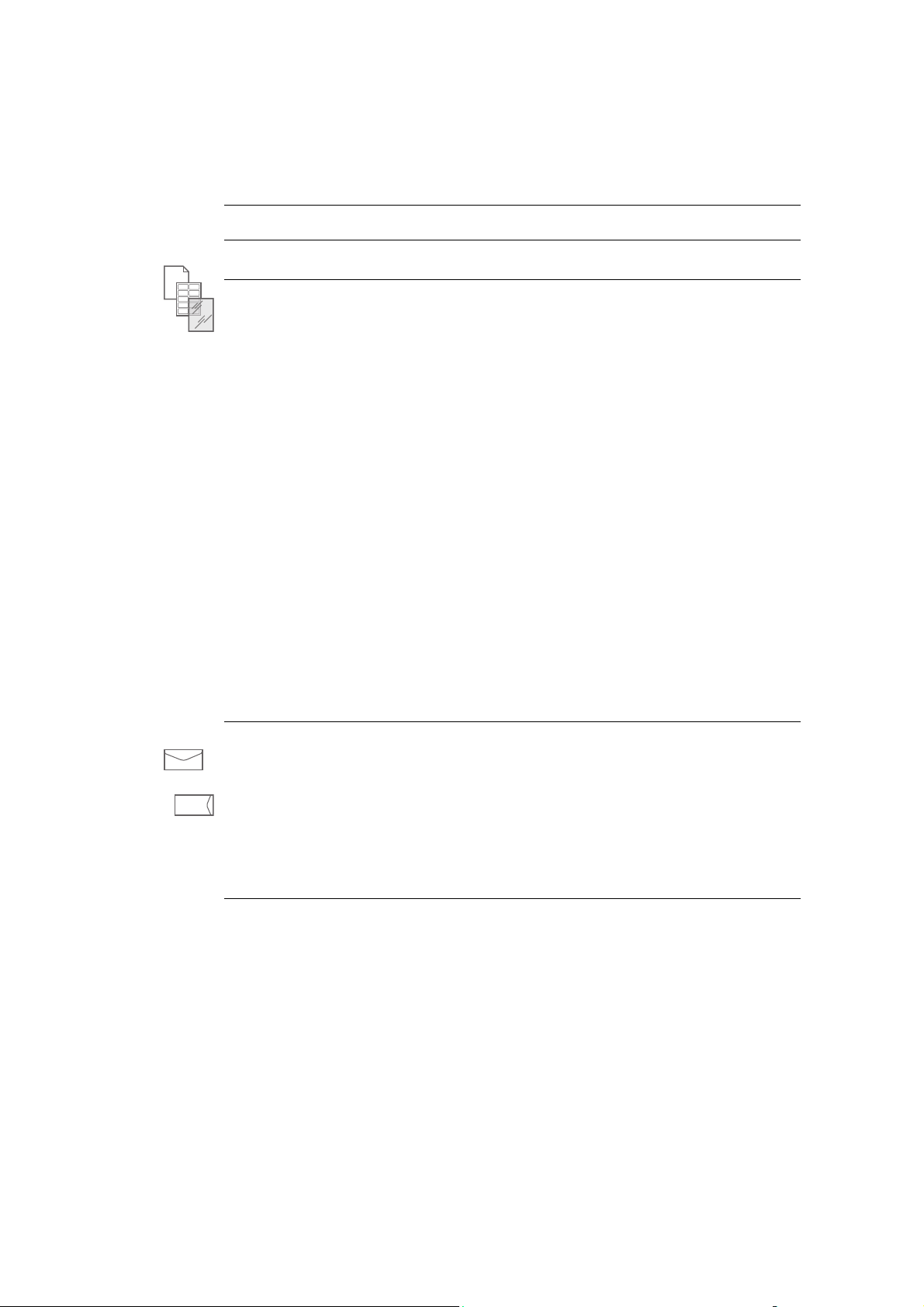
Μεγέθη και βάρος χαρτιού για τον ∆ίσκο 1 (MPT)
∆ίσκος 1 (MPT)
2
60 – 215 γρ./µ.
Statement 5,5 x 8,5 ίντσες Ειδικά µεγέθη
Executive 7,25 x 10,5 ίντσες
Letter 8,5 x 11 ίντσες
US Folio 8,5 x 13 ίντσες
Legal 8,5 x 14,0 ίντσες
Tabloid 11,0 x 17,0 ίντσες
A6 105 x 148 χλστ.
A5 148 x 210 χλστ.
A4 210 x 297 χλστ.
(Χαρτί Bond 16 – 57 λίβ.)
Μικρή πλευρά: 76 – 216 χλστ.
(3,0 – 8,5 ίντσες)
Μεγάλη πλευρά: 98 – 356 χλστ.
(3,87 – 14 ίντσες)
Χαρτί και µέσα που υποστηρίζονται
A3 297 x 420 χλστ.
B6 JIS 128 x 182 χλστ.
B5 JIS 182 x 257 χλστ.
B4 JIS 257 x 364 χλστ.
US Postcard, µικρό 3,5 x 5,5 ίντσες
US Postcard, µεγάλο 4,0 x 6,0 ίντσες
Monarch 3,87 x 7,5 ίντσες
Commercial αρ. 10 4,12 x 9,5 ίντσες
B5 176 x 250 χλστ.
C5 162 x 229 χλστ.
C4 229 x 324 χλστ.
DL
110 x 220 χλστ.
Εκτυπωτής Phaser® 5550
4-5
Page 74

Μεγέθη και βάρος χαρτιού για τους ∆ίσκους 2-5
∆ίσκοι 2-5
2
60 – 215 γρ./µ
(Χαρτί Bond 16 – 57 λίβ.)
Χαρτί και µέσα που υποστηρίζονται
Statement
Executive
2
Letter
US Folio
2
Legal
Tabloid
A5
A4
A3
B5 JIS
B4 JIS
2
3
2
2
3
1
1
1
2
5,5 x 8,5 ίντσες Ειδικά µεγέθη
7,25 x 10,5 ίντσες
8,5 x 11 ίντσες
Μικρή πλευρά: 140 – 297 χλστ.
(5,5 – 11,70 ίντσες)
Μεγάλη πλευρά: 182 – 432 χλστ.
(7,16 – 17,0 ίντσες)
8,5 x 13 ίντσες
8,5 x 14,0 ίντσες
11,0 x 17,0 ίντσες
148 x 210 χλστ.
210 x 297 χλστ.
297 x 420 χλστ.
182 x 257 χλστ.
257 x 364 χλστ.
C4 229 x 324 χλστ.
1
Αυτόµατης ανίχνευσης όταν οι Μετρικές Προεπιλογές είναι ρυθµισµένες στο
Off (Απενεργοποιηµένες)
2
Αυτόµατης ανίχνευσης
3
Αυτόµατης ανίχνευσης όταν οι Μετρικές Προεπιλογές είναι ρυθµισµένες στο
On (Ενεργοποιηµένες)
Εκτυπωτής Phaser® 5550
4-6
Page 75

Μεγέθη και βάρος χαρτιού για τον ∆ίσκο 6
60 – 215 γρ./µ.
2
Χαρτί και µέσα που υποστηρίζονται
∆ίσκοι 6
(Χαρτί Bond 16 – 57 λίβ.)
Executive
Letter
2
A4
B5 JIS
1
Αυτόµατης ανίχνευσης όταν οι Μετρικές Προεπιλογές είναι ρυθµισµένες στο
1
2
3
7,25 x 10,5 ίντσες
8,5 x 11 ίντσες
210 x 297 χλστ.
182 x 257 χλστ.
Off (Απενεργοποιηµένες)
2
Αυτόµατης ανίχνευσης
3
Αυτόµατης ανίχνευσης όταν οι Μετρικές Προεπιλογές είναι ρυθµισµένες στο
On (Ενεργοποιηµένες)
Μεγέθη και βάρος χαρτιού για τον ∆ίσκο φακέλων
∆ίσκος φακέλων
2
60 – 90 γρ./µ.
US Postcard,
µεγάλο
A6
1
1
4,0 x 6,0 ίντσες Ειδικά µεγέθη
105 x 148 χλστ.
Commercial αρ. 10 4,12 x 9,5 ίντσες
(Χαρτί Bond 16 – 24 λίβ.)
Μικρή πλευρά: 98 – 162 χλστ.
(3,87 – 6,38 ίντσες)
Μεγάλη πλευρά: 148 – 241 χλστ.
(5,82 – 9,50 ίντσες)
Monarch 3,87 x 7,5 ίντσες
DL 110 x 220 χλστ.
C5 162 x 229 χλστ.
1
Ειδικό µέγεθος φακέλων
Εκτυπωτής Phaser® 5550
4-7
Page 76

Χαρτί και µέσα που υποστηρίζονται
Ρύθµιση δίσκων
Κατά την τοποθέτηση χαρτιού, διαφανειών ή άλλων ειδικών µέσων σε δίσκο:
■ Προσαρµόστε τους οδηγούς πλάτους και µήκους εάν τοποθετείτε χαρτί µε διαφορετικό
πλάτος ή µήκος.
■ Αερίστε το χαρτί, τις διαφάνειες ή τα άλλα ειδικά µέσα πριν τα τοποθετήσετε στο
δίσκο χαρτιού.
■ Μην τοποθετείτε πολύ µεγάλες ποσότητες χαρτιού στους δίσκους. Μην τοποθετείτε χαρτί
ή διαφάνειες επάνω από τη γραµµή πλήρωσης στο εσωτερικό του δίσκου.
■ Τοποθετήστ ε τους οδηγούς µήκους και πλάτους σταθερά στο χαρτί ή στα άλλα
ειδικά µέσα.
■ Πιέστε το δίσκο πλήρως µέσα στον εκτυπωτή.
■ Ρυθµίστε το µέγεθος και το είδος χαρτιού εάν σας ζητηθεί από τον πίνακα ελέγχου.
Για το Online Support Assistant (Ηλεκτρονική τεχνική υποστήριξη), επισκεφθείτε τη
διεύθυνση www.xerox.com/office/5550support
∆ίσκος 1 (MPT)
.
MAX
5550-100
∆ίσκος 1 (MPT) Τροφοδοσία
µεγάλης πλευράς
(συνιστάται)
MAX
MAX
5550-101
5550-101
∆ίσκος 1 (MPT) Τροφοδοσία µικρής πλευράς
Εκτυπωτής Phaser® 5550
4-8
Page 77

∆ίσκοι 2-5
Χαρτί και µέσα που υποστηρίζονται
5550-102
∆ίσκοι 2-5 Τροφοδοσία µεγάλης πλευράς
∆ίσκοι 2-5 Τροφοδοσία µικρής πλευράς
(συνιστάται)
∆ίσκος 6 και ∆ίσκος φακέλων
5550-103
∆ίσκος 6 Τροφοδοσία µεγάλης πλευράς ∆ίσκος φακέλων
5550-106
5550-204
Εκτυπωτής Phaser® 5550
4-9
Page 78

Τροφοδοσία χαρτιού
Τροφοδοσία χαρτιού
Αυτό το θέµα περιλαµβάνει τα εξής:
■ Τροφοδοσία χαρτιού στον δίσκο 1 (MPT) για Εκτύπωση µίας όψης στη σελίδα 4-10
■ Τροφοδοσία χαρτιού στους ∆ίσκους 2-5 για Εκτύπωση µίας όψης στη σελίδα 4-14
■ Τροφοδοσία χαρτιού στον ∆ίσκο 6 για Εκτύπωση µίας όψης στη σελίδα 4-18
■ Τροφοδοσία χαρτιού στον δίσκο 1 (MPT) για Εκτύπωση 2 όψεων στη σελίδα 4-21
■ Τροφοδοσία χαρτιού στους ∆ίσκους 2-5 για Εκτύπωση 2 όψεων στη σελίδα 4-25
■ Τροφοδοσία χαρτιού στον ∆ίσκο 6 για Εκτύπωση 2 όψεων στη σελίδα 4-28
Ακολουθήστε αυτά τα γενικά βήµατα για εκτύπωση:
1. Τοποθετήστ ε χαρτί στον δίσκο.
2. Ρυθµίστε τους οδηγούς δίσκων.
3. Εάν σας ζητηθεί από τον πίνακα ελέγχου, επιβεβαιώστε τον τύπο και το µέγεθος χαρτιού
και αλλάξτε το ανάλογα µε τις απαιτήσεις.
4. Στείλτε την
της εφαρµογής.
εργασία στον εκτυπωτή από το πλαίσιο διαλόγου Print (Εκτύπωση)
Τροφοδοσία χαρτιού στον δίσκο 1 (MPT) για Εκτύπωση
µίας όψης
Όλα τα µεγέθη και τύποι χαρτιού µπορούν να χρησιµοποιηθούν στο ∆ίσκο 1
(Πολλαπλών χρήσεων).
Προσοχή: Εάν αλλάξετε τον τύπο ή το
µέγεθος χαρτιού στο δίσκο, θα πρέπει να
αλλάξετε τον τύπο και το µέγεθος χαρτιού
στον πίνακα ελέγχου ώστε να ταιριάζει µε το
χαρτί που τοποθετήσατε. Εάν δεν το κάνετε
πορεί να προκύψουν προβλήµατα στην
µ
ποιότητα εκτύπωσης ή εµπλοκές και η
µονάδα φούρνου µπορεί να υποστεί ζηµιά.
5550-123
Εκτυπωτής Phaser® 5550
4-10
Page 79

1. Κάτω δίσκος 1 (MPT).
D
5550-262
2. Προσαρµόστε τους οδηγούς χαρτιού στο µέγεθος του χαρτιού.
Τροφοδοσία χαρτιού
B
D
5550-125
B
Εκτυπωτής Phaser® 5550
4-11
Page 80

Τροφοδοσία χαρτιού
3. Αερίστε το χαρτί για να ξεκολλήσετε φύλλα τα οποία τυχόν έχουν κολλήσει µεταξύ τους.
5550-251
4. Εισαγάγετε το χαρτί µέσα στον δίσκο είτε µε τροφοδοσία µεγάλης πλευράς είτε µε
τροφοδοσία µικρής πλευράς. Εάν χρειάζεται προσαρµόστε τους οδηγούς χαρτιού στο
µέγεθος του χαρτιού.
Τροφοδοσία µεγάλης πλευράς
■ Συνιστάται για χαρτί τύπου Letter, A4, B5 JIS, µεγάλο US Postcard, φακέλους και
πολλά ειδικά µεγέθη χαρτιού.
■ Μην τοποθετείτε χαρτί επάνω από τη γραµµή πλήρωσης.
MAX
5550-100
■ Τοποθετήστ ε την πλευρά που πρόκειται να εκτυπωθεί µε την όψη προς τα κάτω.
Εκτυπωτής Phaser® 5550
4-12
Page 81

Τροφοδοσία χαρτιού
■ Τοποθετήστ ε το προ-τρυπηµένο χαρτί µε τις οπές να εισέρχονται στον
εκτυπωτή τελευταίες.
■ Τοποθετήστ ε το επιστολόχαρτο (ή το επάνω τµήµα της σελίδας) προς τη µπροστινή
όψη του εκτυπωτή.
5550-126
Τροφοδοσία µικρής πλευράς
■ Τοποθετήστ ε χαρτί τύπου Letter, Legal, Statement, Tabloid, A3, A4, A5, US Folio,
B4 JIS, B5 JIS, B6 JIS, και µικρό US Postcard µε τροφοδοσία µικρής πλευράς στο
∆ίσκο 1 (MPT).
MAX
5550-101
■ Τοποθετήστ ε την πλευρά που πρόκειται να εκτυπωθεί µε την όψη προς τα κάτω.
Εκτυπωτής Phaser® 5550
4-13
Page 82
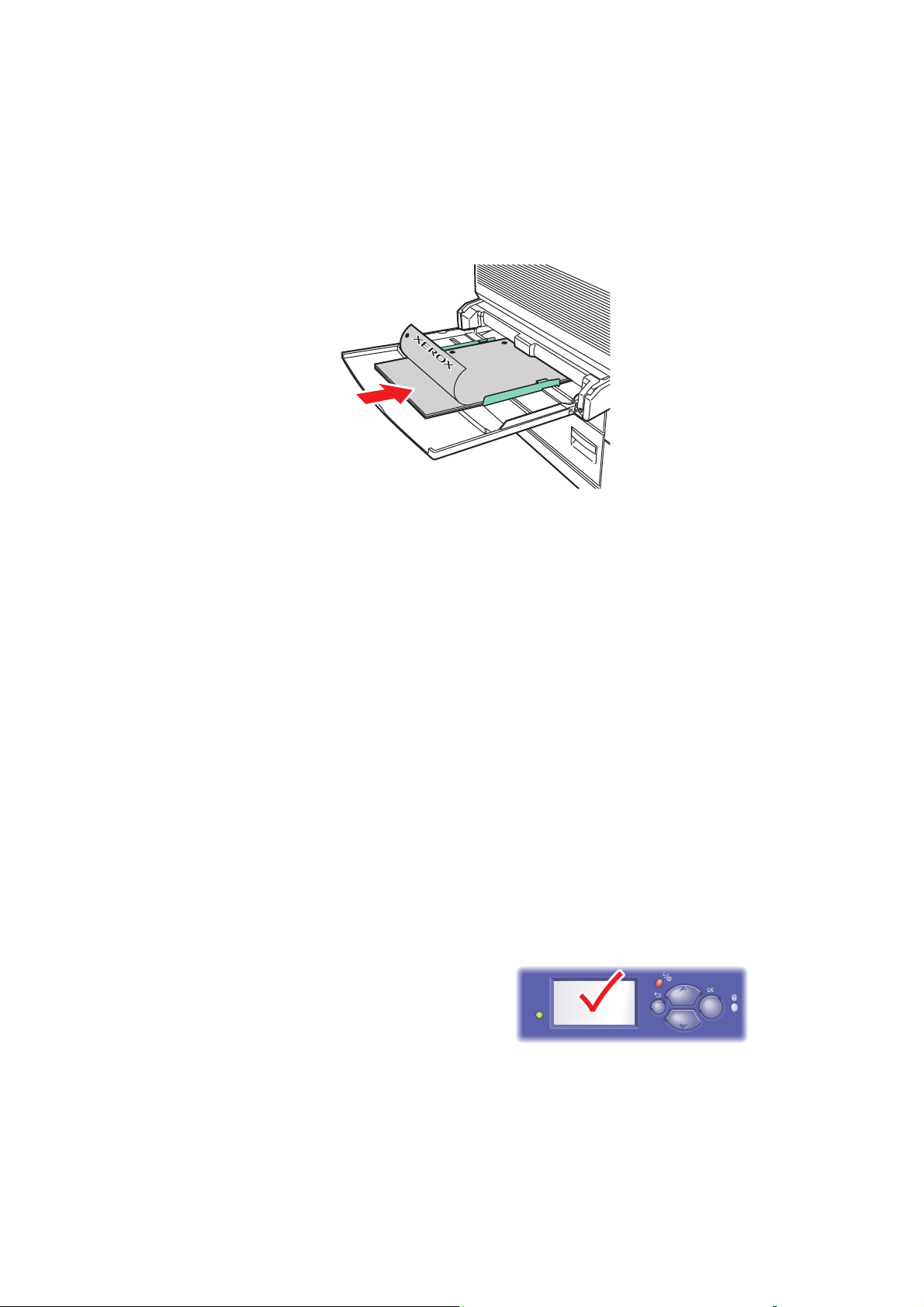
Τροφοδοσία χαρτιού
■ Τοποθετήστ ε το προ-τρυπηµένο χαρτί µε τις οπές προς την πίσω πλευρά
του εκτυπωτή.
■ Τοποθετήστ ε το επιστολόχαρτο (ή το επάνω τµήµα της σελίδας) ώστε να εισέλθει
στον εκτυπωτή τελευταίο.
5550-138
5. Εάν σας ζητηθεί από τον πίνακα ελέγχου, πατήστε το πλήκτρο OK για να αποδεχτείτε το
µέγεθος και τον τύπο χαρτιού που εµφανίζονται. Εάν αλλάξατε το µέγεθος ή τον τύπο
χαρτιού, κάνετε τα
a. Επιλέξτε
παρακάτω:
Change setup (Αλλαγή ρύθµισης) και µετά πιέστε το πλήκτρο OΚ.
b. Επιλέξτε το είδος χαρτιού και µετά πιέστε το πλήκτρο OΚ.
c. Επιλέξτε το µέγεθος χαρτιού και µετά πατήστε το πλήκτρο OK για να αποθηκεύσετε
την επιλογή σας.
6. Στον οδηγό του εκτυπωτή, επιλέξτε είτε τον τύπο χαρτιού είτε το ∆ίσκο 1 (MPT)
ως
πηγή χαρτιού.
Τροφοδοσία χαρτιού στους ∆ίσκους 2-5 για Εκτύπωση µίας όψης
Οι ∆ίσκοι 2-5 µπορούν να χρησιµοποιηθούν όλοι για χαρτί, διαφάνειες, ειδικά µέσα και
πολλά µεγέθη.
Προσοχή: Εάν αλλάξετε τον τύπο χαρτιού
σε κάποιο δίσκο, θα πρέπει να αλλάξετε τον
τύπο χαρτιού στον πίνακα ελέγχου ώστε να
ταιριάζει µε το χαρτί που τοποθετήσατε.
Εάν δεν το κάνετε αυτό, ενδέχεται να
παρουσιαστούν προβλήµατα
στην
ποιότητα της εκτύπωσης και η µονάδα
φούρνου ενδέχεται να καταστραφεί.
5550-123
Εκτυπωτής Phaser® 5550
4-14
Page 83

Τροφοδοσία χαρτιού
1. Τραβήξτε τον ∆ίσκο προς τα έξω.
5550-156
2. Αερίστε το χαρτί για να ξεκολλήσετε φύλλα τα οποία τυχόν έχουν κολλήσει µεταξύ τους.
5550-251
Εκτυπωτής Phaser® 5550
4-15
Page 84
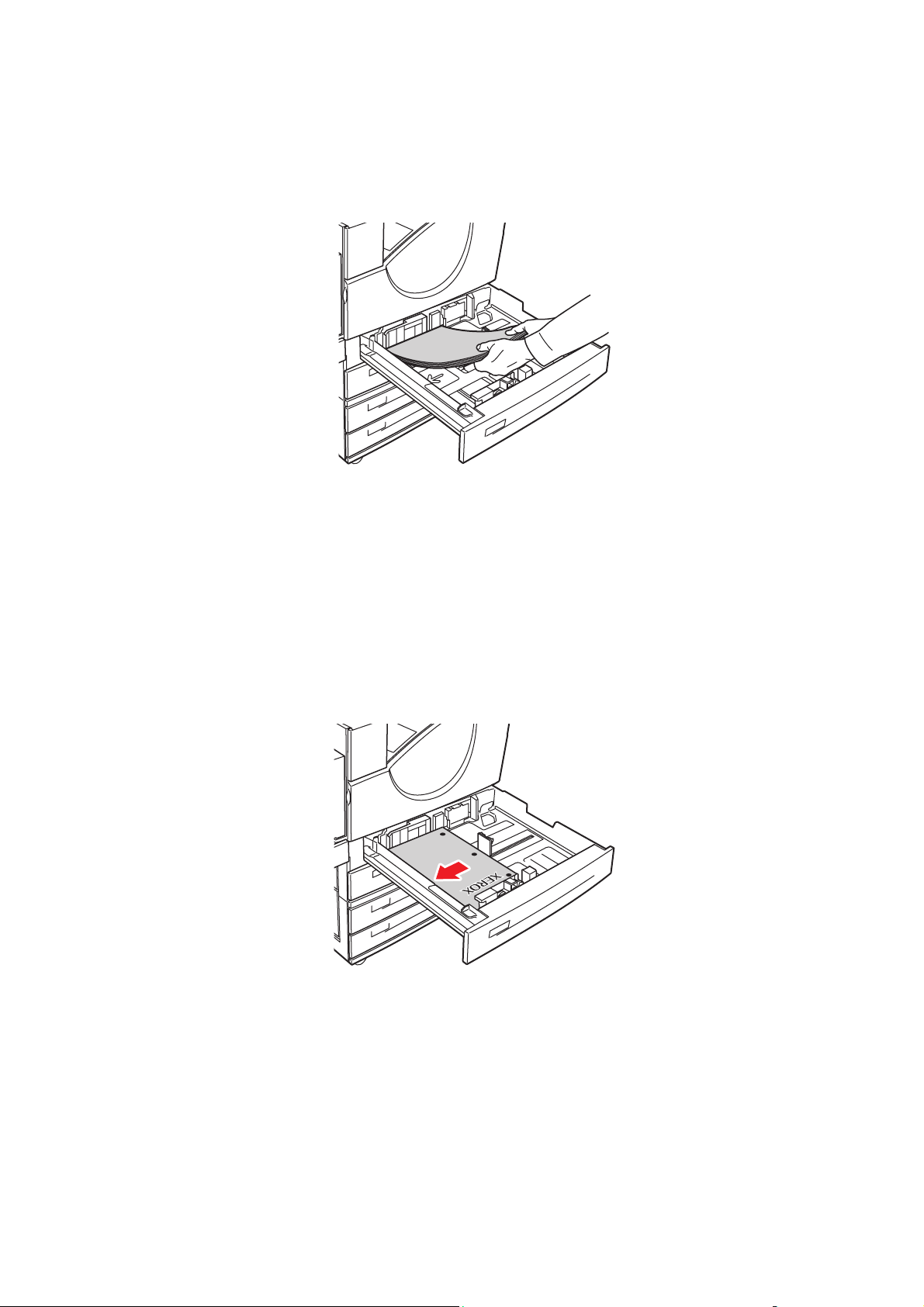
Τροφοδοσία χαρτιού
3. Τοποθετήστ ε χαρτί στο δίσκο είτε µε τροφοδοσία µεγάλης πλευράς είτε µε τροφοδοσία
µικρής πλευράς.
5550-129
Τροφοδοσία µεγάλης πλευράς
■ Τοποθετήστ ε χαρτί τύπου Letter, Executive, A4, B5 JIS και ειδικά µεγέθη χαρτιού µε
τροφοδοσία µεγάλης πλευράς στο δίσκο.
■ Τοποθετήστ ε την πλευρά προς εκτύπωση µε την Όψη προς τα επάνω.
■ Τοποθετήστ ε το προ-τρυπηµένο χαρτί µε τις οπές προς το δεξί τµήµα του δίσκου.
■ Τοποθετήστ ε το επιστολόχαρτο (ή το επάνω µέρος της σελίδας) προς τη µπροστινή
πλευρά του δίσκου.
5550-130
Εκτυπωτής Phaser® 5550
4-16
Page 85

Τροφοδοσία χαρτιού
Τροφοδοσία µικρής πλευράς
■ Τοποθετήστ ε χαρτί τύπου Letter, Legal, Tabloid, A3, A5, A4, B4 JIS, B5 JIS, US
Folio, Statement και ειδικά µεγέθη χαρτιού µε τροφοδοσία µικρής πλευράς
στο δίσκο.
■ Τοποθετήστ ε την πλευρά προς εκτύπωση µε την Όψη προς τα επάνω.
■ Τοποθετήστ ε το προ-τρυπηµένο χαρτί µε τις οπές προς τη µπροστινή πλευρά
του δίσκου.
■ Τοποθετήστ ε το επιστολόχαρτο (ή το επάνω µέρος της σελίδας) αριστερό τµήµα
του δίσκου.
5550-254
4. Εάν χρειάζεται προσαρµόστε τους οδηγούς χαρτιού στο µέγεθος του χαρτιού.
Προσαρµόστε τους οδηγούς χαρτιού σύµφωνα µε το µέγεθος χαρτιού και τον
προσανατολισµό τροφοδοσίας (τροφοδοσία µεγάλης πλευράς ή τροφοδοσία µικρής
πλευράς). Οι ετικέτες
στο εσωτερικό του δίσκου χαρτιού παρέχουν επιπλέον
πληροφορίες για την τροφοδοσία του χαρτιού σύµφωνα µε το µέγεθος και τον
προσανατολισµότροφοδοσίας.
5550-132
Εκτυπωτής Phaser® 5550
4-17
Page 86

Τροφοδοσία χαρτιού
5. Πιέστε το δίσκο πλήρως µέσα στον εκτυπωτή.
5550-032
6. Εάν σας ζητηθεί από τον πίνακα ελέγχου, πατήστε το πλήκτρο OK για να αποδεχτείτε το
µέγεθος και τον τύπο χαρτιού που εµφανίζονται. Εάν αλλάξατε το µέγεθος ή τον τύπο
χαρτιού, κάνετε τα παρακάτω:
a. Επιλέξτε
Change setup (Αλλαγή ρύθµισης) και µετά πιέστε το πλήκτρο OΚ.
b. Επιλέξτε το είδος χαρτιού και µετά πιέστε το πλήκτρο OΚ.
c. Επιλέξτε το µέγεθος χαρτιού και στη συνέχεια πατήστε το πλήκτρο OK για να
αποθηκεύσετε την επιλογή σας.
7. Στον οδηγό του εκτυπωτή επιλέξτε τον τύπο χαρτιού ή τον δίσκο που
ανεφοδιάσατε ως
πηγή χαρτιού.
Τροφοδοσία χαρτιού στον ∆ίσκο 6 για Εκτύπωση µίας όψης
Χρησιµοποιήστε το ∆ίσκο 6 ως τροφοδότη µεγάλης χωρητικότητας για χαρτί Letter, A4,
Executive και B5 JIS. Το χαρτί µπορεί να τοποθετηθεί στο ∆ίσκο 6 µόνο µε τροφοδοσία
µεγάλης πλευράς.
1. Τραβήξτε τον ∆ίσκο προς τα έξω.
5550-112
Εκτυπωτής Phaser® 5550
4-18
Page 87
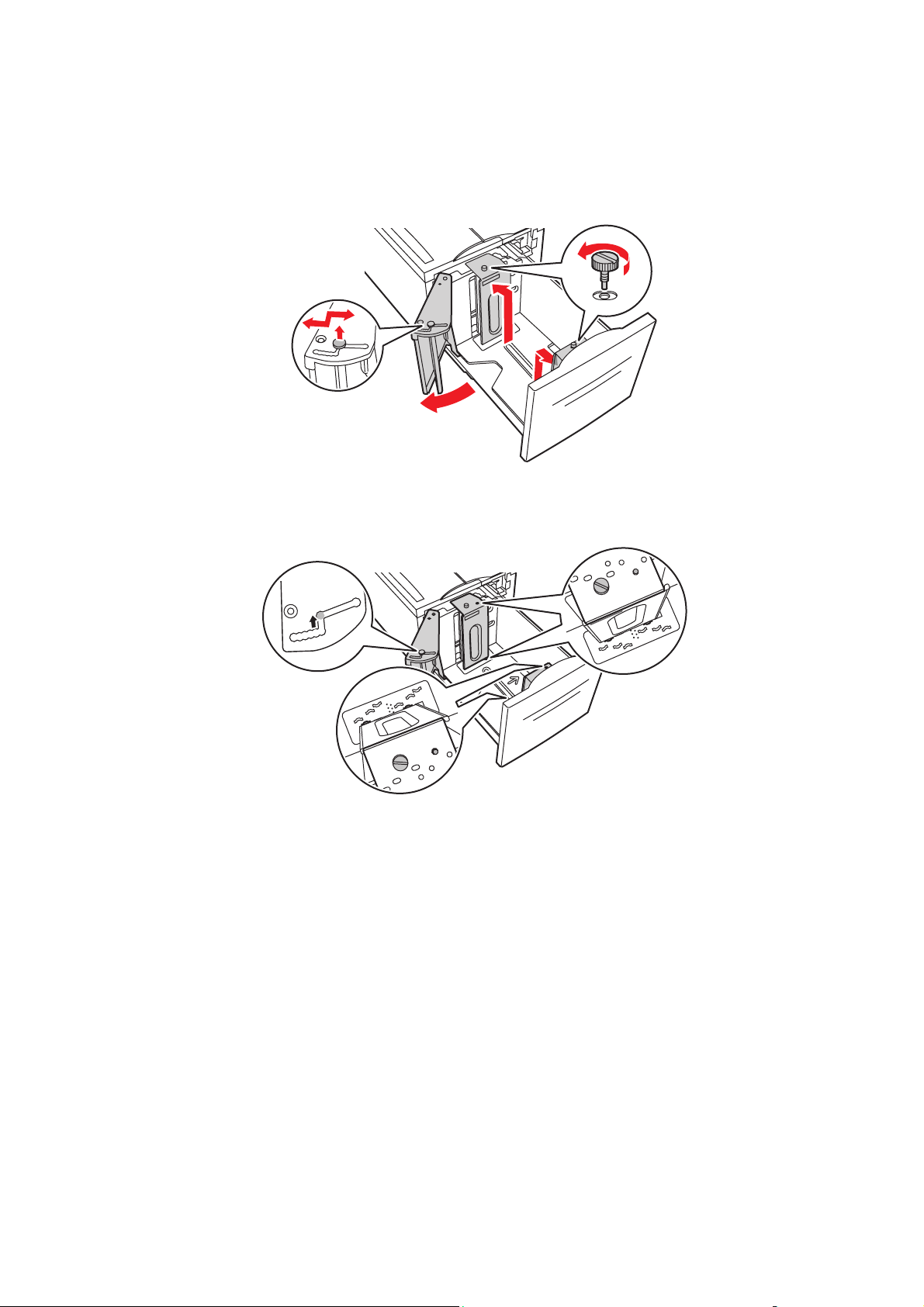
Τροφοδοσία χαρτιού
A4
8.5"
A4
11"
A4
11"
A4
11"
A4
11"
2. Εάν τοποθετείτε χαρτί µε διαφορετικό πλάτος ή µήκος προσαρµόστε τους οδηγούς
πλάτους και µήκους.
5550-241
5550-240
Εκτυπωτής Phaser® 5550
4-19
Page 88
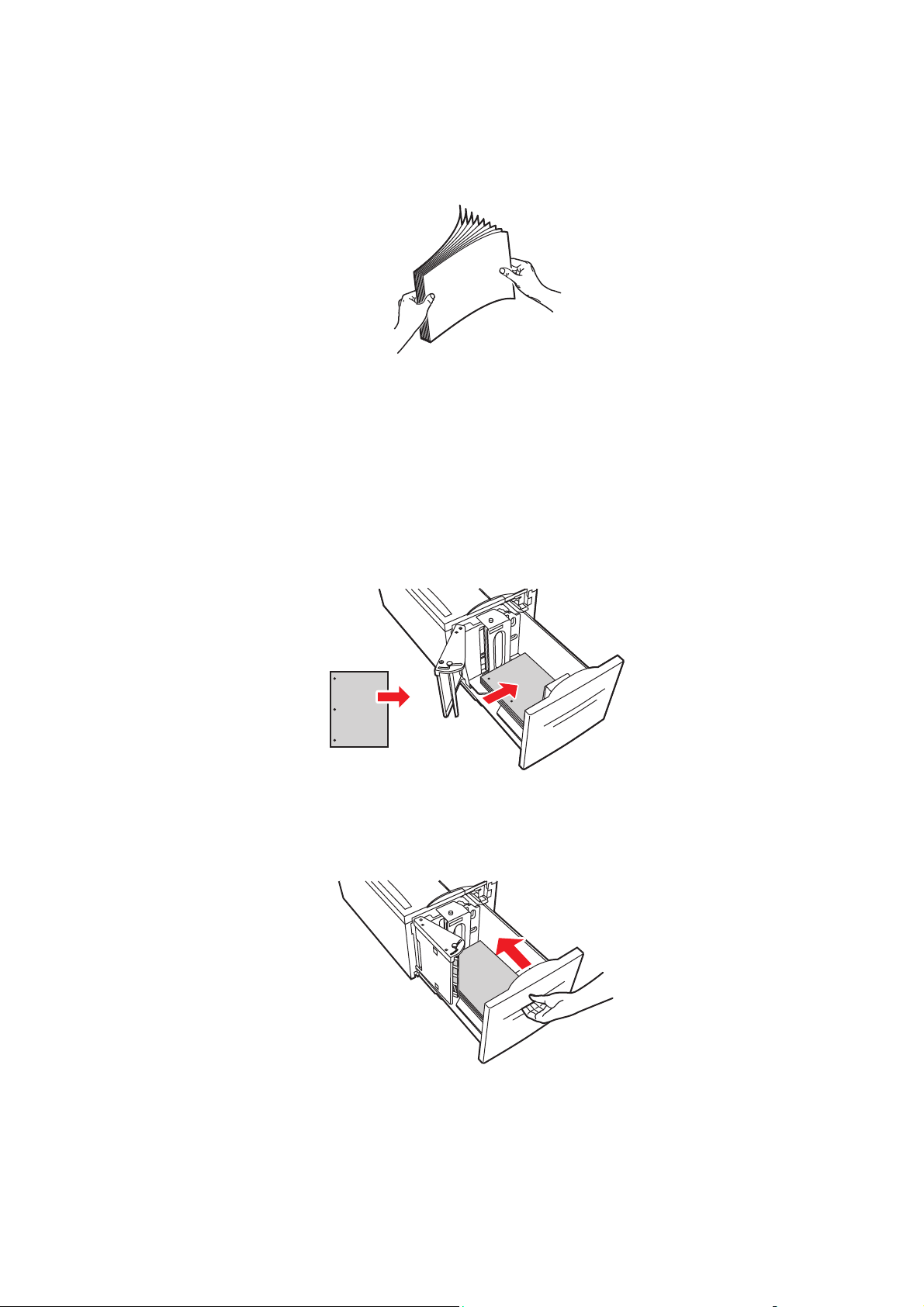
Τροφοδοσία χαρτιού
3. Αερίστε το χαρτί για να ξεκολλήσετε φύλλα τα οποία τυχόν έχουν κολλήσει µεταξύ τους.
5550-251
■ Τοποθετήστ ε χαρτί τύπου Letter, A4, Executive και B5 JIS µε τροφοδοσία µεγάλης
πλευράς στον δίσκο.
■ Τοποθετήστ ε την πλευρά που πρόκειται να εκτυπωθεί µε την όψη προς τα κάτω.
■ Τοποθετήστ ε το προ-τρυπηµένο χαρτί µε τις οπές προς το αριστερό τµήµα
του δίσκου.
■ Τοποθετήστ ε το επιστολόχαρτο (ή το επάνω µέρος της σελίδας) προς το µπροστινό
τµήµα του δίσκου.
XEROX
4. Σπρώξτε τον δίσκο πλήρως µέσα στον εκτυπωτή.
XEROX
5550-255
5550-115
Εκτυπωτής Phaser® 5550
4-20
Page 89

Τροφοδοσία χαρτιού
5. Εάν σας ζητηθεί από τον πίνακα ελέγχου, πατήστε το πλήκτρο OK για να αποδεχτείτε το
µέγεθος και τον τύπο χαρτιού που εµφανίζονται. Εάν αλλάξατε το µέγεθος ή τον τύπο
χαρτιού, κάνετε τα παρακάτω:
a. Επιλέξτε
Change setup (Αλλαγή ρύθµισης) και στη συνέχεια πατήστε το
πλήκτρο OK.
b. Επιλέξτε τον τύπο χαρτιού και στη συνέχεια πατήστε το πλήκτρο OK για να
αποθηκεύσετε την επιλογή σας.
6. Στον οδηγό του εκτυπωτή επιλέξτε είτε τον τύπο χαρτιού είτε τον ∆ίσκο 6 ως
πηγή χαρτιού.
Τροφοδοσία χαρτιού στον δίσκο 1 (MPT) για Εκτύπωση 2 όψεων
Όλα τα βασικά µεγέθη χαρτιού, εκτός από τα postcard, B6 JIS και οι φάκελοι και τα
περισσότερα µεγέθη ειδικού χαρτιού µπορούν να χρησιµοποιηθούν στο ∆ίσκο 1 (MPT) για
εκτύπωση 2 όψεων.
Προσοχή: Εάν αλλάξετε τον τύπο ή το
µέγεθος χαρτιού σε κάποιο δίσκο, θα πρέπει
να αλλάξετε τον τύπο και το µέγεθος χαρτιού
στον πίνακα ελέγχου ώστε να ταιριάζει µε το
χαρτί που τοποθετήσατε. Εάν δεν το κάνετε
µπορεί να προκύψουν προβλήµατα στην
ποιότητα εκτύπωσης ή εµπλοκές και η
µονάδα φούρνου µπορεί να υποστεί ζηµιά.
1. Κάτω δίσκος 1 (MPT).
5550-123
D
B
Εκτυπωτής Phaser® 5550
4-21
5550-262
Page 90

Τροφοδοσία χαρτιού
2. Προσαρµόστε τους οδηγούς χαρτιού στο µέγεθος του χαρτιού.
D
B
5550-125
3. Αερίστε το χαρτί για να ξεκολλήσετε φύλλα τα οποία τυχόν έχουν κολλήσει µεταξύ τους.
5550-251
Εκτυπωτής Phaser® 5550
4-22
Page 91

Τροφοδοσία χαρτιού
4. Εισαγάγετε το χαρτί µέσα στον δίσκο είτε µε τροφοδοσία µεγάλης πλευράς είτε µε
τροφοδοσία µικρής πλευράς. Εάν χρειάζεται προσαρµόστε τους οδηγούς χαρτιού στο
µέγεθος του χαρτιού.
Τροφοδοσία µεγάλης πλευράς
■ Συνιστώνται µεγέθη χαρτιού Letter, A4 και B5 JIS.
■ Μην τοποθετείτε χαρτί επάνω από τη γραµµή πλήρωσης.
MAX
5550-100
■ Τοποθετήστ ε την πλευρά που θα εκτυπωθεί πρώτη (σελίδα 1) µε την όψη προς
τα επάνω.
■ Τοποθετήστ ε το προ-τρυπηµένο χαρτί µε τις οπές να εισέρχονται στον
εκτυπωτή πρώτες.
■ Τοποθετήστ ε το επιστολόχαρτο (ή το επάνω µέρος της σελίδας) στο µπροστινό
τµήµα του εκτυπωτή.
5550-139
Εκτυπωτής Phaser® 5550
4-23
Page 92

Τροφοδοσία χαρτιού
Τροφοδοσία µικρής πλευράς
■ Τοποθετείτε τα µεγέθη χαρτιού Letter, Legal, Statement, Tabloid, A3, A4, A5, US
Folio, B4 JIS, και B5 JIS µε τροφοδοσία µικρής πλευράς στο ∆ίσκο 1 (MPT).
■ Τοποθετήστ ε την πλευρά που θα εκτυπωθεί πρώτη (σελίδα 1) µε την όψη προς
τα επάνω.
■ Τοποθετήστ ε το προ-τρυπηµένο χαρτί µε τις οπές προς το µπροστινό τµήµα
του εκτυπωτή.
■ Τοποθετήστ ε το επιστολόχαρτο (ή το επάνω τµήµα της σελίδας) ώστε να εισέλθει
στον εκτυπωτή τελευταίο.
5550-140
5. Εάν σας ζητηθεί από τον πίνακα ελέγχου, πατήστε το πλήκτρο OK για να αποδεχτείτε το
µέγεθος και τον τύπο χαρτιού που εµφανίζονται. Εάν αλλάξατε το µέγεθος ή τον τύπο
χαρτιού, κάνετε τα
a. Επιλέξτε
παρακάτω:
Change setup (Αλλαγή ρύθµισης) και στη συνέχεια πατήστε το
πλήκτρο OK.
b. Επιλέξτε το είδος χαρτιού και µετά πιέστε το πλήκτρο OΚ.
c. Επιλέξτε το µέγεθος χαρτιού και στη συνέχεια πατήστε το πλήκτρο OK για να
αποθηκεύσετε την επιλογή σας.
6. Στον οδηγό του εκτυπωτή επιλέξτε είτε τον τύπο χαρτιού είτε τον ∆ίσκο
1 (MPT) ως
πηγή χαρτιού.
Εκτυπωτής Phaser® 5550
4-24
Page 93

Τροφοδοσία χαρτιού
Τροφοδοσία χαρτιού στους ∆ίσκους 2-5 για Εκτύπωση 2 όψεων
Χρησιµοποιήστε τους ∆ίσκους 2-5 για εκτύπωση 2 όψεων από όλα τα βασικά µεγέθη
χαρτιού εκτός από postcard, B6 JIS και φακέλους και ειδικό χαρτί µικρότερο από 140 χλστ.
(5,5 ίντσες) σε πλάτος ή 182 χλστ. (7,16 ίντσες) σε ύψος.
Προσοχή:
Εάν αλλάξετε τον τύπο χαρτιού
σε κάποιο δίσκο, θα πρέπει να αλλάξετε τον
τύπο χαρτιού στον πίνακα ελέγχου ώστε να
ταιριάζει µε το χαρτί που τοποθετήσατε.
Εάν δεν το κάνετε αυτό, ενδέχεται να
παρουσιαστούν προβλήµατα στην
ποιότητα της εκτύπωσης και η µονάδα
φούρνου ενδέχεται να καταστραφεί.
1. Τραβήξτε τον ∆ίσκο έξω.
5550-123
5550-156
2. Αερίστε το χαρτί για να ξεκολλήσετε φύλλα τα οποία τυχόν έχουν κολλήσει µεταξύ τους.
5550-251
Εκτυπωτής Phaser® 5550
4-25
Page 94

Τροφοδοσία χαρτιού
3. Τοποθετήστ ε χαρτί στο δίσκο µε τροφοδοσία µεγάλης πλευράς ή µε τροφοδοσία
µικρής πλευράς.
5550-129
Τροφοδοσία µεγάλης πλευράς
■ Συνιστάται για µεγέθη χαρτιού Letter, Executive, A4, B5 JIS, και ειδικά
µεγέθη χαρτιού.
■ Τοποθετήστ ε την πλευρά που θα εκτυπωθεί πρώτη (σελίδα 1) µε την όψη προς
τα κάτω.
■ Τοποθετήστ ε το προ-τρυπηµένο χαρτί µε τις οπές προς το αριστερό τµήµα
του δίσκου.
■ Τοποθετήστ ε το επιστολόχαρτο (ή το επάνω τµήµα της σελίδας) στο µπροστινό
τµήµα του δίσκου.
Εκτυπωτής Phaser® 5550
4-26
5550-134
Page 95

Τροφοδοσία χαρτιού
Τροφοδοσία µικρής πλευράς
■ Τοποθετήστ ε µεγέθη χαρτιού Letter, Legal, Tabloid, A3, A5, A4, B4 JIS, B5 JIS,
US Folio, Statement και ειδικά µεγέθη χαρτιού µε τροφοδοσία µικρής πλευράς
στο δίσκο.
■ Τοποθετήστ ε την πλευρά που θα εκτυπωθεί πρώτη (σελίδα 1) µε την όψη προς
τα κάτω.
■ Τοποθετήστ ε το προ-τρυπηµένο χαρτί µε τις οπές προς το µπροστινό τµήµα
του δίσκου.
■ Τοποθετήστ ε το επιστολόχαρτο (ή το επάνω τµήµα της σελίδας) στο δεξί τµήµα
του δίσκου.
5550-135
4. Εάν χρειάζεται προσαρµόστε τους οδηγούς χαρτιού στο µέγεθος του χαρτιού.
Προσαρµόστε τους οδηγούς χαρτιού σύµφωνα µε το µέγεθος χαρτιού και τον
προσανατολισµό τροφοδοσίας (τροφοδοσία µεγάλης πλευράς ή τροφοδοσία µικρής
πλευράς). Οι ετικέτες στο εσωτερικό του δίσκου χαρτιού παρέχουν επιπλέον
πληροφορίες για την τροφοδοσία του χαρτιού σύµφωνα µε το µέγεθος και τον
προσανατολισµότροφοδοσίας.
5550-132
Εκτυπωτής Phaser® 5550
4-27
Page 96

Τροφοδοσία χαρτιού
5. Σπρώξτε τον δίσκο πλήρως µέσα στον εκτυπωτή.
5550-032
6. Εάν σας ζητηθεί από τον πίνακα ελέγχου πατήστε το πλήκτρο OK για να αποδεχτείτε το
µέγεθος και τον τύπο χαρτιού που εµφανίζονται. Εάν αλλάξατε το µέγεθος ή τον τύπο
χαρτιού, κάνετε τα παρακάτω:
a. Επιλέξτε
Change setup (Αλλαγή ρύθµισης) και στη συνέχεια πατήστε το
πλήκτρο OK.
b. Επιλέξτε το είδος χαρτιού και µετά πιέστε το πλήκτρο OΚ.
c. Επιλέξτε το µέγεθος χαρτιού και στη συνέχεια πατήστε το πλήκτρο OK για να
αποθηκεύσετε την επιλογή σας.
7. Στον οδηγό του εκτυπωτή επιλέξτε τον τύπο χαρτιού ή τον δίσκο που
ανεφοδιάσατε ως
πηγή χαρτιού.
Τροφοδοσία χαρτιού στον ∆ίσκο 6 για Εκτύπωση 2 όψεων
Χρησιµοποιήστε τον ∆ίσκο 6 ως τροφοδότη µεγάλης χωρητικότητας για εκτύπωση 2 όψεων
από χαρτί Letter, A4, Executive και B5 JIS. Το χαρτί µπορεί να τοποθετηθεί στο ∆ίσκο 6 µόνο
µε τροφοδοσία µεγάλης πλευράς.
1. Τραβήξτε τον ∆ίσκο προς τα έξω.
5550-112
Εκτυπωτής Phaser® 5550
4-28
Page 97
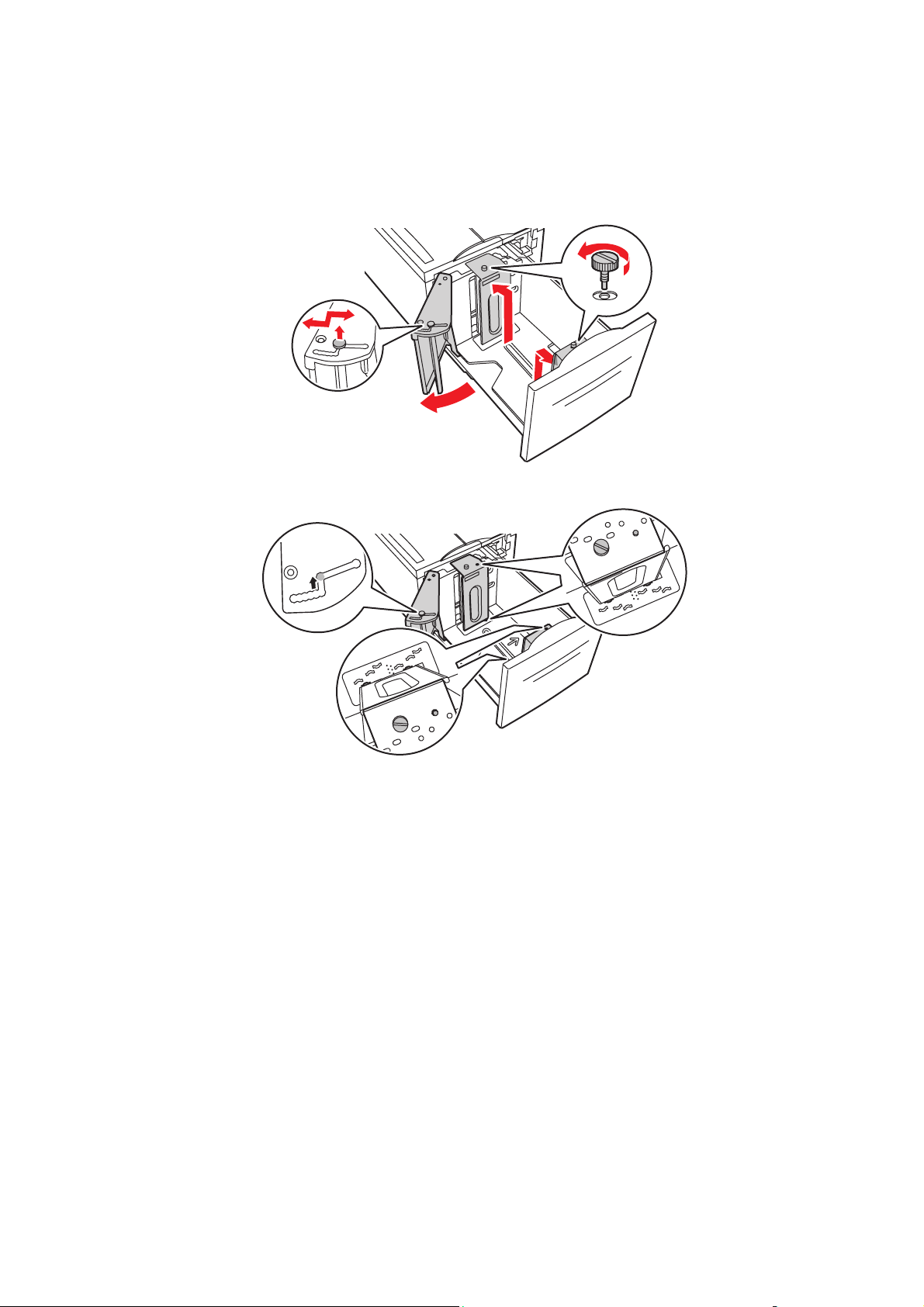
Τροφοδοσία χαρτιού
A4
8.5"
A4
11"
A4
11"
A4
11"
A4
11"
2. Εάν τοποθετείτε χαρτί µε διαφορετικό πλάτος ή µήκος προσαρµόστε τους οδηγούς
πλάτους και µήκους.
5550-241
5550-240
Εκτυπωτής Phaser® 5550
4-29
Page 98

Τροφοδοσία χαρτιού
3. Αερίστε το χαρτί για να ξεκολλήσετε φύλλα τα οποία τυχόν έχουν κολλήσει µεταξύ τους.
5550-251
■ Τοποθετήστ ε χαρτί τύπου Letter, A4, Executive και B5 JIS µε τροφοδοσία µεγάλης
πλευράς στο δίσκο.
■ Τοποθετήστ ε την πλευρά που θα εκτυπωθεί πρώτη (σελίδα 1) µε την όψη προς
τα επάνω.
■ Τοποθετήστ ε το προ-τρυπηµένο χαρτί µε τις οπές προς το δεξί τµήµα του δίσκου.
■ Τοποθετήστ ε το επιστολόχαρτο (ή το επάνω τµήµα της σελίδας) προς το µπροστινό
τµήµα του δίσκου.
XEROX
4. Σπρώξτε τον δίσκο πλήρως µέσα στον εκτυπωτή.
XEROX
5550-255
5550-115
Εκτυπωτής Phaser® 5550
4-30
Page 99

Τροφοδοσία χαρτιού
5. Εάν σας ζητηθεί από τον πίνακα ελέγχου πατήστε το πλήκτρο OK για να αποδεχτείτε το
µέγεθος και τον τύπο χαρτιού που εµφανίζονται. Εάν αλλάξατε το µέγεθος ή τον τύπο
χαρτιού, κάνετε τα παρακάτω:
a. Επιλέξτε
Change setup (Αλλαγή ρύθµισης) και στη συνέχεια πατήστε το
πλήκτρο OK.
b. Επιλέξτε τον τύπο χαρτιού και στη συνέχεια πατήστε το πλήκτρο OK για να
αποθηκεύσετε την επιλογή σας.
6. Στον οδηγό του εκτυπωτή επιλέξτε τον τύπο χαρτιού ή τον Tr a y 6 (∆ίσκο 6) ως
πηγή χαρτιού.
Εκτυπωτής Phaser® 5550
4-31
Page 100

Επιλογές εκτύπωσης
Επιλογές εκτύπωσης
Αυτό το θέµα περιλαµβάνει τα εξής:
■ Παράγοντες που επηρεάζουν την απόδοση εκτύπωσης στη σελίδα 4-32
■ Επιλογή προτιµήσεων εκτύπωσης (Windows) στη σελίδα 4-33
■ Επιλογές για Μεµονωµένη εργασία (Windows) στη σελίδα 4-33
■ Επιλογές για Μεµονωµένη εργασία (Macintosh) στη σελίδα 4-34
∆είτε επίσης:
Ρυθµίσεις εκτυπωτή στη σελίδα 5-2
Παράγοντες που επηρεάζουν την απόδοση εκτύπωσης
Πολλοί παράγοντες επηρεάζουν µια εργασία εκτύπωσης. Κάποιοι από αυτούς είναι η
ταχύτητα εκτύπωσης (που εκφράζεται µε τον αριθµό σελίδων ανά λεπτό), τα µέσα που
χρησιµοποιούνται, ο χρόνος λήψης δεδοµένων και ο χρόνος επεξεργασίας του εκτυπωτή.
Ο χρόνος λήψης δεδοµένων από τον υπολογιστή και ο χρόνος επεξεργασίας του
εκτυπωτή
επηρεάζονται από πολλούς παράγοντες, όπως:
■ Μνήµη εκτυπωτή
■ Τύπος σύνδεσης (δίκτυο, παράλληλη ή USB)
■ Λειτουργικό σύστηµα δικτύου
■ ∆ιαµόρφωση εκτυπωτή
■ Μέγεθος αρχείου και µορφή γραφικών
■ Ταχύτητα του υπολογιστή
Σηµείωση: Επιπρόσθετη µνήµη στον εκτυπωτή (RAM) πιθανόν να βελτιώσει τις συνολικές
λειτουργίες εκτύπωσης, αλλά δεν θα αυξήσει τις σελίδες ανά λεπτό (ppm) που µπορεί να
εκτυπώσει ο εκτυπωτής.
∆είτε επίσης:
Προβλήµατα στην Ποιότητα εκτύπωσης στη σελίδα 6-59
Εκτυπωτής Phaser® 5550
4-32
